Page 1
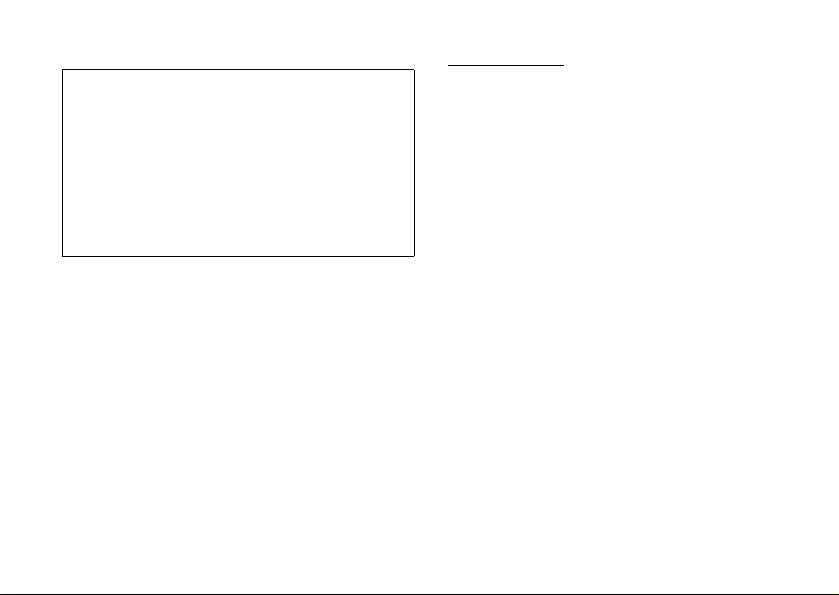
Konformitätserklärung
Hiermit erklärt Sharp Telecommunications of Europe Ltd
dass sich dieses GX10i in Übereinstimmung mit den
grundlegenden Anforderungen und den anderen
relevanten Vorschriften der Richtlinie 1999/5/EG befindet.
Hiermit erklärt Sharp Telecommunications of Europe Ltd
die Übereinstimmung des Gerätes GX10i mit den
grundlegenden Anforderungen und den anderen
relevanten Festlegungen der Richtlinie 1999/5/EG.
Sie finden eine Kopie der Originalkonformitätserklärung
unter der folgenden Internetadresse:
http://www.sharp-mobile.com
1 Einleitung
Einleitung
Herzlichen Glückwunsch und vielen Dank für den Kauf
des GX10i Mobiltelefons.
Über dieses Benutzerhandbuch
Dieses Benutzerhandbuch soll Ihnen dabei helfen, die
Funktionen Ihres Mobiltelefons auf schnelle und
bequeme Art und Weise kennen zu lernen.
HINWEIS
• Es wird nachdrücklich empfohlen, dass Sie zu allen
wichtigen Daten zusätzlich Papierdokumente
aufbewahren. Unter gewissen Bedingungen können
Daten auf praktisch jedem elektronischen
Speichergerät verloren gehen oder verändert werden.
Deshalb übernehmen wir keinerlei Haftung für
verloren gegangene oder anderweitig unbrauchbar
gewordene Daten, egal ob dies auf unsachgemäßen
Gebrauch, Reparaturen, Defekte, Akkuwechsel,
Verwendung nach Ablauf der angegebenen
Akkulebensdauer zurückzuführen ist oder eine
andere Ursache hat.
• Wir übernehmen keinerlei Haftung, weder direkt
noch indirekt, für finanzielle Verluste oder
Ansprüche Dritter, die sich aus dem Gebrauch dieses
Produkts und seiner Funktionen ergeben, wie z. B.
gestohlene Kreditkartennummern, der Verlust oder
die Veränderung gespeicherter Daten usw.
• Alle Firmen- und/oder Produktnamen sind Marken
und/oder eingetragene Marken ihrer jeweiligen
Eigentümer.
Page 2
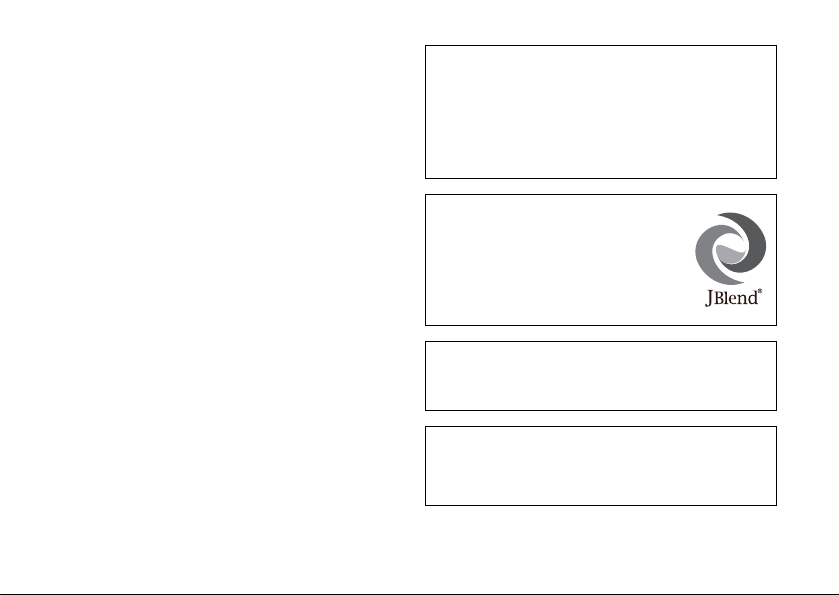
• Es kann sein, dass die in diesem Benutzerhandbuch
dargestellten Bildschirme von den tatsächlichen
Bildschirmen abweichen.
Die in diesem Benutzerhandbuch enthaltenen
Informationen können ohne vorherige Ankündigung
geändert werden.
• Möglicherweise werden nicht alle Funktionen, die in
diesem Handbuch beschrieben sind, von allen
Mobilfunknetzen unterstützt.
• Wir übernehmen keine Verantwortung für aus dem
Netz heruntergeladene Inhalte, Daten usw.
Copyright
Gemäß dem Urheberrecht ist die Reproduktion,
Abänderung und Verwendung von urheberrechtlich
geschütztem Material (Musik, Bilder usw.) nur für den
persönlichen oder privaten Gebrauch erlaubt. Wenn der
Benutzer nicht über weiter gehende Urheberrechte
verfügt oder keine ausdrückliche Genehmigung vom
Inhaber des Copyrights zur Reproduktion, Abänderung
oder Verwendung einer Kopie, die auf diese Weise
erstellt oder geändert wurde, erhalten hat, ist dies als
Verletzung des Urheberrechts zu verstehen und
berechtigt den Inhaber des Copyrights, Schadenersatz
zu verlangen. Vermeiden Sie deshalb den illegalen
Gebrauch von urheberrechtlich geschütztem Material.
Windows ist eine eingetragene Marke der Microsoft
Corporation in den USA und/oder in anderen Ländern.
Powered by JBlend®, ©1997-2003 Aplix Corporation. All
rights reserved.
Java and all Java-based trademarks and logos are
trademarks or registered trademarks of Sun Microsystems,
Inc. in the U.S. and other countries.
JBlend and all JBlend-based trademarks and logos are
trademarks or registered trademarks of Aplix Corporation in
Japan and other countries.
In this product, JBlend
®
JBlend
is a Java execution environment
that Aplix developed for implementing
advanced performance and fast operation
on small-memory systems. JBlend and
JBlend logo are trademarks or registered
trademarks of Aplix Corporation in Japan
and other countries.
Powered by Mascot Capsule
Mascot Capsule
Corporation
©2002-2003 HI Corporation. All Rights Reserved.
Licensed by Inter Digital Technology Corporation under one
or more of the following United States Patents and/or their
domestic or foreign counterparts and other patents pending, including U.S. Patents: 4,675,863: 4,779,262:
4,785,450 & 4,811,420.
®
is incorporated.
®
®
is a registered trademark of HI
/Micro3D Edition™
Einleitung 2
Page 3
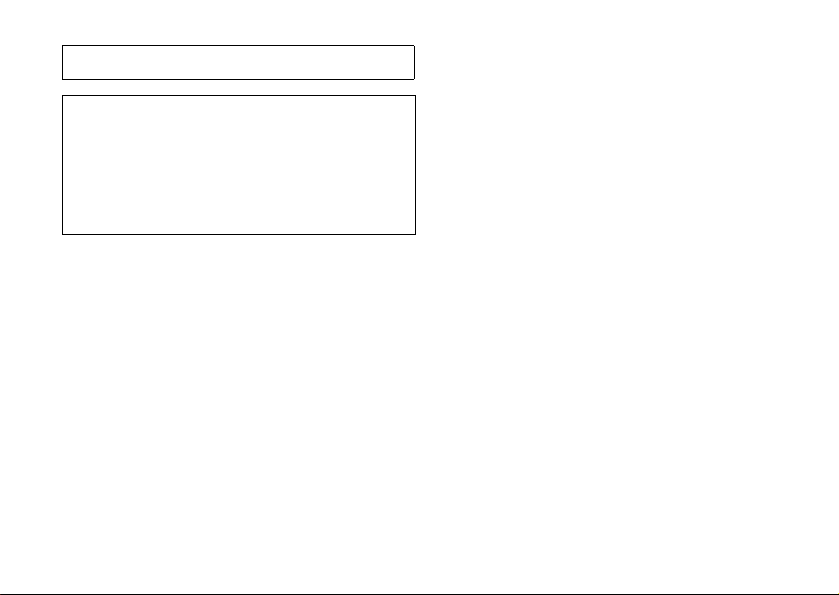
Licensed under U.S. Patent 4,558,302 and foreign
counterparts.
T9 Text input is licensed under one or more of the following:
U.S. Pat. Nos. 5,818,437, 5,953,541, 5,187,480, 5,945,928,
and 6,011,554; Australian Pat. No. 727539; Canadian Pat.
No. 1,331,057; United Kingdom Pat. No. 2238414B; Hong
Kong Standard Pat. No. HK0940329; Republic of Singapore
Pat. No. 51383; Euro. Pat. No. 0 842 463 (96927260.8) DE/
DK, Fl, FR, IT, NL,PT.ES,SE,GB; Republic or Korea Pat.
Nos. KR201211B1 and KR226206B1; and additional
patents are pending worldwide.
3 Einleitung
Nützliche Funktionen und Leistungsmerkmale des Telefons
Ihr Telefon bietet die folgenden Funktionen:
• Mit der eingebauten digitalen Kamera können Sie
Fotos aufnehmen.
• Sie können SMS-Nachrichten schreiben und lesen.
• Über den Multimedia Messaging Service (MMS)
können Sie Ihr Mobiltelefon personalisieren: Sie
können MMS-Nachrichten mit angehängten
Grafiken, Fotos oder Sounds versenden und
empfangen.
• Über den WAP-Browser haben Sie Zugriff auf eine
Vielzahl von Informationen im mobilen Internet.
• Sie haben die Möglichkeit, Java™-Anwendungen
auszuführen. Sie können verschiedene Arten von
Java™-Anwendungen von Vodafone über das
mobile Internet herunterladen.
• Das TFT-LCD-Farbdisplay sorgt für eine klare und
ansprechende Darstellung.
• Auf dem Außen-Display sehen Sie, wer gerade anruft
oder ob eine neue Nachricht eingegangen ist.
• Sie können für Ihre Klingeltöne verschiedene
Melodien mit bis zu 16 Akkorden erstellen.
• Über eine Sprachnotiz-Funktion können Sie
Sprachnachrichten aufzeichnen und abspielen.
Page 4
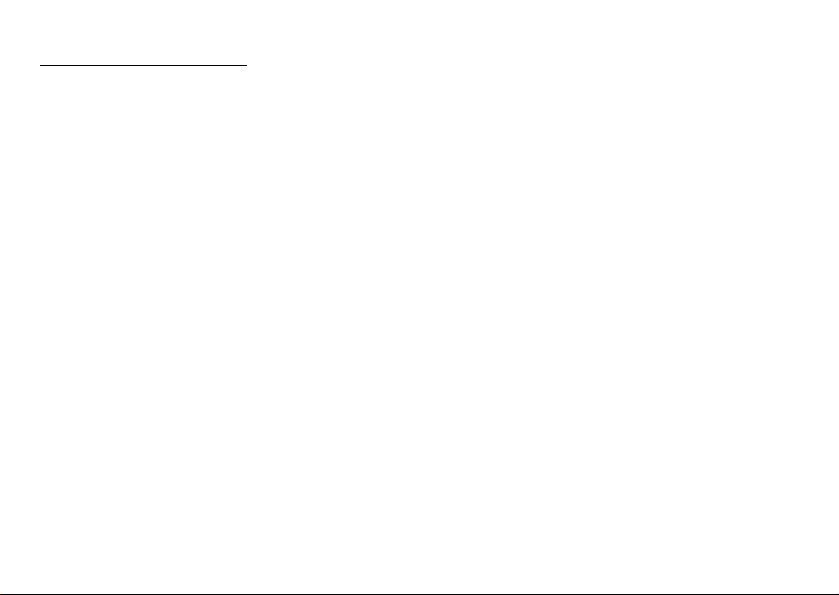
Inhaltsverzeichnis
Einleitung...................................................... 1
Nützliche Funktionen und
Leistungsmerkmale des Telefons ..................3
Inhaltsverzeichnis........................................ 4
Ihr Telefon..................................................... 7
Zubehör .........................................................7
Erste Schritte................................................ 8
Vodafone-Karte und Akku einlegen ...........10
Akku aufladen .............................................13
Telefon ein- und ausschalten.......................15
Symbole im Display ....................................15
Außen-Display ............................................17
Telefonieren................................................ 19
Anruf tätigen ...............................................19
Schnellwahl .................................................19
Wahlwiederholung ......................................20
Gespräch beenden .......................................20
Anruf entgegennehmen ...............................20
Funktionen während eines Gespräches .......21
Telefonbuch................................................ 24
Zeichen eingeben ........................................24
Neuen Eintrag erstellen .............................. 25
Name und Nummer suchen ........................ 28
Telefonbucheinträge bearbeiten ................. 28
Telefonbucheinträge löschen ...................... 29
Eigene Nummern bearbeiten ...................... 29
Gruppen anzeigen....................................... 29
Speicherstatus ............................................. 30
Schnellwahlliste.......................................... 30
Nachrichten versenden ............................... 31
Menü verwenden ........................................32
Liste der Menüfunktionen .......................... 33
Kamera ....................................................... 34
Selbstauslöser verwenden........................... 36
Bilder versenden ......................................... 37
Bilder löschen............................................. 37
Mein Telefon................................................38
Load-A-Game............................................. 38
Bilder .......................................................... 40
Klingeltöne ................................................. 43
Bookmarks.................................................. 45
Textvorlagen............................................... 46
Inhaltsverzeichnis 4
Page 5
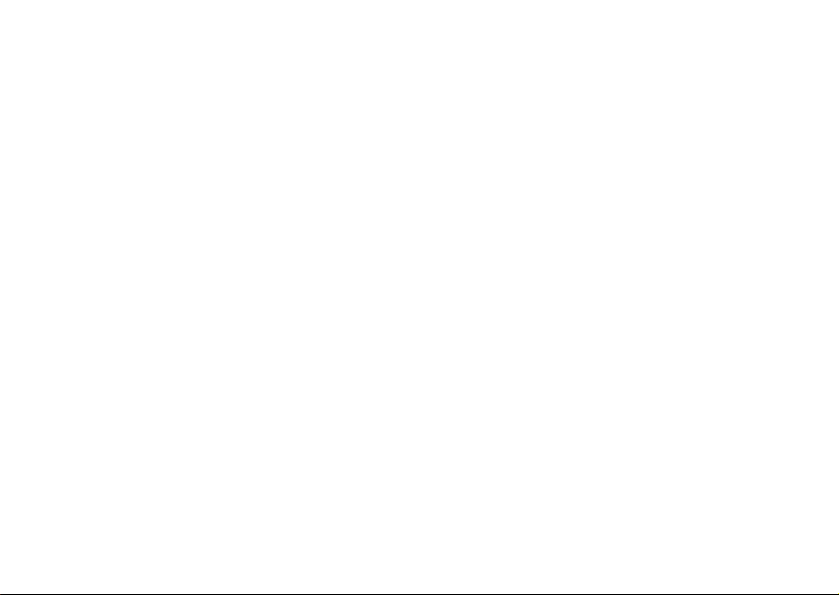
Speicherstatus ............................................. 47
Spiel & Spaß ............................................... 48
Load-A-Game ............................................. 48
Vorinst. Spiele ............................................51
Melodieneditor............................................52
Toneditor..................................................... 59
Profile ......................................................... 63
Profil aktivieren .......................................... 63
Profile anpassen .......................................... 63
Profileinstellungen zurücksetzen ................ 64
Ruftonlautstärke..........................................64
Ruftonart .....................................................64
Vibration .....................................................65
Tastentöne ................................................... 65
Warnton ......................................................66
Einschaltton/Ausschaltton .......................... 66
Nachrichten-Signal ..................................... 67
Batteriesignal ..............................................68
Antwort beliebige Taste.............................. 68
Organizer..................................................... 69
Rechner .......................................................69
Kalender......................................................70
Uhr & Alarm...............................................71
5 Inhaltsverzeichnis
Voice Memo................................................75
Hilfe.............................................................76
Anrufmanager .............................................77
Anrufprotokoll.............................................77
Ruftimer ......................................................78
Anrufkosten.................................................79
Datenzähler .................................................81
Rufumleitungen...........................................82
Einstellungen ..............................................84
Telefon-Einstellungen .................................84
Anruf-Einstellungen....................................89
Netzwerkeinstellungen ................................93
Internet-Einstellungen .................................95
Infrarot.........................................................99
Sicherheit...................................................100
Werkseinstellungen wiederherstellen .......104
Vodafone live! ...........................................105
WAP-Browser anzeigen............................105
Auf einer WAP-Seite navigieren ..............105
Nachrichten ...............................................107
MMS (Multimedia Messaging Service)....107
SMS (Short Message Service) ..................114
Cell Broadcast ...........................................118
Page 6
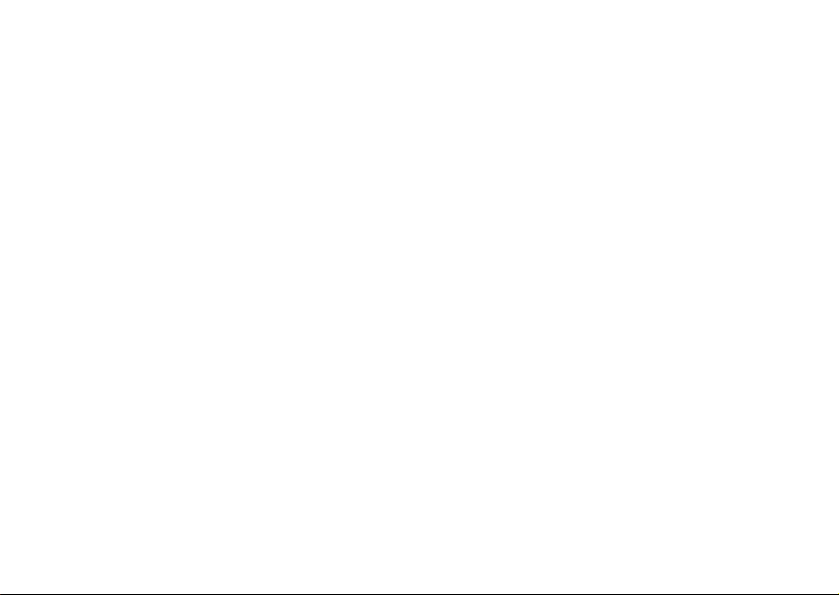
Zelleninfo ..................................................119
Datenübertragung .................................... 120
Systemvoraussetzungen ............................120
Installation und Setup der Software ..........120
Verwendung von Modem Setup................120
Bilddateien übertragen ..............................121
Problembehebung.................................... 122
Sicherheitshinweise und
Gebrauchsbedingungen.......................... 124
GEBRAUCHSBEDINGUNGEN .............124
GEBRAUCHSUMGEBUNG ...................126
VORSICHTSMASSNAHMEN BEIM
GEBRAUCH IM FAHRZEUG.................127
Index.......................................................... 128
Quickstart Guide ...................................... 134
Inhaltsverzeichnis 6
Page 7
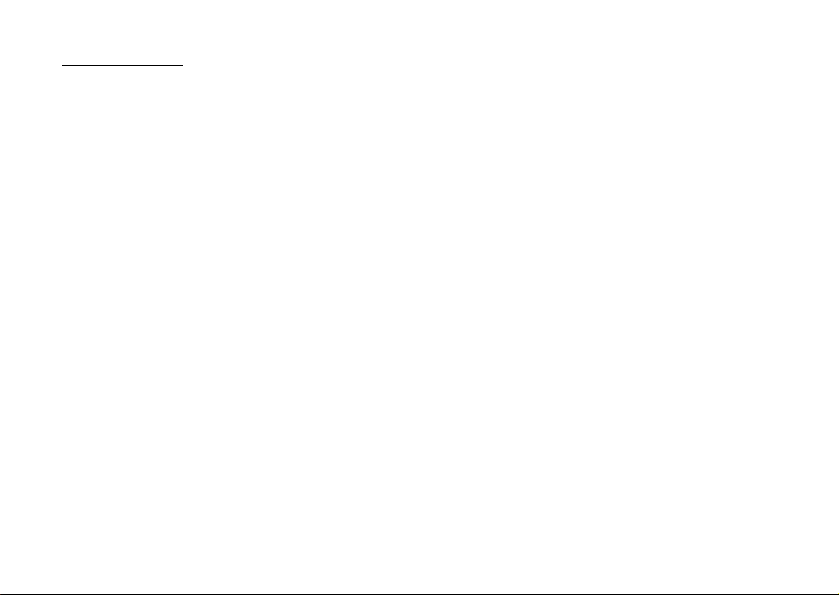
Ihr Telefon
Überprüfen Sie den Inhalt der Verpackung Ihres
Telefons. Sie sollte folgende Artikel enthalten:
• GSM 900/1800/1900 GPRS-Handy
• Wiederaufladbarer Lithium-Ionen-Akku
• Akkuladevorrichtung (Wechselstrom)
• Freisprecheinrichtung
•CD-ROM
• Benutzerhandbuch
Zubehör
• Lithium-Ionen-Ersatzakku (XN-1BT11)
• Ladekabel für Zigarettenanzünder (XN-1CL10)
• Autohalterung (XN-1CH11)
• Datenkabel (RS232C-Kabel: XN-1DC10)
Es ist möglich, dass einige der genannten Zubehörteile
nicht in allen Regionen erhältlich sind.
Weitere Informationen erhalten Sie bei Ihrem Händler.
7 Ihr Telefon
(optional)
Page 8
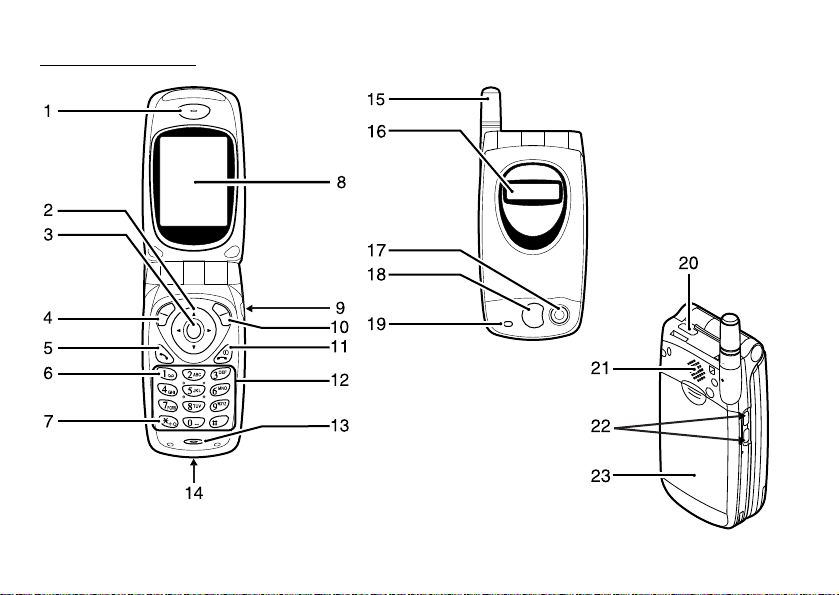
Erste Schritte
Erste Schritte 8
Page 9
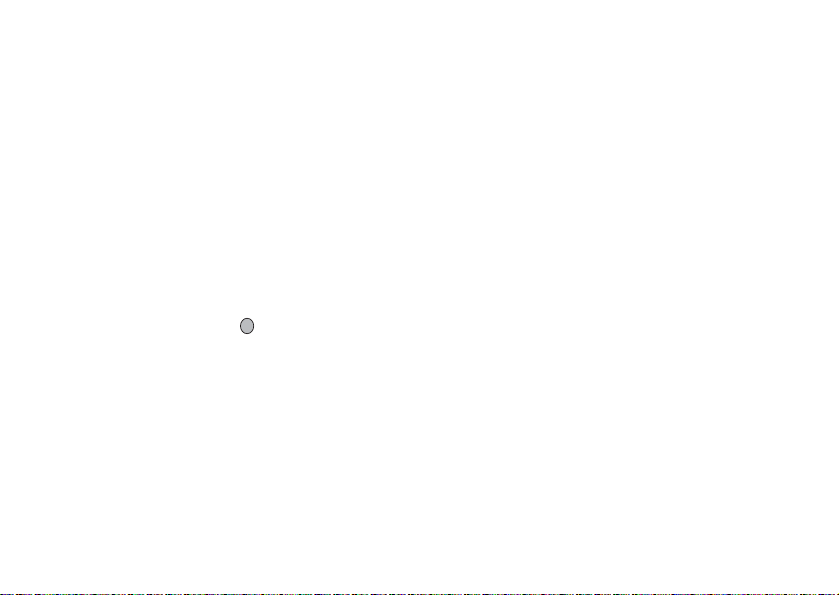
1. Hörmuschel
2. Navigationstasten (Pfeiltasten):
Auswahl von
Menüoptionen, Anpassung
der Hörerlautstärke usw.
Pfeiltaste oben/unten:
Suche nach
Telefonbucheinträgen im
Standby-Modus
Pfeiltaste links: Einstellung der
Hörerlautstärke im
Standby-Modus
Pfeiltaste rechts:
Anzeige des Telefonbuchmenüs
im Standby-Modus
3. Mitteltaste:
Anzeige des Hauptmenüs und
Ausführung der Funktionen
steht in diesem Handbuch
für diese Taste.
4.
Linke Soft-Key-Taste:Ausführung der Aktion links
unten auf dem Display
5. Sendetaste:
Herstellung oder Entgegennahme
von Gesprächen, Anzeige des
Anrufprotokolls im Standby-Modus
6. Mailbox-Taste:
Herstellung der Verbindung
zu Ihrer Mailbox (je nach
SIM-Karte)
7. * /Shift-Taste:
Eingabe von * oder
Umschalten in den Textmodus
9 Erste Schritte
8. Hauptdisplay
Anschluss für portable Freisprecheinrichtung
9.
10.
Rechte Soft-Key-Taste
: Ausführung der Aktion
rechts unten auf dem
Display
11. Ende-/Einschalttaste: Beenden eines
Gespräches, Ein-/
Ausschalten des Geräts
12. Tastatur
13. Mikrofon
Externer Anschluss:Anschluss für die
14.
Akkuladevorrichtung oder
ein PC-Schnittstellenkabel
15. Antenne
16. Außen-Display
17. Kamera
18. Spiegel: Für Selbstporträts
19. LED-Anzeige
20. Infrarotschnittstelle: Senden und Empfangen
von Daten per Infrarot
21. Lautsprecher
22. Seitentasten
Pfeiltasten oben/unten: Auswahl von
Menüoptionen usw.
23. Akkufachdeckel
Page 10

Vodafone-Karte und Akku einlegen
1. Ziehen Sie den Akkufachdeckel ab.
2.
Schieben Sie die Vodafone-Karte in die SIM-Halterung.
Vodafone-Karte
Erste Schritte 10
Page 11
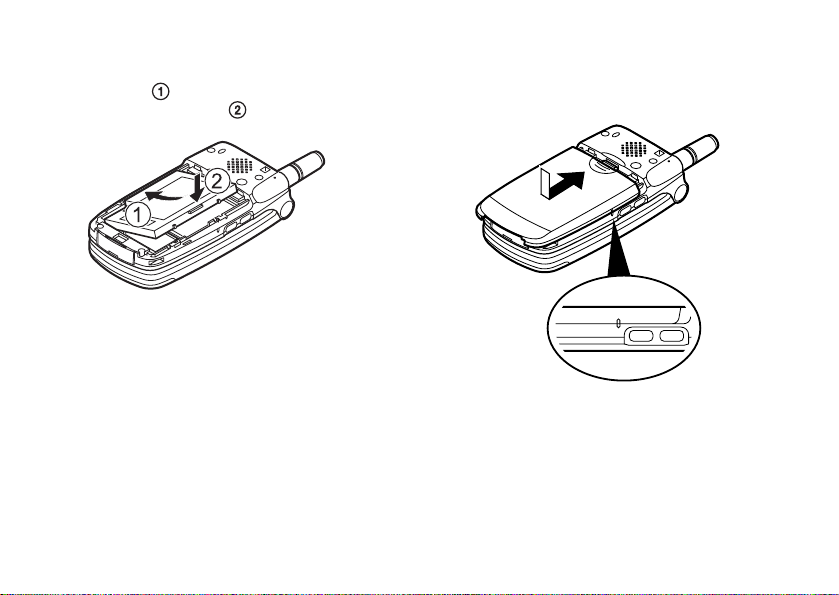
3. Schieben Sie den Akku mit den Metallkontakten
nach unten und den Führungen oben in die
Halterung , und drücken Sie den Akku nach
unten, bis er einrastet .
11 Erste Schritte
4. Schließen Sie den Akkufachdeckel, indem Sie die
Markierungen aneinander ausrichten und den
Deckel an seine Ausgangsposition schieben.
Hinweis
• Verwenden Sie ausschließlich 3V SIM-Karten.
• Verwenden Sie nur den zugelassenen Akku (XN1BT11).
Page 12
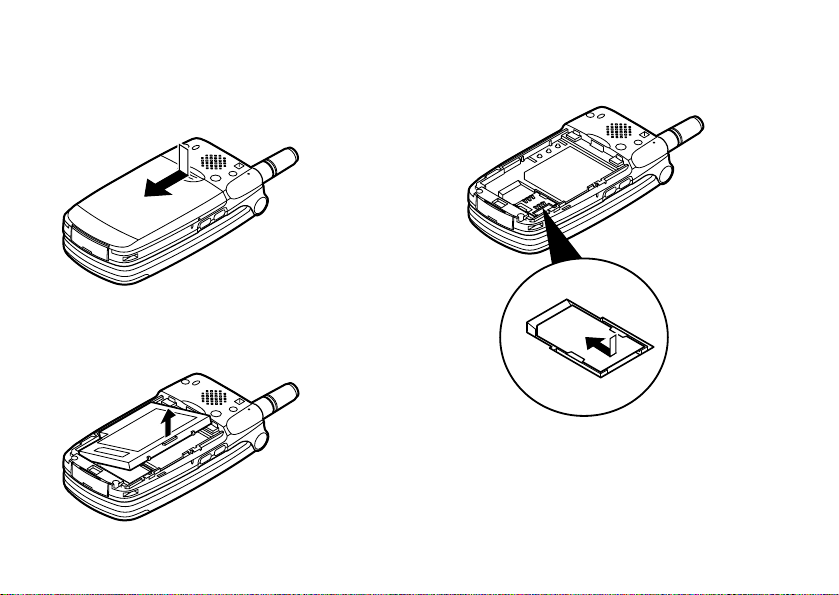
Vodafone-Karte und Akku herausnehmen
1. Schalten Sie Ihr Telefon aus, und entfernen Sie die
Ladevorrichtung und andere Zubehörteile. Ziehen
Sie den Akkufachdeckel ab.
2. Nehmen Sie den Akku an der hervorstehenden
Stelle aus dem Gerät.
3. Schieben Sie die Vodafone-Karte wie abgebildet
aus der SIM-Halterung.
Erste Schritte 12
Page 13
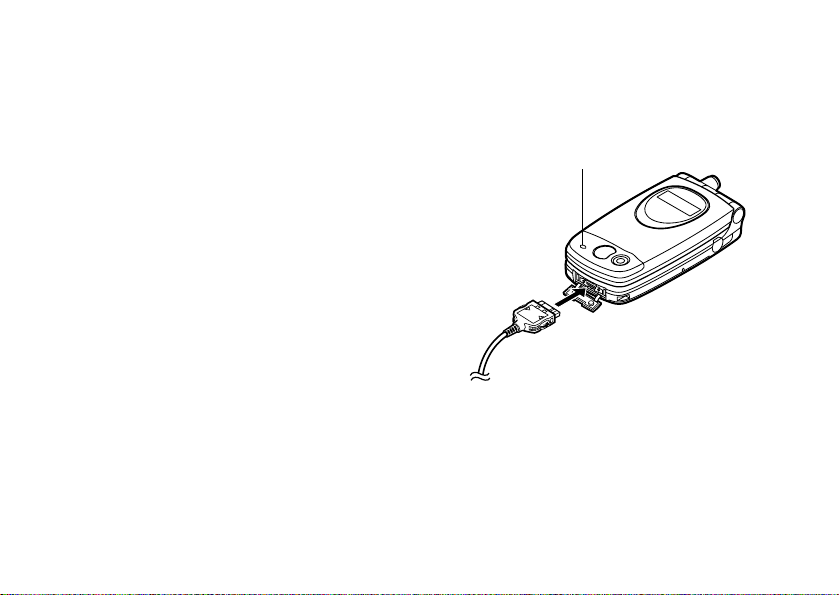
Entsorgung des Akkus
Das Gerät wird durch einen Akku betrieben. Lesen Sie
bitte die folgenden Empfehlungen zur
umweltgerechten Akkuentsorgung:
• Geben Sie den verbrauchten Akku bei Ihrer örtlichen
Abfallentsorgungsstelle, Ihrem Händler oder
Kundendienstzentrum zum Recycling ab.
• Werfen Sie den verbrauchten Akku nicht ins Feuer,
Wasser oder in den Hausmüll.
Akku aufladen
Sie müssen den Akku mindestens 2 Stunden lang
aufladen, bevor Sie Ihr Telefon zum ersten Mal
verwenden können.
13 Erste Schritte
Akkuladevorrichtung zum Aufladen verwenden
1. Verbinden Sie die Akkuladevorrichtung mit einer
Steckdose und der externen Buchse, die sich an der
Unterseite des Telefons befindet (wobei die
Aufschrift „PUSH TOP“ auf der Ladevorrichtung
in Ihre Blickrichtung zeigen muss).
LED-Anzeige
Die LED-Anzeige leuchtet rot.
Durchschnittliche Ladezeit: ca. 2 Stunden.
Hinweis
• Die Ladezeit kann unter Umständen länger sein. Dies
hängt vom Zustand des Akkus und den
Umgebungsbedingungen ab. (Siehe „Akku“ auf Seite 125.)
• Die auf dem Steckernetzteil angegebene
Netzspannung darf nicht überschritten werden.
Page 14
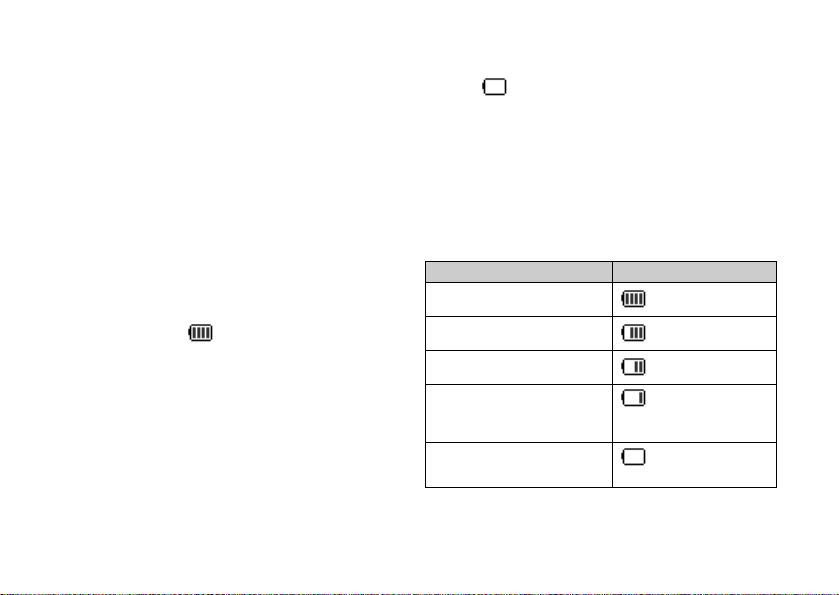
Akkuladevorrichtung entfernen
Halten Sie die Seitenknöpfe des Ladesteckers gedrückt,
und nehmen Sie ihn aus der Buchse des Telefons.
2. Nach Beendigung des Ladevorgangs schaltet sich
die LED-Anzeige aus. Nehmen Sie die
Akkuladevorrichtung aus der Steckdose, und
trennen Sie den Ladestecker vom Mobiltelefon.
Hinweis
• Verwenden Sie nur zugelassene Ladevorrichtungen,
denn sonst könnte das Gerät beschädigt werden,
wobei keine Gewährleistungsansprüche entstehen.
Ausführliche Informationen hierzu finden Sie unter
„Akku“ auf Seite 125.
• Während des Ladevorgangs wird die animierte
Akkustandsanzeige ( ) rechts oben im Display
angezeigt.
Ladekabel für Zigarettenanzünder zum Aufladen
verwenden
Mit dem Ladekabel für Zigarettenanzünder (optional)
haben Sie die Möglichkeit, das Telefon über den
Zigarettenanzünder Ihres Autos aufzuladen.
Akkustandsanzeige
Der aktuelle Akkustand wird oben rechts im Display
und im Außen-Display angezeigt.
Niedriger Akkustand
Ist der Akku fast leer, ertönt ein Warnsignal, und das
Symbol wird auf dem Display und im AußenDisplay angezeigt.
Wenn Sie Ihr Telefon gerade verwenden und dieses
Warnsignal hören, laden Sie den Akku so bald wie
möglich auf. Das Telefon ist sonst unter Umständen
nicht mehr betriebsbereit. Wenn Sie gerade ein
Gespräch führen, kann es sein, dass der Akku nur noch
fünf Minuten hält, bevor sich das Telefon von selbst
ausschaltet.
Akkustand Symbole
Akku vollständig aufgeladen
(mehr als 60%)
Akku teilweise aufgeladen
(weniger als 60%)
Akku teilweise aufgeladen
(weniger als 30%)
Akku entladen (weniger als
10%)
Leer
Sie sollten den Akku
aufladen.
Sie müssen den
Akku aufladen.
Erste Schritte 14
Page 15
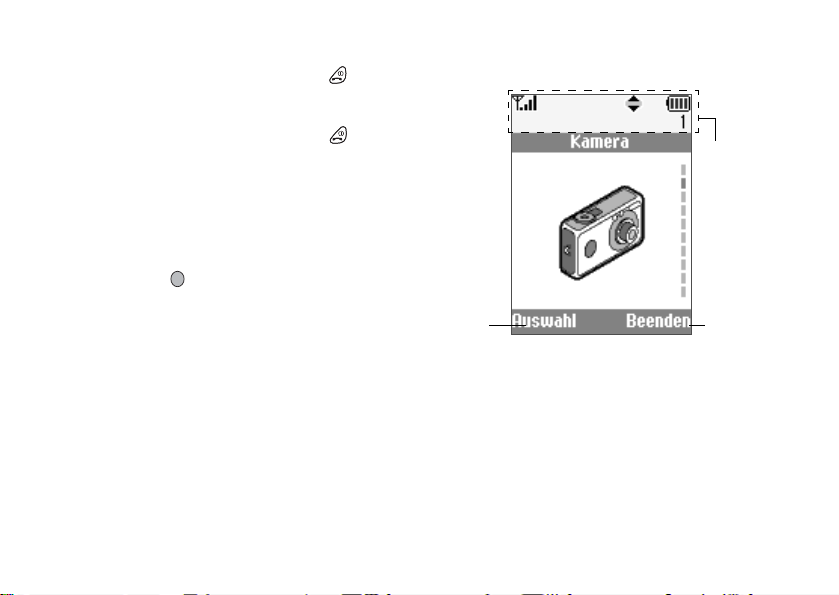
Telefon ein- und ausschalten
Um das Telefon einzuschalten, halten Sie ungefähr
2 Sekunden lang gedrückt.
Das Standby-Display erscheint.
Um das Telefon auszuschalten, halten Sie ungefähr
2 Sekunden lang gedrückt.
PIN-Code eingeben
Falls der PIN-Code aktiviert ist, werden Sie nach dem
Einschalten des Telefons aufgefordert, eine PIN
(Persönliche Identifikationsnummer) einzugeben.
1. Geben Sie Ihren PIN-Code ein.
2. Drücken Sie .
Hinweis
• Wenn Sie dreimal hintereinander einen falschen
PIN-Code eingeben, wird die Vodafone-Karte
gesperrt. Siehe „PIN-Code aktivieren/deaktivieren“
auf Seite 100.
15 Erste Schritte
Symbole im Display
Linke
Soft-KeyTaste
Statusanzeigen
Rechte SoftKey-Taste
Page 16
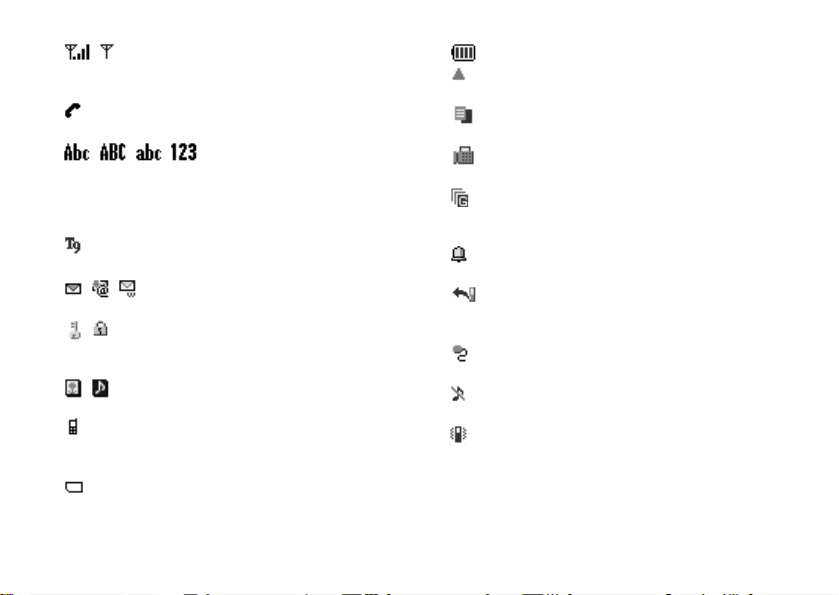
1. / : Zeigt die Stärke des empfangenen
Signals an bzw. ob der Dienst außer
Reichweite ist.
2. : Wird angezeigt, wenn Sie ein
Gespräch führen.
3. ///:
Zeigt den Eingabemodus an
(Nur der erste Buchstabe des Wortes groß/
Großbuchstaben/Kleinbuchstaben/
Ziffern).
4. :
Erscheint, wenn der T9-Texteingabemodus
aktiviert ist.
5. //:
Erscheint, wenn ein neues SMS-, MMSoder WAP-Signal eingegangen ist.
6. / : Wird angezeigt, wenn der sichere
WAP-Browser verwendet wird.
7. / : Erscheint, wenn ein Foto/Bild oder
Sound an eine MMS angefügt ist.
8. : Zeigt an, wenn ein
Telefonbucheintrag
im Telefon gespeichert ist.
9. :
Zeigt an, wenn ein
Telefonbucheintrag
auf der Vodafone-Karte gespeichert ist.
10. : Zeigt den Akkustand an.
11. :
Erscheint, wenn Ihr Telefon Roaming
außerhalb Ihres Mobilfunknetzes nutzt.
12. : Erscheint, wenn sich Ihr Telefon im
Übertragungsmodus befindet.
13. : Erscheint, wenn sich Ihr Telefon im
Fax-Übertragungsmodus befindet.
14. : Erscheint, wenn Ihr Telefon GPRSfähig ist und sich im Netz befindet.
Blinkt während der GPRS-Übertragung.
15. : Erscheint, wenn der Alarm eingestellt
ist.
16. : Erscheint, wenn eine Rufumleitungen
(S. 82) auf „Alle Anrufe“ eingestellt
ist.
17. :
Erscheint, wenn das Datenkabel an Ihrem
Telefon angeschlossen ist.
18. : Erscheint, wenn „Ruftonlautstärke“
(S. 64) auf „Stumm“ geschaltet ist.
19. : Erscheint, wenn der Vibrationsalarm
eingestellt ist.
Erste Schritte 16
Page 17
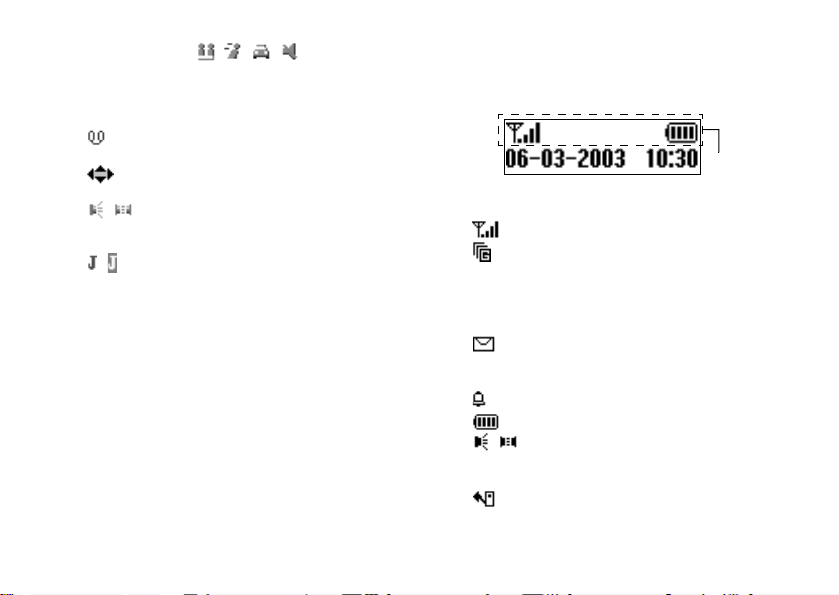
20. (Keine Anzeige)/ / / / :
Zeigt den Modus des Telefons an
(Normal/
Besprechung/Aktiv/
Kfz/Lautlos).
21. : Erscheint, wenn eine Sprachnachricht
aufgezeichnet wurde.
22. : Erscheint, wenn die Navigationstasten
verfügbar sind.
23. / : Erscheint, wenn „Infrarot“
eingeschaltet ist bzw. während einer
Verbindung.
24. / : Erscheint, wenn die Java™Anwendung
ausgeführt/unterbrochen wird.
Soft-Key-Tasten
Um die angezeigte Aktion auszuführen, drücken Sie die
entsprechende Taste.
25. Bereich links unten im Display:
Zeigt die Aktion an, die durch
Betätigen
der linken Soft-Key-Taste ausgeführt
wird.
26. Bereich rechts unten im Display:
Zeigt die Aktion an, die durch
Betätigen
der rechten Soft-Key-Taste ausgeführt
wird.
17 Erste Schritte
Außen-Display
Statusanzeigen
Statusanzeigen
1. :
2. : Wird angezeigt, wenn GPRS
3. : Erscheint, wenn ein neues SMS-,
4. :
5. : Zeigt den Akkustand an.
6. / : Erscheint, wenn „Infrarot“
7. : Erscheint, wenn eine Rufumleitungen
Zeigt die Stärke des Empfangssignals an.
erreichbar
ist und verwendet werden kann.
Blinkt im GPRSÜbertragungsmodus.
MMSoder WAP-Signal eingegangen ist.
Erscheint, wenn der Alarm eingestellt ist.
eingeschaltet ist bzw. während einer
Verbindung.
(S. 82) auf „Alle Anrufe“ eingestellt ist.
Page 18
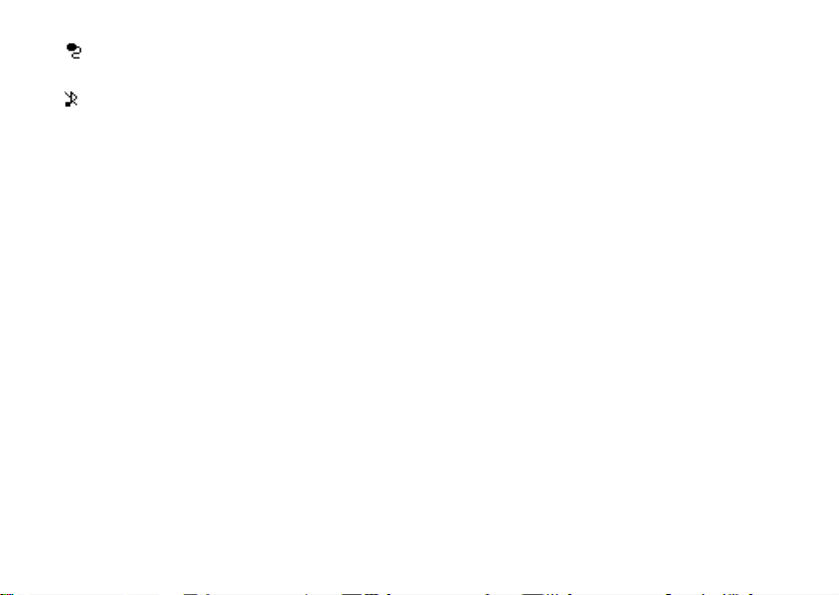
8. :
Erscheint, wenn das Datenkabel an Ihrem
Telefon angeschlossen ist.
9. : Erscheint, wenn „Ruftonlautstärke“
(S. 64) auf „Stumm“ geschaltet ist.
Erste Schritte 18
Page 19
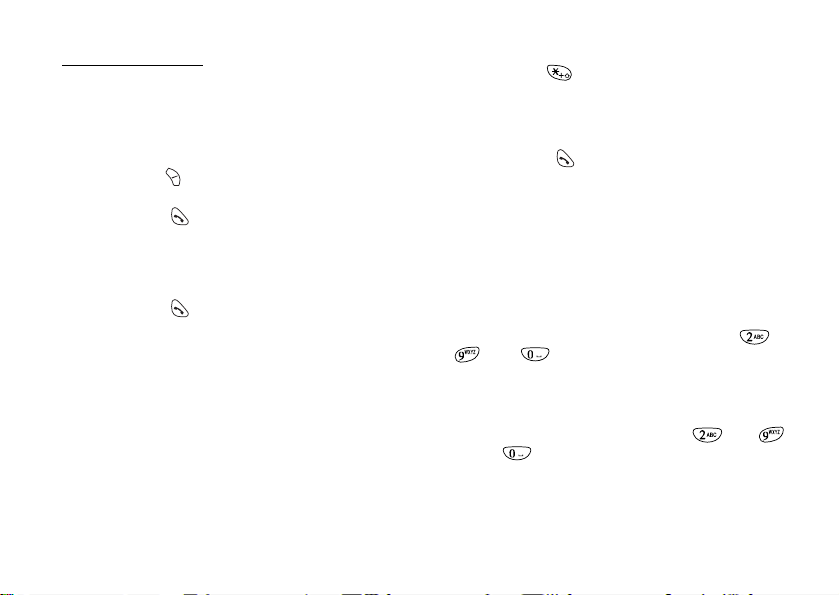
Telefonieren
Anruf tätigen
1. Geben Sie die gewünschte Vorwahl und
Rufnummer ein.
Wenn Sie eine falsche Nummer eingegeben haben,
drücken Sie [Löschen], um die Zahl links neben
dem Cursor zu löschen.
2. Drücken Sie , um zu wählen.
Notrufe
1. Geben Sie 112 (internationale Notrufnummer) auf
der Tastatur ein.
2. Drücken Sie , um zu wählen.
Hinweis
• Notrufe sind unter Umständen nicht in allen
Mobilfunknetzen möglich, wenn bestimmte
Netzwerkdienste und/oder Telefonfunktionen
ausgeführt werden. Weitere Informationen erhalten
Sie bei Ihrem Netzbetreiber.
• Der Notruf kann in der Regel in jedem Land gewählt
werden, unabhängig davon, ob eine Vodafone-Karte
eingesetzt ist oder nicht. Voraussetzung ist, dass ein
GSM-Netz erreichbar ist.
19 Telefonieren
Internationale Gespräche
1. Halten Sie gedrückt, bis ein „+“ (für
internationale Gespräche) erscheint.
2. Geben Sie die Landesvorwahl, dann die
Ortsvorwahl und die Rufnummer ein.
3. Drücken Sie , um zu wählen.
Hinweis
• Beim internationalen Rufnummernformat sollten Sie
beachten, dass die 0 der Netz-/Ortsvorwahl entfällt,
z. B. +49 172 1234567.
Schnellwahl
In die Schnellwahlliste können Sie bis zu 9
Rufnummern aus dem Telefonbuch aufnehmen. Sie
können die Nummern mit den Zifferntasten ( bis
und ) anrufen.
Ausführliche Informationen zum Einrichten der
Schnellwahlliste finden Sie unter „Schnellwahlliste“
auf Seite 30.
1. Halten Sie eine der Zifferntasten ( bis
und ) gedrückt.
Die in der Schnellwahlliste gespeicherte
Rufnummer wird angezeigt und anschließend
gewählt.
Page 20

Wahlwiederholung
Sie können die Rufnummern in der Anrufliste erneut
wählen. In der Anrufliste sind die Anrufe aufgeführt,
die Sie verpasst, erhalten oder gewählt haben. Jede
Liste kann bis zu 10 Rufnummern aufnehmen.
1. Drücken Sie im Standby-Modus.
2. Drücken Sie oder , um eine Kategorie aus
„Gewählte Nummern“, „Verpasste Anrufe“ und
„Empfangene Anrufe“ zu wählen.
3. Wählen Sie die Nummer aus, die Sie anrufen
möchten, indem Sie oder drücken.
4. Drücken Sie , um die Wahl zu wiederholen.
Automatische Wahlwiederholung
Bei dieser Funktion wird die Wahl der Rufnummer
automatisch wiederholt, wenn der erste Wahlversuch
nicht erfolgreich war.
Wenn Sie die Wahlwiederholung beenden möchten,
drücken Sie oder [Ende].
Automatische Wahlwiederholung einrichten
1. Drücken Sie , um das Hauptmenü aufzurufen.
2.
Wählen Sie mit oder die Option
„Einstellungen“, und drücken Sie .
3. Wählen Sie mit oder die Option
„Anruf-Einstellungen“, und drücken Sie .
4. Wählen Sie mit oder die Option „Aut.
Wahlwiederholung.“, und drücken Sie .
5. Wählen Sie „Ein“, um die automatische
Wahlwiederholung zu aktivieren, bzw. „Aus“, um
sie zu deaktivieren. Drücken Sie anschließend .
Hinweis
• Wenn Sie ein ankommendes Gespräch erhalten, wird
die automatische Wahlwiederholung unterbrochen.
• Die automatische Wahlwiederholung ist nicht für den
Fax- und Datenversand verfügbar.
Gespräch beenden
1. Drücken Sie , um das Gespräch zu beenden.
Anruf entgegennehmen
Wird ein ankommendes Gespräch erkannt, klingelt das
Telefon, und die LED-Anzeige blinkt grün.
1. Öffnen Sie Ihr Telefon.
2.
Drücken Sie , um das Gespräch entgegenzunehmen.
oder
Drücken Sie eine beliebige Taste außer ,
[Ablehnen], und , wenn die Funktion „Antw.
bel. Taste“ aktiviert ist.
Die Funktion „Antw. bel. Taste“ stellen Sie im
Profil eines Modus ein. (S. 68)
Telefonieren 20
Page 21
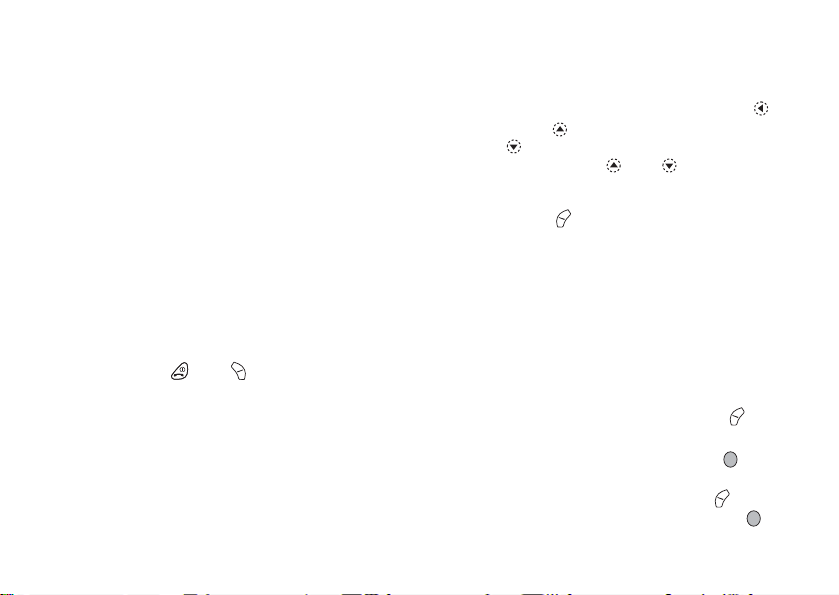
Tipp
• Wenn die Freisprecheinrichtung an das Telefon
angeschlossen ist, können Sie Anrufe durch Drücken der
Seitentasten (nach oben oder unten) entgegennehmen.
• Wenn Sie den Dienst „Calling Line Identification
(CLI)“ abonniert haben und die Rufnummer des
Anrufers vom Netz übertragen wird, erscheint die
Nummer des Anrufers auf dem Display. Sind Name und
Rufnummer des Anrufers im Telefonbuch gespeichert,
wird der Name des Anrufers auf dem Display angezeigt.
• Wird die Rufnummer nicht übertragen, wird auf dem
Display „Unterdrückt“ angezeigt.
• Wenn Sie einen Anruf von einer Person erhalten, für die ein
Bild im Telefonbuch gespeichert ist, werden abwechselnd
das Empfangsdisplay und das Bild des Anrufers angezeigt.
Anruf ablehnen
Wenn Sie ein Gespräch nicht entgegennehmen
möchten, können Sie es ablehnen.
1. Drücken Sie oder [Ablehnen], oder halten
Sie die Seitentasten (nach oben oder unten)
gedrückt, während das Telefon klingelt.
Funktionen während eines Gespräches
Ihr Telefon verfügt über zusätzliche Funktionen, die
während eines Gespräches ausgeführt werden können.
21 Telefonieren
Hörerlautstärke einstellen
Sie haben die Möglichkeit, die Lautstärke der
Hörmuschel während eines Gespräches einzustellen.
1. Drücken Sie während eines Gespräches auf .
2.
Drücken Sie , um die Hörerlautstärke zu erhöhen,
bzw. , um die Hörerlautstärke zu verringern.
Jedes Mal, wenn Sie oder drücken, wird die
Hörerlautstärke um eine von fünf Stufen erhöht
bzw. verringert.
3. Drücken Sie [OK].
Tipp
• Sie können die Hörerlautstärke während eines Gespräches auch
über die Seitentasten (Lauter-Taste bzw. Leise-Taste) einstellen.
Gespräch halten
Mit dieser Funktion können Sie zwei Gespräche
gleichzeitig führen. Wenn Sie einen anderen Anruf
tätigen möchten, während Sie ein Gespräch mit einer
Person führen, können Sie das aktuelle Gespräch halten.
So tätigen Sie einen weiteren Anruf während eines Gespräches:
1. Drücken Sie während eines Gespräches
[Optionen], um das Optionsmenü aufzurufen.
2. Wählen Sie „Halten“, und drücken Sie .
Das aktuelle Gespräch wird gehalten.
Um ein Gespräch zurückzuholen, drücken Sie [Optionen],
und wählen Sie „Holen“. Drücken Sie anschließend .
Page 22
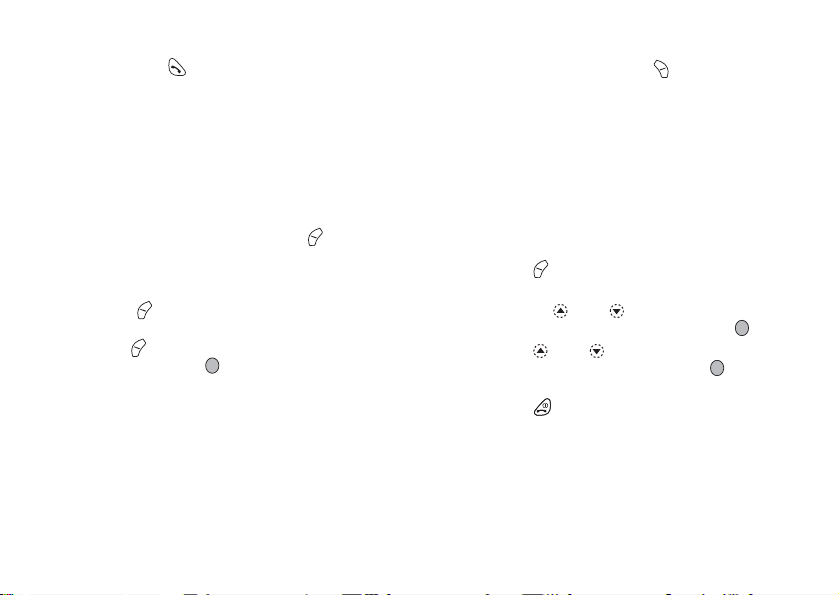
3.
Geben Sie die Rufnummer des neuen Teilnehmers ein,
und drücken Sie .
Tipp
• Sie können einen weiteren Anruf auch tätigen, indem
Sie die Rufnummer während eines Gespräches
eingeben, anstatt die Schritte 1 und 2 auszuführen.
Das aktuelle Gespräch wird automatisch gehalten.
Anklopfen
Mit diesem Leistungsmerkmal wird Ihnen mitgeteilt, wenn
während eines Gespräches ein weiterer Gesprächspartner anruft.
1.
Drücken Sie während eines Gespräches auf [Antwort],
um das zweite Gespräch entgegenzunehmen.
Das erste Gespräch wird gehalten, und Sie können
mit dem zweiten Anrufer sprechen.
2.
Drücken Sie [Optionen], und wählen Sie „Wechseln“,
um zwischen den beiden Gesprächen umzuschalten.
3.
Drücken Sie [Optionen], und wählen Sie „Anruf beenden“.
Drücken Sie anschließend , um das aktuelle Gespräch zu
beenden und zum gehaltenen Gespräch zurückzukehren.
Hinweis
• Sie müssen „Anklopfen“ auf „Ein“ schalten, wenn
Sie das Leistungsmerkmal des Anklopfens verwenden
möchten (S. 89).
• Das Leistungsmerkmal des Anklopfens ist
möglicherweise nicht in allen Netzen verfügbar.
Weitere Informationen erhalten Sie bei Ihrem
Netzbetreiber.
• Wenn Sie den zweiten Anruf nicht annehmen
möchten, drücken Sie in Schritt 1 [Ablehnen].
Dieser zweite Anruf wird als verpasster Anruf
aufgezeichnet.
Konferenzschaltung
Eine Konferenzschaltung ist ein Gespräch zwischen
mehr als zwei Teilnehmern. Bis zu fünf Personen
können an einer Konferenzschaltung teilnehmen.
Konferenzschaltung aufbauen
Um eine Konferenzschaltung aufzubauen, müssen Sie über
ein aktives Gespräch und ein gehaltenes Gespräch verfügen.
1. Drücken Sie [Optionen], um das Optionsmenü
aufzurufen.
2. Wählen Sie mit oder die Option
„Konferenz“, und drücken Sie anschließend .
3. Drücken Sie oder , um „Alle verbinden“
auszuwählen. Drücken Sie anschließend , um an
der Konferenzschaltung teilzunehmen.
4. Drücken Sie , um die Konferenzschaltung zu
beenden.
Hinweis
• Das Leistungsmerkmal der Konferenzschaltung ist
möglicherweise nicht in allen Netzen verfügbar.
Weitere Informationen erhalten Sie bei Ihrem
Netzbetreiber.
Telefonieren 22
Page 23
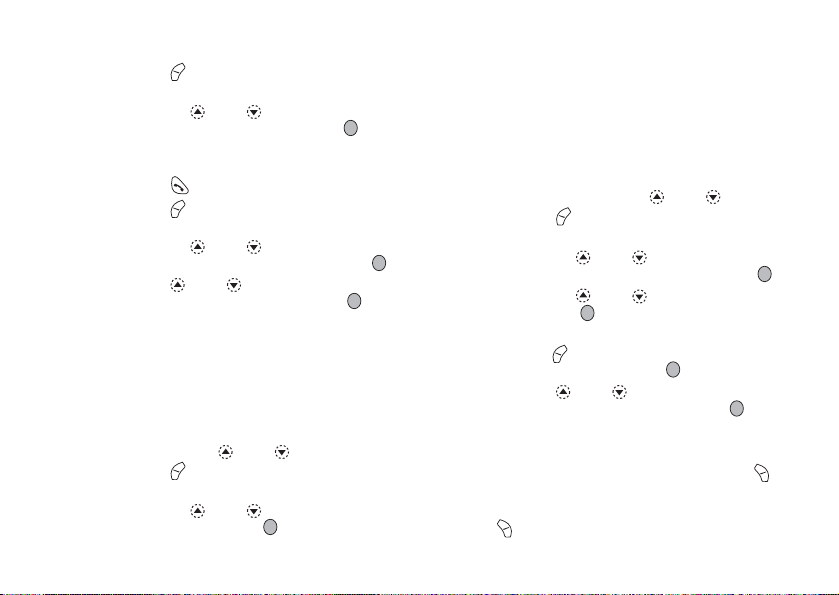
Neue Teilnehmer in die Konferenzschaltung aufnehmen
1. Drücken Sie [Optionen], um das Optionsmenü
aufzurufen.
2. Wählen Sie mit oder die Option „Nummer
wählen“, und drücken Sie anschließend .
3. Geben Sie die Rufnummer ein, die Sie in die
Konferenzschaltung aufnehmen möchten.
4. Drücken Sie , um zu wählen.
5. Drücken Sie [Optionen], um das Optionsmenü
aufzurufen.
6. Wählen Sie mit oder die Option
„Konferenz“, und drücken Sie anschließend .
7. Drücken Sie oder , um „Alle verbinden“
auszuwählen. Drücken Sie anschließend , um an
der Konferenzschaltung teilzunehmen.
Um weitere Teilnehmer hinzuzuschalten,
wiederholen Sie die Schritte 1 bis 7.
Gespräch mit einem Teilnehmer der
Konferenzschaltung beenden
1. Wählen Sie während einer Konferenzschaltung den
Teilnehmer aus, mit dem Sie das Gespräch beenden
möchten, indem Sie oder drücken.
2. Drücken Sie [Optionen], um das Optionsmenü
aufzurufen.
3. Wählen Sie mit oder die Option „Anruf
beenden“, und drücken Sie .
23 Telefonieren
Privates Gespräch mit einem der Teilnehmer
führen
Wenn Sie mit einem der Teilnehmer ein privates
Gespräch führen möchten, können Sie diesen
Teilnehmer aus der Konferenzliste auswählen und die
Gespräche mit den anderen Teilnehmern halten.
1. Wählen Sie während der Konferenzschaltung den
Teilnehmer aus, mit dem Sie ein privates Gespräch
führen möchten, indem Sie oder drücken.
2. Drücken Sie [Optionen], um das Optionsmenü
aufzurufen.
3. Wählen Sie mit oder die Option
„Konferenz“, und drücken Sie anschließend .
4. Wählen Sie mit oder die Option „Privat“,
und drücken Sie .
5. Wenn Sie das private Gespräch beendet haben,
drücken Sie [Optionen]. Wählen Sie
„Konferenz“,und drücken Sie .
6. Drücken Sie oder , um „Alle verbinden“
auszuwählen. Drücken Sie anschließend , um zur
Konferenzschaltung zurückzukehren.
Mikrofon stumm schalten
1. Drücken Sie während eines Gespräches auf
[Lautlos], um das Mikrofon stumm zu schalten.
Um das Mikrofon wieder laut zu schalten, drücken
Sie [Ton ein].
Page 24
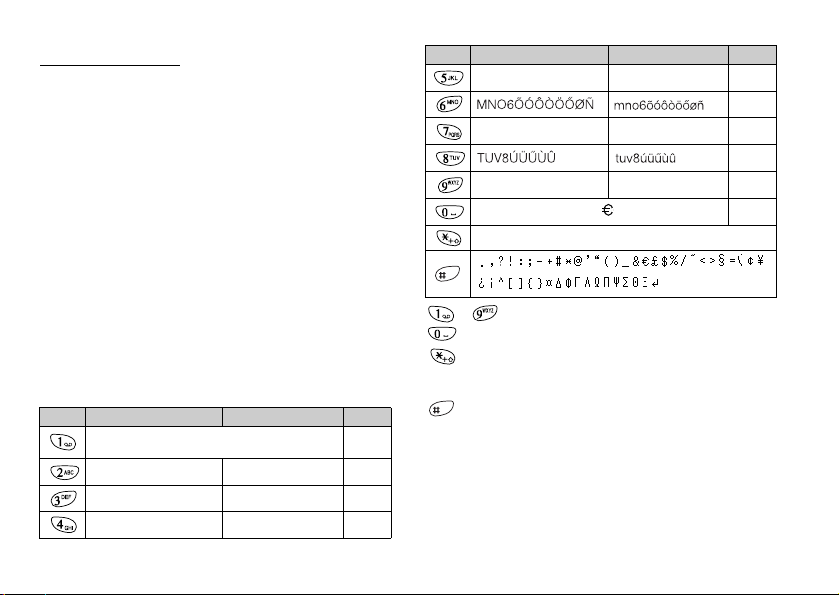
Telefonbuch
Sie können die Rufnummern und E-Mail-Adressen
Ihrer Freunde, Familienangehörigen und Kollegen im
Telefonbuch abspeichern.
Gruppenname (S. 26)
Sie können Rufnummern und Namen, die im Telefonbuch
gespeichert sind, klassifizieren, z. B. „Familie“ oder „Geschäft“.
Zeichen eingeben
Um Zeichen für die Erstellung von Telefonbucheinträgen,
SMS- oder MMS-Nachrichten usw. einzugeben, drücken
Sie die entsprechenden Tasten.
Zeichentabelle
Wenn Sie auf eine Taste drücken, werden die Zeichen in
der folgenden Reihenfolge angezeigt und eingegeben.
Hinweis
• Je nach Eingabebildschirm sind nicht alle Zeichen verfügbar.
Normaler Modus
Taste
Großbuchstaben
.
(Punkt)
,
(Komma)
’
(Apostroph)
ABC2ГБАВДЕЖЗ abc2гбавдежз 2
DEF3ÉÊÈË def3éêèë 3
GHI4Í
@ _ ( ) / ” :1
Î Ì Ï ghi4í î ì ï4
Kleinbuchstaben
-
(Bindestrich)
? !
1
Ziffern
Taste
Großbuchstaben
JKL5 jkl5 5
PQRS7 pqrs7ß 7
WXYZ9ÝÞ wxyz9ýþ 9
(Leerzeichen)+ = < > £ $ ¥ % &0
*+P?
Kleinbuchstaben
Ziffern
6
8
0
(Leerzeichen)
- ,:Gedrückt halten, um die Ziffern 0-9
einzugeben.
Gedrückt halten, um zwischen Satzmodus,
:
Großbuchstaben, Kleinbuchstaben und
Ziffern umzuschalten.
: Gedrückt halten, um zwischen normalem
und T9-Modus umzuschalten.
Hinweis
• Wenn die Option „Optimierung“ in den SMS-Einstellungen
eingeschaltet ist und Sie eine SMS verschicken, werden
Zeichen mit Akzent als Zeichen ohne Akzent gesendet.
Weitere Informationen finden Sie unter „Optimierung“ auf
Seite 115.
Telefonbuch 24
Page 25
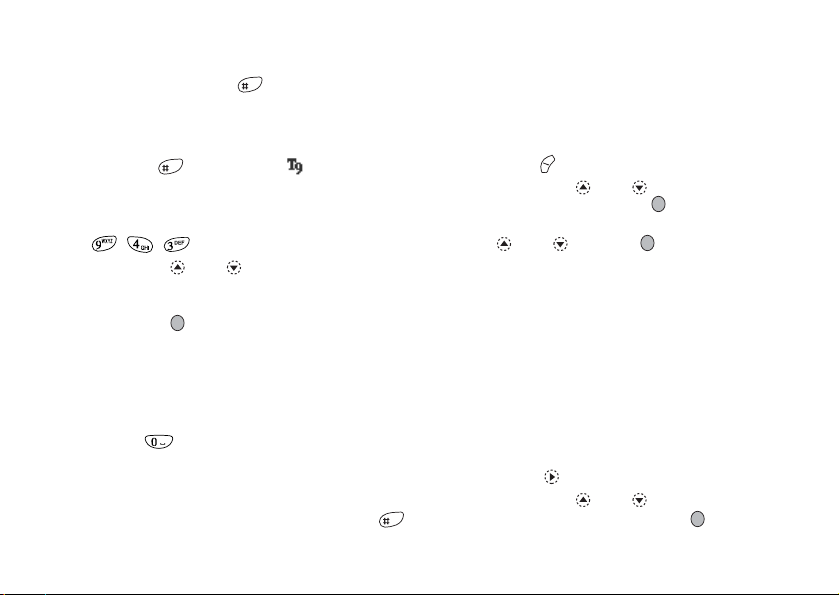
Eingabemodus ändern
Um den Eingabemodus zu ändern, drücken Sie
ungefähr 2 Sekunden lang .
T9-Texteingabe
Über die T9-Texteingabemethode können Sie Text
einfach und schnell eingeben.
1. Halten Sie gedrückt, bis „
“
angezeigt wird.
2. Drücken Sie die Taste für den gewünschten
Buchstaben einmal.
Um das Wort „Wie“ einzugeben, drücken Sie
.
3. Drücken Sie oder , bis das richtige Wort
angezeigt wird, wenn die Zeichenkombination, die
zuerst angezeigt wurde, nicht korrekt ist.
4. Drücken Sie , um das Wort auszuwählen.
Hinweis
• Wird in Schritt 3 nicht das korrekte Wort angezeigt,
geben Sie das richtige Wort erneut ein, nachdem Sie
in den normalen Eingabemodus gewechselt haben.
Tipp
• Wenn Sie drücken, anstatt Schritt 4
auszuführen, wird ein Leerzeichen neben dem
ausgewählten Wort eingefügt.
Symbole und Satzzeichen
Um Symbole oder Satzzeichen einzugeben, drücken Sie .
25 Telefonbuch
Textvorlagen verwenden
Sie können bei der Eingabe von Zeichen Textbausteine
verwenden, die in einer Textvorlage gespeichert sind.
Ausführliche Informationen zur Erstellung der
Textvorlagen finden Sie unter „Text einer Textvorlage
hinzufügen“ auf Seite 46.
1.
Drücken Sie [Optionen], um das Optionsmenü aufzurufen.
2. Wählen Sie mit oder die Option „Vorlage
einfügen“, und drücken Sie .
3. Wählen Sie die gewünschte Textvorlage aus, indem
Sie oder und dann drücken.
Die ausgewählte Textvorlage wird eingefügt.
Neuen Eintrag erstellen
Sie können den neuen Eintrag entweder im Telefon selbst
(max. 500) oder auf der Vodafone-Karte speichern.
Die Anzahl der Rufnummern, die Sie auf der Vodafone-Karte
speichern können, hängt von deren Speicherkapazität ab. Weitere
Informationen hierzu erhalten Sie bei Ihrem Netzbetreiber.
Telefonbuchspeicher
Wählen Sie den Ort für den Telefonbuchspeicher aus,
bevor Sie einen neuen Eintrag speichern.
1.
Drücken Sie , um das Menü „Telefonbuch“ anzuzeigen.
2. Wählen Sie mit oder die Option
„Einstellungen“, und drücken Sie .
Page 26
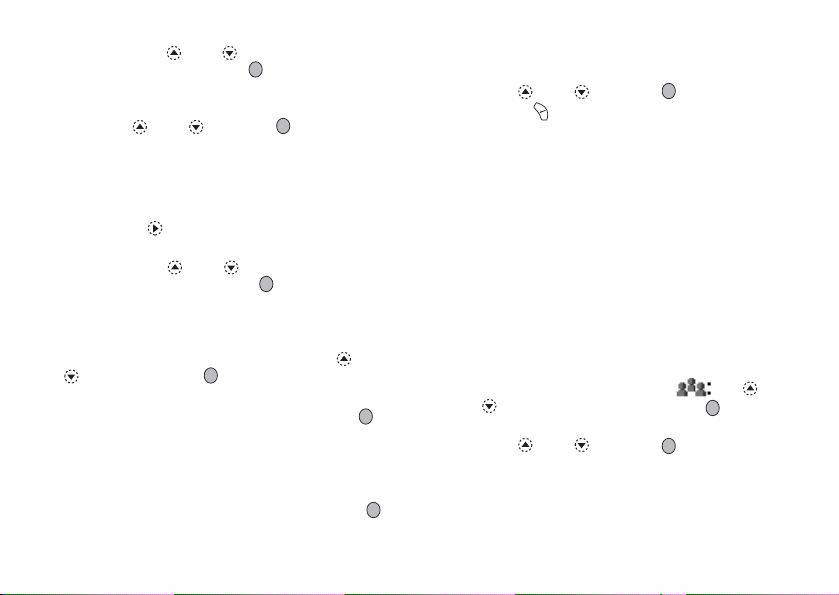
3. Wählen Sie mit oder die Option „Nummern
speichern“, und drücken Sie .
4. Wählen Sie „SIM-Karte“, um den Eintrag im SIM-
Speicher zu speichern, bzw. „Telefonspeicher“,
indem Sie oder und dann drücken.
Wenn Sie „Auswahl“ wählen, können Sie jedes Mal,
wenn Sie einen neuen Eintrag speichern, zwischen
der SIM-Karte und dem Telefonspeicher wählen.
Namen und Nummern speichern
1. Drücken Sie , um das Menü „Telefonbuch“
anzuzeigen.
2. Wählen Sie mit oder die Option „Namen
hinzufügen“, und drücken Sie .
3. Wenn Sie in Schritt 4 unter siehe
„Telefonbuchspeicher“ auf Seite 25 die Option
„Auswahl“ gewählt haben. Wählen Sie „SIMKarte“ oder „Telefonspeicher“, indem Sie oder
und anschließend drücken.
Die Eingabemaske für den Namen erscheint.
4. Geben Sie einen Namen ein, und drücken Sie .
Ausführliche Informationen zur Eingabe von
Zeichen finden Sie unter „Zeichen eingeben“ auf
Seite 24.
Die Eingabemaske für die Rufnummer erscheint.
5.
Geben Sie die Rufnummer ein, und drücken Sie .
Es können bis zu 40 Zeichen eingegeben werden.
6. Wählen Sie die gewünschte Nummernart aus,
indem Sie oder und dann drücken.
7. Drücken Sie [Speichern].
Sie können die Rufnummern im Telefonbuch in
Gruppen einteilen. Sie können auch E-Mail-Adressen,
persönliche Daten und Bilder/Fotos registrieren
(Details siehe „Optionale Daten speichern“).
Optionale Daten speichern
Sie können noch weitere Daten speichern, nachdem Sie
eine Rufnummer eingegeben haben. (Siehe „Namen
und Nummern speichern“).
Hinweis
• Sie können keine E-Mail-Adressen, persönliche
Daten und Bilder/Fotos auf der SIM-Karte
speichern.
Gruppennamen auswählen
1. Markieren Sie die rechte Seite von mit
oder , und drücken Sie anschließend .
2. Wählen Sie den gewünschten Gruppennamen aus,
indem Sie oder und dann drücken.
Sie können die verfügbaren Gruppennamen beim
Speichern/Bearbeiten des Telefonbuchs anzeigen,
siehe „Gruppen anzeigen“ auf Seite 29.
Telefonbuch 26
Page 27
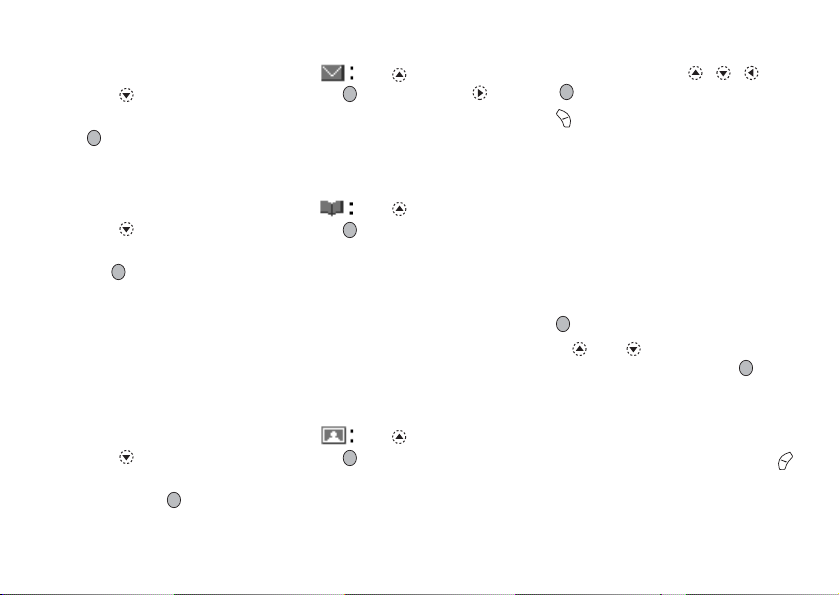
E-Mail-Adresse eingeben
3. Markieren Sie die rechte Seite von „ “ mit
oder , und drücken Sie anschließend .
4. Geben Sie die E-Mail-Adresse ein, und drücken Sie
.
Es können bis zu 60 Zeichen eingegeben werden.
Persönliche Daten eingeben
5. Markieren Sie die rechte Seite von „ “ mit
oder , und drücken Sie anschließend .
6. Geben Sie die persönlichen Daten ein, und drücken
Sie .
Es können bis zu 60 Zeichen eingegeben werden.
Bilder/Fotos speichern
Sie können Bilder und Fotos speichern und diese im
Telefonbuch verwenden.
Wenn Sie einen Anruf von einer Person mit einem
Telefonbucheintrag erhalten, dem ein Foto oder ein Bild
zugeordnet ist, wird dieses Foto bzw. Bild beim Anruf angezeigt.
7. Markieren Sie die rechte Seite von „ “ mit
oder , und drücken Sie anschließend .
8. Wählen Sie das gewünschte Foto oder Bild aus und
drücken Sie .
Das ausgewählte Bild erscheint auf dem Display.
27 Telefonbuch
9. Geben Sie den Bereich an, in dem das Bild
angezeigt werden soll, indem Sie , , oder
und dann drücken.
10.Drücken Sie [Speichern].
Hinweis
• Die Bilder werden automatisch im Bereich „Im
Telefonbuch“ unter „Meine Bilder“ gespeichert.
• Fotos bzw. Bilder können nicht unter „Meine Bilder“,
sondern nur im Telefonbuch gelöscht werden.
Rufnummer aus dem Anrufprotokoll
hinzufügen
1. Zeigen Sie den Eintrag aus dem Anrufprotokoll an,
den Sie speichern möchten (S. 77).
2. Drücken Sie .
3. Wählen Sie mit oder die Option „In Tel.buch
kopieren“, und drücken Sie anschließend .
4. Folgen Sie der Anweisung ab Schritt 3 unter
„Namen und Nummern speichern“ auf Seite 26.
Eingegebene Rufnummer speichern
1. Geben Sie die Rufnummer ein, und drücken Sie
[Speichern].
2. Führen Sie die Schritte 3 bis 7 unter „Namen und
Nummern speichern“ auf Seite 26 aus.
Page 28
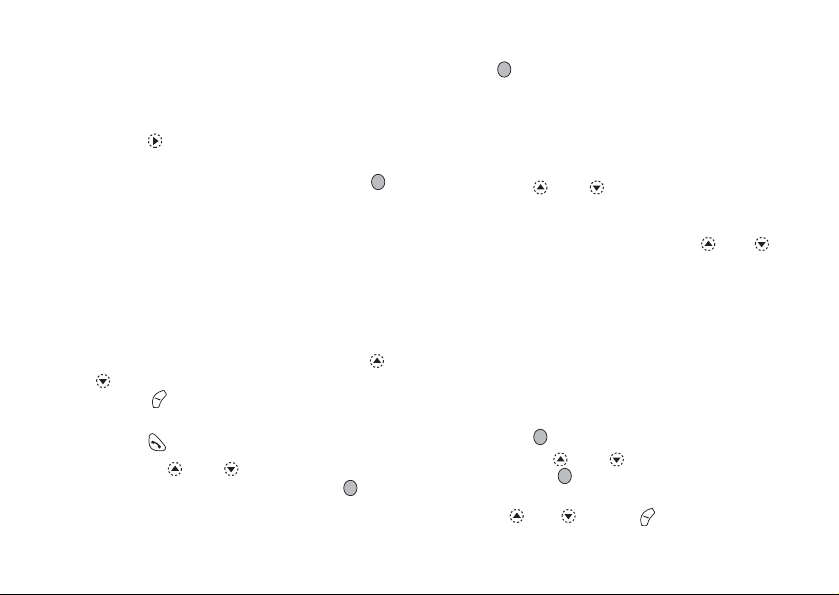
Name und Nummer suchen
Es gibt zwei Möglichkeiten, das Telefonbuch zu
durchsuchen:
Nach Namen suchen
1. Drücken Sie , um das Menü „Telefonbuch“
anzuzeigen.
2.
Wählen Sie „Namen anzeigen“, und drücken Sie .
3. Geben Sie einen Namen oder den bzw. die ersten
Buchstaben des Namens ein.
Die Suchergebnisse werden in alphabetischer
Reihenfolge angezeigt.
Gibt es keinen Eintrag im Telefonbuch, der den
Suchkriterien exakt entspricht, wird der Name
angezeigt, der dem Namen im Alphabet am
nächsten kommt.
4. Blättern Sie durch die Liste, und wählen Sie mit
oder den gewünschten Namen aus. Drücken Sie
anschließend [Auswahl].
Die detaillierte Sicht des Telefonbuchs erscheint.
5. Drücken Sie .
6. Wählen Sie mit oder die gewünschte
Rufnummer, und drücken Sie anschließend , um
diese zu wählen.
Tipp
• Wenn Sie drücken und nach Schritt 2 „Suche“ wählen,
können Sie auch nach dem Namen und der Nummer suchen.
• Sie haben auch die Möglichkeit, anstelle von Schritt 6 die
gewünschte Rufnummer durch Drücken der Zifferntaste
zu wählen, die der Nummer in der Liste entspricht.
In alphabetischer Reihenfolge suchen
1. Drücken Sie oder im Standby-Modus, um
das Telefonbuch zu öffnen.
2.
Blättern Sie durch die Liste, und suchen Sie den
gewünschten Namen durch Drücken von oder .
3. Wenn Sie eine Suche nach Namen durchführen
möchten, führen Sie die Schritte 3 und 4 unter
„Nach Namen suchen“ aus.
Telefonbucheinträge bearbeiten
Sie können Telefonbucheinträge auch bearbeiten.
1. Suchen Sie den gewünschten Telefonbucheintrag.
Ausführliche Informationen zum Durchsuchen von
Telefonbucheinträgen siehe „Name und Nummer suchen“.
2. Drücken Sie .
3. Wählen Sie mit oder die Option „Ändern“,
und drücken Sie .
4.
Wählen Sie den Eintrag aus, den Sie ändern möchten,
indem Sie oder und dann [Ändern] drücken.
Telefonbuch 28
Page 29
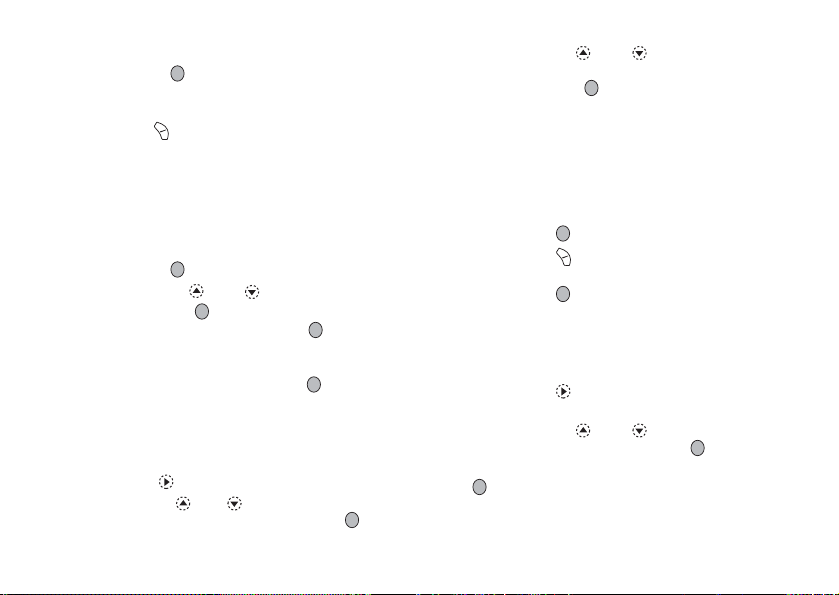
5. Ändern Sie den Eintrag.
6. Drücken Sie .
Um weitere Einträge zu bearbeiten, wiederholen Sie
die Schritte 4 bis 6.
7.
Drücken Sie [Speichern], um die Änderungen zu speichern.
Telefonbucheinträge löschen
1. Suchen Sie den gewünschten Telefonbucheintrag.
Ausführliche Informationen zum Durchsuchen von
Telefonbucheinträgen siehe „Name und Nummer
suchen“ auf Seite 28.
2. Drücken Sie .
3. Wählen Sie mit oder die Option „Löschen“,
und drücken Sie .
4. Wählen Sie „Ja“, und drücken Sie .
Der ausgewählte Eintrag wird gelöscht.
Um den Löschvorgang abzubrechen, wählen Sie in
Schritt 4 „Nein“, und drücken Sie .
Eigene Nummern bearbeiten
Sie können Ihre eigenen Sprach-, Daten- und
Faxnummern im Telefonbuch anzeigen und ändern.
1.
Drücken Sie , um das Menü „Telefonbuch“ anzuzeigen.
2.
Wählen Sie mit oder die Option „Eigene
Nummern“, und drücken Sie anschließend auf .
29 Telefonbuch
3. Wählen Sie mit oder die Rufnummer unter
„Sprache“, „Daten“ oder „Fax“ aus, und drücken
Sie anschließend .
Hinweis
• „Daten“ oder „Fax“ wird bei bestimmten SIMKarten nicht angezeigt.
Eigene Rufnummern bearbeiten
1. Führen Sie die Schritte 1 bis 3 unter „Eigene
Nummern bearbeiten“ aus.
2. Drücken Sie .
3. Drücken Sie [Löschen], um die Rufnummer zu
löschen und eine neue Rufnummer einzugeben.
4. Drücken Sie , um die Rufnummer zu speichern.
Gruppen anzeigen
Sie können die verfügbaren Gruppennamen beim
Speichern/Bearbeiten des Telefonbuchs einrichten.
1. Drücken Sie , um das Menü „Telefonbuch“
anzuzeigen.
2. Wählen Sie mit oder die Option
„Einstellungen“, und drücken Sie .
3. Wählen Sie „Gruppen anzeigen“, und drücken Sie
.
Page 30

4. Wählen Sie den gewünschten Gruppennamen aus,
indem Sie drücken.
„ “ zeigt an, dass die Gruppe ausgewählt wurde.
Um die Auswahl der Gruppe aufzuheben, drücken
Sie erneut .
Das Kontrollkästchen wird deaktiviert.
Speicherstatus
Mithilfe dieser Funktion können Sie die Anzahl der in
Ihrem Telefonbuch gespeicherten Einträge anzeigen.
1.
Drücken Sie , um das Menü „Telefonbuch“ anzuzeigen.
2. Wählen Sie mit oder die Option
„Einstellungen“, und drücken Sie .
3. Wählen Sie mit oder die Option
„Speicherstatus“, und drücken Sie .
Sie können die folgenden
Speicherstatusinformationen anzeigen.
„SIM-Karte : xxx/xxx“
„Schnellwahl : xx/xx“
„Telefon : xxx/500“
Hinweis
• Die Anzahl der Einträge, die Sie auf der SIM-Karte
speichern können, hängt von deren Speicherkapazität ab.
Schnellwahlliste
Sie können bis zu 9 Rufnummern in die
Schnellwahlliste aufnehmen.
Verwenden Sie die Telefonbucheinträge auf der SIM-Karte.
Telefonbucheinträge der Schnellwahlliste
hinzufügen
1. Suchen Sie den gewünschten Telefonbucheintrag.
Ausführliche Informationen zum Durchsuchen von
Telefonbucheinträgen siehe Schritte 1 bis 4 unter
„Nach Namen suchen“ auf Seite 28.
2. Drücken Sie oder , um die gewünschte
Rufnummer auszuwählen.
3. Drücken Sie .
4.
Wählen Sie mit oder die Option
„Schnellwahlliste“, und drücken Sie anschließend .
5. Wählen Sie die gewünschte Nummer aus, indem Sie
oder und dann drücken.
Schnellwahlliste anzeigen
1.
Drücken Sie , um das Menü „Telefonbuch“ anzuzeigen.
2. Wählen Sie mit oder die Option
„Einstellungen“, und drücken Sie .
3. Wählen Sie mit oder die Option
„Schnellwahlliste“, und drücken Sie .
Die gespeicherten Namen und Rufnummern des
Eintrags werden angezeigt.
Telefonbuch 30
Page 31

Nachrichten versenden
1. Suchen Sie den gewünschten Telefonbucheintrag.
Ausführliche Informationen zum Durchsuchen von
Telefonbucheinträgen siehe Schritte 1 bis 4 unter
„Nach Namen suchen“ auf Seite 28.
2. Markieren Sie die rechte Seite von „ “ ,
„ “ oder „ “ mit oder , und drücken
Sie anschließend .
oder
Markieren Sie die rechte Seite von „ “ mit
oder , und drücken Sie anschließend .
3. Wählen Sie mit oder die Option „Nachricht
senden“, und drücken Sie .
Wenn Sie in Schritt 2 die rechte Seite von „ “,
„ “ oder „ “ markieren:
4. Wählen Sie mit oder die Option „MMS“
oder „SMS“, und drücken Sie .
5. Geben Sie Ihre Nachricht ein.
Ausführliche Informationen zum Erstellen einer
Nachricht finden Sie unter „MMS-Nachricht
verfassen“ auf Seite 107 oder „SMS-Nachricht
verfassen“ auf Seite 115.
31 Telefonbuch
Page 32

Menü verwenden
Hauptmenü verwenden
1. Drücken Sie im Standby-Modus.
2. Drücken Sie oder , um zur gewünschten
Stelle zu navigieren.
3. Drücken Sie oder , um die gewünschte
Funktion aufzurufen.
Anderen Menüeintrag im Hauptmenü aufrufen
Um nach der Auswahl einer Funktion aus dem Hauptoder Untermenü zum vorhergehenden Display
zurückzukehren, drücken Sie .
Jedes Mal, wenn Sie drücken, kehren Sie zum
jeweils vorhergehenden Display zurück.
Navigationshilfen
Ihr Telefon bietet so genannte Soft-Key-Tasten, die Sie
bei der Navigation unterstützen ( und ). Diese
Tasten haben je nach Situation unterschiedliche
Verwendungen. Die Funktion einer Soft-Key-Taste zu
einem bestimmten Zeitpunkt wird links bzw. rechts
unten im Display hervorgehoben.
Tastenkombinationen
Wenn Sie im Standby-Modus bestimmte
Tastenkombinationen drücken, gelangen Sie
unmittelbar zu den entsprechenden Menüs.
Um das gewünschte Menü direkt aufzurufen, drücken
Sie und die Zifferntasten für die entsprechende
Nummer des Menüs im Standby-Modus. Nehmen Sie
die folgende Tabelle als Referenz.
Beispiel: So rufen Sie das Untermenü „Sprache“
mit einer Tastenkombination auf:
Drücken Sie .
Hinweis
• Die Tastenkombinationen sind nur für die ersten drei
Menüebenen verfügbar.
Seitentasten
Die Seitentasten (nach oben oder unten) haben die
gleiche Funktion wie das Drücken von oder .
Menü verwenden 32
Page 33

Liste der Menüfunktionen
Menü-Nr./
Hauptmenü
1 Kamera
2 Mein Telefon
3 Spiel & Spaß
4 Profile
5 Organizer
6 Anrufmanager
33 Menü verwenden
1 Load-A-Game
2 Bilder
3 Klingeltöne
4 Bookmarks
5 Textvorlagen
6 Speicherstatus
1 Load-A-Game
2 Vorinst. Spiele
3 Melodieneditor
4 Toneditor
1 Normal
2 Besprechung
3 Aktiv
4 Kfz
5 Lautlos
1 Rechner
2 Kalender
3 Uhr & Alarm
4 Voice Memo
5 Hilfe
1 Telefonbuch
2 Anrufliste
3 Rufumleitungen
Menü-Nr./
Untermenü1
Menü-Nr./
Hauptmenü
7 Einstellungen
8 Vodafone live!
9 Info-Services
0 Nachrichten
1 Telefon-Einstellungen
2 Anruf-Einstellungen
3 Netzwerkeinstellungen
4 Internet-Einstellungen
5 Infrarot
6 Sicherheit
7 Standardeinstellungen
1 Vodafone live!
2 Neu
3 Chat
4 Spiele
5 Unterwegs
6 News
7 Sport
8 Shopping
9 Suche & Hilfe
*
1 MMS
2 SMS
3 Cell Broadcast
4 Zelleninfo
5 Vodafone Messenger
6 Mailbox & eMail
* Je nach Inhalt der Vodafone-Karte.
Menü-Nr./
Untermenü1
Page 34

Kamera
In Ihr Telefon ist eine digitale Kamera integriert.
Mit dieser Kamera können Sie Bilder aufnehmen und
per MMS versenden.
Bilder aufnehmen
Schalten Sie das Telefon in den Kameramodus, um ein
Bild aufzunehmen.
Sie können die unter „Meine Bilder“ registrierten
Bilder mit einer Nachricht versenden.
(M 1)
1. Halten Sie ungefähr 2 Sekunden im Standby-
Modus gedrückt.
Das Telefon schaltet in den Kameramodus um.
Sie sehen das Kamerabild im Display.
2. Drücken Sie oder die Seitentasten (nach oben
oder unten), um das Bild aufzunehmen.
Der Bestätigungston des Auslösers ertönt, das
aufgenommene Foto wird als statisches Bild angezeigt.
3. Drücken Sie [Speichern].
„Speichern...“ wird angezeigt, und das Bild wird
gespeichert.
Wenn Sie das Bild per MMS versenden möchten,
drücken Sie in Schritt 3.
Die Kamera kehrt zu Schritt 1 zurück. Sie können
den Vorgang beliebig wiederholen.
4.
Drücken Sie , um zum Standby-Modus zurückzukehren.
Tipp
So verlassen Sie den Kameramodus, ohne das Bild nach
•
Schritt 2 unter „Bilder aufnehmen“ zu speichern:
Drücken Sie , und wählen Sie „Ja“.
Drücken Sie anschließend .
• Um ein Selbstporträt aufzunehmen, drücken Sie
oder die Seitentasten (nach oben oder unten). Schauen
Sie sich dabei das Bild an, das auf dem Spiegel auf der
Rückseite des Telefons dargestellt wird. Halten Sie das
Telefon mindestens 40 cm von sich weg.
Zoom verwenden
Drücken Sie [Zoom], um das Objekt zu vergrößern.
Drücken Sie [Breit], um die ursprüngliche Größe
wiederherzustellen.
Hinweis
• Wenn „Bildgrösse auswählen“ auf „Gross“
eingestellt ist, können Sie die Zoomfunktion nicht
verwenden.
Bildgröße wählen
1. Drücken Sie vor Schritt 2 unter „Bilder aufnehmen“
[Optionen] , um das Optionsmenü anzuzeigen.
2. Wählen Sie mit oder die Option „Bildgrösse
auswählen“, und drücken Sie anschließend .
3. Wählen Sie die Bildgröße durch Drücken von
oder . Drücken Sie anschließend .
Kamera 34
Page 35

Modus wählen
1. Drücken Sie [Optionen] vor Schritt 2 unter
„Bilder aufnehmen“ auf Seite 34 , um das
Optionsmenü anzuzeigen.
2. Wählen Sie mit oder die Option „Wähle
Modus“, und drücken Sie anschließend .
3. Wählen Sie den Modus durch Drücken von oder
. Drücken Sie anschließend .
Hinweis
• Durch eine Lichtquelle können vertikale Striche auf einem
Bild erscheinen. Ändern Sie in diesem Fall den Modus.
Bilder erneut aufnehmen
Drücken Sie nach den Schritten 1 und 2 unter „Bilder
aufnehmen“ auf Seite 34 [Zurück].
Sie können nun weitere Aufnahmen machen.
Hinweis
• Die digitale Kamera verwendet einen CMOS-Sensor.
Obwohl diese Kamera mit den höchsten
Qualitätsmaßstäben hergestellt wurde, kann es sein, dass
einige Bilder dennoch zu hell oder zu dunkel erscheinen.
• Wurde das Telefon für einen längeren Zeitraum an
einem warmen Ort aufbewahrt, bevor Sie ein Bild
aufnehmen oder speichern, kann dies die Bildqualität
beeinträchtigen.
35 Kamera
Vorgehensweise bei nicht ausreichendem Speicher
Wenn die Anzahl der verbleibenden Bilder 5 oder weniger
beträgt, oder wenn die verbleibende Kapazität 27,5 KB
unterschreitet (bei der Bildgröße „Mittel“), erscheint
„ “ auf dem Display. Das Display kehrt zu Schritt 2
unter „Bilder aufnehmen“ auf Seite 34 zurück. Die Anzahl
der Bilder, die noch aufgenommen werden können, wird
links oben im Display angezeigt. (Die Anzahl der
verbleibenden Bilder ist lediglich eine ungefähre Anzahl.)
Wenn die Anzahl der verbleibenden Bilder nicht mehr
ausreicht, löschen Sie nicht mehr benötigte Bilder (
„Bilder löschen“ auf Seite 42
Symbole im Kameramodus
Verzögerungstimer (S. 36)
: Der Timer ist eingestellt.
Helligkeit (S. 36)
:Hell
:
: Normal
:
: Dunkel
Bildgröße (S. 34)
Gross: 288 × 352 Bildpunkte
Mittel (Standard): 120 × 160 Bildpunkte
Klein: 60 × 80 Bildpunkte
).
siehe
Page 36

Modus (S. 35)
: Modus 1
: Modus 2
Lichtbedingungen einstellen
Helligkeit einstellen
Stellen Sie die Helligkeit des Bildes ein, indem Sie im
Kameramodus oder drücken.
Wenn das Telefon wieder in den Standby-Modus geschaltet
wird, gelten automatisch die Standardwerte für die Helligkeit.
Bilder anzeigen
Sie können die aufgenommenen Bilder unter „Meine
Bilder“ anzeigen.
1. Drücken Sie im Kameramodus [Optionen].
Das Optionsmenü wird angezeigt.
2. Wählen Sie „Bilder“, und drücken Sie anschließend
.
Die Liste der gespeicherten Bilder wird angezeigt.
3. Wählen Sie den Namen der Datei aus, die Sie
anzeigen möchten, indem Sie oder und
anschließend drücken.
Das ausgewählte Bild wird angezeigt.
4. Wenn Sie fertig sind, drücken Sie [Zurück], um
zur Liste zurückzukehren.
Hinweis
• Ihre Bilder werden mit Dateinamen versehen, die
sich aus der Uhrzeit und dem Datum der Aufnahme
zusammensetzen.
Beispiel:
Der Dateiname „13-05-03_12-34-56“ wird für ein
Bild angezeigt, das am 13. Mai 2003 um 12:34:56
aufgenommen wurde. Sie können die Dateinamen
Ihrer Bilder auch ändern (S. 41).
Selbstauslöser verwenden
Bild mit dem Selbstauslöser aufnehmen
1. Drücken Sie im Kameramodus [Optionen].
Das Optionsmenü wird angezeigt.
2. Wählen Sie mit oder die Option
„Selbstauslöser“, und drücken Sie .
3. Wählen Sie mit oder die Option „Ein“, und
drücken Sie .
„ “ erscheint im Display, und das Telefon
schaltet in den Kameramodus.
4. Drücken Sie , um das Bild aufzunehmen.
Der Selbstauslöser wird gestartet.
10 Sekunden nach dem Ertönen des Timers wird das
Bild automatisch aufgenommen, und Sie hören ein
akustisches Signal.
Kamera 36
Page 37

Hinweis
• Wenn der Selbstauslöser aktiviert ist, blinken LEDAnzeige und Symbol.
• Wenn Sie drücken, während der Selbstauslöser
aktiviert ist, wird das Bild sofort aufgenommen.
• Die Kamerafunktion wird deaktiviert, wenn bei
aktivem Selbstauslöser ein Anruf eingeht, ein Alarm
ertönt oder gedrückt wird.
Die Timerfunktion wird dadurch ebenfalls
aufgehoben.
• Bei aktivem Selbstauslöser ist die Zoomfunktion über
[Zoom] / [Breit] nicht verfügbar, und Sie können
dann auch nicht die Helligkeit des Bildes mit bzw.
einstellen.
Selbstauslöser deaktivieren
1. Drücken Sie [Optionen], während der
Selbstauslöser aktiviert ist.
Das Optionsmenü wird angezeigt.
2. Wählen Sie mit oder die Option
„Selbstauslöser“, und drücken Sie .
3. Wählen Sie mit oder die Option „Aus“, und
drücken Sie .
„“ erlischt.
37 Kamera
Bilder versenden
Siehe „Nachrichten versenden“ auf Seite 42.
Bilder löschen
Siehe „Bilder löschen“ auf Seite 42.
Page 38

Mein Telefon
Hier können Sie verschiedene Arten von Foto-/Bildund Tondaten sowie Java™-Anwendungen verwalten.
Unter „Mein Telefon“ sind außerdem häufig
verwendete Texte und WAP-Seiten (Adressen)
gespeichert, die Sie benutzen und bearbeiten können.
Load-A-Game
Java™-Anwendungen verwenden
Sie können mit diesem Telefon unterschiedliche
Java™-Anwendungen von Vodafone verwenden.
Laden Sie hierzu entsprechende Java™-Anwendungen
über das mobile Internet herunter.
Bestimmte Java™-Anwendungen ermöglichen die
Verbindung mit einem Netzwerk entweder innerhalb
einer spiel- oder netzbasierten Anwendung.
Hinweis
• Java™-Anwendungen können lokal (keine
Verbindung) und netzbasiert (Verbindung über das
mobile Internet zur Aktualisierung von Daten oder
zum Spielen) ausgeführt werden. Es kann sein, dass
Ihnen bei netzbasierten Anwendungen zusätzliche
Kosten entstehen. Weitere Informationen hierzu
erhalten Sie bei der Vodafone-Kundenbetreuung.
(M2-1)
Java™-Anwendungen herunterladen
Bestätigungsbildschirm
Bevor Sie eine Java™-Anwendung herunterladen,
werden Sie zu einer Bestätigung aufgefordert.
Nachdem Sie die Informationen auf dem
Bestätigungsbildschirm geprüft haben, können Sie die
Java™-Anwendung herunterladen.
Hinweis
• Bevor Sie die Anwendung herunterladen, müssen Sie
auf mehreren Infobildschirmen Ihre Benutzerdaten
eingeben.
Herunterladen
1. Drücken Sie , um das Hauptmenü aufzurufen.
2. Wählen Sie mit oder die Option „Mein
Telefon“, und drücken Sie .
3. Wählen Sie „Load-A-Game“, und drücken Sie .
4. Wählen Sie mit oder die Option „Mehr
Downloads“, und drücken Sie .
Die Website, auf der Java™-Anwendungen
heruntergeladen werden können, wird angezeigt.
5. Wählen Sie die Java™-Anwendung aus, die Sie
herunterladen möchten.
Nach Erscheinen des WAP-Browsers wird der
Bestätigungsbildschirm angezeigt.
Mein Telefon 38
Page 39

6. Drücken Sie [Abrufen].
Der Ladevorgang beginnt.
7. Drücken Sie [OK], wenn der Vorgang
abgeschlossen wurde.
Load-A-Game
Die heruntergeladenen Anwendungen werden unter
Meine Spiele gespeichert.
In Ihrem Telefon ist bereits eine Java™-Anwendung
vorinstalliert.
Hinweis
• In Ihrem Telefon können insgesamt 700 KB Daten
unter „Meine Spiele“, „Meine Bilder“ und „Meine
Klingeltöne“ gespeichert werden. Unter „Meine
Spiele“ können maximal 50 Anwendungen
gespeichert werden.
Java™-Anwendungen ausführen
1. Drücken Sie , um das Hauptmenü aufzurufen.
2. Wählen Sie mit oder die Option „Mein
Telefon“, und drücken Sie .
3. Wählen Sie „Load-A-Game“, und drücken Sie .
4. Wählen Sie „Meine Spiele“, und drücken Sie .
Die Liste der gespeicherten Spiele wird angezeigt.
Die heruntergeladenen Java™-Anwendungen
werden entsprechend ihrer Aktualität aufgelistet.
39 Mein Telefon
5. Wählen Sie den Titel der Java™-Anwendung, die
Sie ausführen möchten, indem Si
anschließend drücken.
Die ausgewählte Java™-Anwendung wird ausgeführt.
Wenn Sie netzbasierte Java™-Anwendungen
ausführen, können Sie eine Netzverbindung auswählen.
Java™-Anwendung beenden
e oder u
nd
1. Drücken Sie .
2. Wählen Sie mit oder die Option „Ende“, und
drücken Sie .
Sie kehren zum Standby-Display zurück.
Java™-Anwendung unterbrechen
1. Drücken Sie .
2. Wählen Sie mit oder die Option
„Unterbrechen“, und drücken Sie anschließend .
Um die Java™-Anwendung fortzusetzen, drücken
Sie im Standby auf , und wählen Sie
„Fortsetzen“. Drücken Sie anschließend .
Informationen zur Java™-Anwendung anzeigen
1. Führen Sie die Schritte 1 bis 4 unter „Java™ -
Anwendungen ausführen“ aus.
2. Wählen Sie die Java™-Anwendung aus, zu der Sie
Informationen anzeigen möchten, und drücken Sie
[Optionen].
Das Optionsmenü wird angezeigt.
Page 40

3. Wählen Sie „Datei-Information“, und drücken Sie
anschließend .
Die Informationen werden auf dem Display angezeigt.
4. Drücken Sie oder , um zu blättern.
5. Wenn Sie fertig sind, drücken Sie zweimal
[Zurück].
Dadurch kehren Sie zu den gespeicherten Spielen
zurück.
Java™-Anwendungen löschen
1. Führen Sie die Schritte 1 bis 4 unter „Java™-
Anwendungen ausführen“ auf Seite 39 aus.
2. Wählen Sie die Java™-Anwendung aus, die Sie
löschen möchten, und drücken Sie [Optionen].
Das Optionsmenü wird angezeigt.
3. Wählen Sie mit oder die Option „Löschen“,
und drücken Sie .
4. Wählen Sie „Ja“, und drücken Sie .
Die ausgewählte Anwendung wird gelöscht.
Um den Löschvorgang abzubrechen, wählen Sie in
Schritt 4 „Nein“, und drücken Sie .
Hinweis
• Vorinstallierte Java™-Anwendungen können Sie
nicht löschen.
(M 2-2)
Bilder
Sie können Bilder verwalten, die von einer digitalen
Kamera aufgenommen oder vom Internet
heruntergeladen wurden.
: In diesem Ordner werden alle im Telefonbuch
gespeicherten Bilder abgelegt.
: Bilder im PNG-Format
: Fotos/Bilder im JPEG-Format
: E-Animationsdatei (NEVA)
: Bilder im GIF-Format
: Bilder im BMP-Format
: Bilder im WBMP-Format
: Bilder im WPNG-Format
Das Datum und die Uhrzeit der Aufnahme bilden den
Dateinamen des Bildes.
Bild herunterladen
1. Drücken Si
e
, um das Hauptmenü aufzurufen.
2. Wählen Sie mit oder die Option „Mein
Telefon“, und drücken Si
3. Wählen Sie „Bilder“, und drücken Si
4.
Wählen Sie „Mehr Downloads“, und drücken Sie .
Die Website, von der Sie Bilder herunterladen
können, wird angezeigt.
e .
e .
Mein Telefon 40
Page 41

Bilder anzeigen
1. Drücken Sie , um das Hauptmenü aufzurufen.
2. Wählen Sie mit oder die Option „Mein
Telefon“, und drücken Sie .
3. Wählen Sie „Bilder“, und drücken Sie .
4. Wählen Sie „Meine Bilder“, und drücken Sie .
Die Liste der gespeicherten Bilder wird angezeigt.
5. Wählen Sie den Namen der Datei aus, die Sie
anzeigen möchten, indem Sie oder und
anschließend drücken.
Das ausgewählte Bild wird angezeigt.
6. Drücken Sie nach Bestätigung Ihrer Auswahl auf
[Zurück], um zu den gespeicherten Bildern
zurückzukehren.
Bilddaten anzeigen
Wählen Sie in Schritt 5 unter „Bilder anzeigen“ die
gewünschten Daten aus. Drücken Sie [Optionen],
und wählen Sie „Datei-Information“.
Typ und Größe der ausgewählten Bilddatei werden
angezeigt. Außerdem wird angezeigt, ob das Bild
kopiert, weitergeleitet oder gespeichert werden kann.
Um zu „Meine Bilder“ zurückzukehren, drücken Sie
zweimal [Zurück].
41 Mein Telefon
Dateien umbenennen
1. Führen Sie die Schritte 1 bis 4 unter „Bilder
anzeigen“ aus.
2. Wählen Sie den Dateinamen aus, den Sie ändern
möchten, indem Sie oder und anschließend
[Optionen] drücken.
Das Optionsmenü wird angezeigt.
3. Wählen Sie „Umbenennen“, und drücken Sie .
4. Geben Sie einen neuen Dateinamen ein.
Um das letzte Zeichen zu korrigieren, drücken Sie
kurz [Löschen].
Um alle Zeichen zu löschen, halten Sie
[Löschen] länger gedrückt.
5. Drücken Sie .
Hinweis
• Die folgenden Zeichen dürfen in Dateinamen nicht
verwendet werden:
/, \, :, *, ?, ", <, > und . (Punkt).
Bildgröße anpassen
Sie können die Fotos/Bilder unter „Meine Bilder“
anpassen, um sie als Hintergrundbild im Standby-Modus
oder bei ankommenden Gesprächen anzuzeigen.
Wenn Sie die Bildgröße ändern, werden auch die
entsprechenden Dateigrößen aktualisiert.
1. Führen Sie die Schritte 1 bis 4 unter „Bilder
anzeigen“ aus.
Page 42

2. Wählen Sie den Namen der Datei aus, die Sie
anpassen möchten, indem Sie oder und
anschließend [Optionen] drücken.
Das Optionsmenü wird angezeigt.
3.
Wählen Sie mit oder die Option „Grösse
anpassen“, und drücken Sie anschließend .
4.
Wählen Sie die Bildgröße aus, die Sie ändern möchten,
indem Sie oder und anschließend drücken.
5. Geben Sie den Bereich an, in dem das Bild
angezeigt werden soll, indem Sie , , oder
und anschließend drücken.
6. Drücken Sie .
Wenn Sie den Vorgang ohne Speichern abbrechen
möchten, drücken Sie [Zurück], bevor Sie
Schritt 6 ausführen.
Hinweis
• Die Funktion „Grösse anpassen“ ist möglicherweise nicht verfügbar.
Dies kann vom Original und vom Copyright des Bildes abhängen.
Nachrichten versenden
1. Führen Sie die Schritte 1 bis 4 unter „Bilder
anzeigen“ auf Seite 41 aus.
2. Wählen Sie den Namen der Datei aus, die Sie
versenden möchten, indem Sie oder und
anschließend [Optionen] drücken.
Das Optionsmenü wird angezeigt.
3. Wählen Sie mit oder die Option „MMS
senden“, und drücken Sie .
4. Geben Sie Ihre Nachricht ein.
Ausführliche Informationen zum Erstellen einer
Nachricht finden Sie unter „MMS-Nachricht
verfassen“ auf Seite 107.
Hinweis
• Bilder mit einem roten Symbol können nicht als
Anhang einer Nachricht gesendet werden.
Bilder löschen
1. Führen Sie die Schritte 1 bis 4 unter „Bilder
anzeigen“ auf Seite 41 aus.
2. Wählen Sie den Namen der Datei aus, die Sie
löschen möchten, indem Sie oder und
anschließend [Optionen] drücken.
Das Optionsmenü wird angezeigt.
3. Wählen Sie mit oder die Option „Löschen“,
und drücken Sie .
4. Wählen Sie „Ja“, und drücken Sie .
Das ausgewählte Bild wird gelöscht.
Um den Löschvorgang abzubrechen, wählen Sie in
Schritt 4 „Nein“, und drücken Sie .
Mein Telefon 42
Page 43

Klingeltöne
Die mit dem Melodieneditor erstellten Klingeltöne und
die von der Sprachnotizfunktion (Voice Memo)
aufgezeichneten WAVE-Daten werden unter „Meine
Klingeltöne“ verwaltet. Standardklingeltöne sind hier
nicht enthalten.
: Sound-Datei im SMAF-Format
: Originalklingelton (erstellt im Melodieneditor)
: Sound-Datei im MIDI-Standardformat
: Sound-Datei im iMelody-Format
: Sound-Datei im WAVE-Format
Hinweis
• SMAF (Synthetic Music Mobile Application Format)
ist ein Format für Musikdaten auf Mobiltelefonen.
Klingeltöne herunterladen
(M 2-3)
1. Drücken Sie , um das Hauptmenü aufzurufen.
2. Wählen Sie mit oder die Option „Mein
Telefon“, und drücken Sie .
3. Wählen Sie „Klingeltöne“, und drücken Sie .
4. Wählen Sie „Mehr Downloads“, und drücken Sie
.
Die Website, von der Sie Töne herunterladen
können, wird angezeigt.
43 Mein Telefon
Töne abspielen
1. Drücken Sie , um das Hauptmenü aufzurufen.
2. Wählen Sie mit oder die Option „Mein
Telefon“, und drücken Sie .
3. Wählen Sie „Klingeltöne“, und drücken Sie .
4. Wählen Sie „Meine Klingeltöne“, und drücken Sie
.
Die Liste der gespeicherten Töne wird angezeigt.
5. Wählen Sie den Ton aus, den Sie abspielen
möchten, indem Sie oder und anschließend
drücken.
Der ausgewählte Ton wird abgespielt.
Um die Wiedergabe zu beenden, drücken Sie
[Stopp].
Tondaten anzeigen
Wählen Sie in Schritt 5 unter „Töne abspielen“ die
gewünschten Daten aus. Drücken Sie [Optionen],
und wählen Sie „Datei-Information“.
Typ und Größe der ausgewählten Sound-Datei werden
angezeigt. Außerdem wird angezeigt, ob der Ton
kopiert, weitergeleitet oder gespeichert werden kann.
Um zu „Meine Klingeltöne“ zurückzukehren, drücken
Sie zweimal [Zurück].
Page 44

Dateien umbenennen
1. Führen Sie die Schritte 1 bis 4 unter „Töne
abspielen“ auf Seite 43 aus.
2. Wählen Sie den Dateinamen aus, den Sie ändern
möchten, indem Sie oder und anschließend
[Optionen] drücken.
Das Optionsmenü wird angezeigt.
3. Wählen Sie „Umbenennen“, und drücken Sie .
4. Geben Sie einen neuen Dateinamen ein.
Um das letzte Zeichen zu löschen, drücken Sie kurz
[Löschen].
Um alle Zeichen zu löschen, halten Sie
[Löschen] länger gedrückt.
5. Drücken Sie .
Hinweis
• Die folgenden Zeichen dürfen in Dateinamen nicht
verwendet werden:
/, \, :, *, ?, ", <, > und . (Punkt).
Tipp
• Wenn in Schritt 2 die Option „Melodieneditor“ im
Menü angezeigt wird, können Sie den Ton bearbeiten
(S. 57). Wenn Sie die neu gespeicherte Datei
geändert haben, wird die alte Datei überschrieben.
Diese neue Datei ist dann der Originalklingelton.
Ton und Lautstärke einstellen
1.
Führen Sie die Schritte 1 bis 4 unter „Töne abspielen“ auf Seite 43 aus.
2. Wählen Sie den Namen der Datei aus, die Sie
bearbeiten möchten, indem Sie oder und
anschließend [Optionen] drücken.
Das Optionsmenü wird angezeigt.
3. Wählen Sie mit oder die Option
„Instrumente“ oder „Lautstärke“, und drücken Sie
anschließend .
Ausführliche Informationen finden Sie auf den
Seiten 55 bis 57.
Hinweis
• Wenn die Optionen „Instrumente“ und „Lautstärke“
in Schritt 2 nicht im Menü angezeigt werden, können
Sie diese Einstellungen nicht ändern.
Nachrichten versenden
1. Führen Sie die Schritte 1 bis 4 unter „Töne
abspielen“ auf Seite 43 aus.
2. Wählen Sie den Namen der Datei aus, die Sie
versenden möchten, indem Sie oder und
anschließend [Optionen] drücken.
Das Optionsmenü wird angezeigt.
3. Wählen Sie mit oder die Option „MMS
senden“, und drücken Sie .
Wenn Sie Ihren Originalklingelton in Schritt 2
ausgewählt haben:
Mein Telefon 44
Page 45

4.
Wählen Sie mit oder das Dateiformat „SMAF“,
„MIDI“ oder „i Melody“ aus, und drücken Sie .
5. Geben Sie Ihre Nachricht ein.
Ausführliche Informationen zum Erstellen einer
Nachricht finden Sie unter „MMS-Nachricht
verfassen“ auf Seite 107.
Hinweis
• Töne mit einem roten Symbol können nicht als
Anhang einer Nachricht gesendet werden.
• Wenn Sie in Schritt 4 die Option „i Melody“ wählen,
wird nur der erste Teil der Daten konvertiert.
Töne löschen
1. Führen Sie die Schritte 1 bis 4 unter „Töne
abspielen“ auf Seite 43 aus.
2. Wählen Sie den Namen der Datei aus, die Sie
löschen möchten, indem Sie oder und
anschließend [Optionen] drücken.
Das Optionsmenü wird angezeigt.
3. Wählen Sie mit oder die Option „Löschen“,
und drücken Sie .
4. Wählen Sie „Ja“, und drücken Sie .
Der ausgewählte Ton wurde gelöscht.
Um den Löschvorgang abzubrechen, wählen Sie in
Schritt 4 „Nein“, und drücken Sie .
45 Mein Telefon
Bookmarks
Über die Bookmarks (Lesezeichen) können Sie häufig
verwendete Seiten bzw. Internetadressen speichern. Auf diese
Weise sparen Sie beim Aufrufen von WAP-Seiten viel Zeit.
Lesezeichen hinzufügen
(M 2-4)
1. Drücken Sie , um das Hauptmenü aufzurufen.
2. Wählen Sie mit oder die Option „Mein
Telefon“, und drücken Sie .
3. Wählen Sie mit oder die Option
„Bookmarks“, und drücken Sie .
Die Liste der Lesezeichen wird angezeigt.
4.
Drücken Sie [Optionen], um das Optionsmenü aufzurufen.
Wenn Sie zum ersten Mal ein Lesezeichen
einfügen, drücken Sie stattdessen [Hinzufügen],
und fahren Sie mit Schritt 6 fort.
5. Wählen Sie mit oder die Option
„Hinzufügen“, und drücken Sie .
6. Geben Sie den Titel für das Lesezeichen ein, und
drücken Sie .
7. Geben Sie die Internetadresse (URL) ein, und
drücken Sie .
Mit Lesezeichen versehene Seite aufrufen
1.
Führen Sie die Schritte 1 bis 3 unter „Lesezeichen hinzufügen“ aus.
2. Wählen Sie die gewünschte, mit Lesezeichen
versehene Seite aus, indem Sie oder und
anschließend drücken.
Page 46

Lesezeichen bearbeiten
1. Führen Sie die Schritte 1 bis 3 unter „Lesezeichen
hinzufügen“ auf Seite 45 aus.
2. Wählen Sie das gewünschte Lesezeichen durch
Drücken von oder , und drücken Sie
anschließend [Optionen].
Das Optionsmenü wird angezeigt.
3. Wählen Sie mit oder die Option
„Bearbeiten“, und drücken Sie .
4. Bearbeiten Sie den Namen des Lesezeichens.
Ausführliche Informationen zur Eingabe von Zeichen
finden Sie unter „Zeichen eingeben“ auf Seite 24.
5. Drücken Sie .
6. Ändern Sie die Internetadresse.
7. Drücken Sie .
Lesezeichen löschen
1.
Führen Sie die Schritte 1 bis 3 unter „Lesezeichen
hinzufügen“ auf Seite 45 aus.
2. Wählen Sie das gewünschte Lesezeichen durch
Drücken von oder , und drücken Sie
anschließend [Optionen].
Das Optionsmenü wird angezeigt.
3. Wählen Sie mit oder die Option „Löschen“,
und drücken Sie .
4. Wählen Sie mit oder die Option „Ja“, und
drücken Sie .
Das ausgewählte Lesezeichen wird gelöscht.
Um den Löschvorgang abzubrechen, wählen Sie in
Schritt 4 „Nein“, und drücken Sie .
Textvorlagen
Sie können bis zu 20 Textvorlagen zur Verwendung in
SMS- und MMS-Nachrichten erstellen.
Wenn Sie häufig verwendete Textbausteine speichern,
erleichtert dies die Eingabe von Nachrichten.
Sie können maximal 128 Zeichen in einer Textvorlage speichern.
Text einer Textvorlage hinzufügen
(M 2-5)
1. Drücken Sie , um das Hauptmenü aufzurufen.
2. Wählen Sie mit oder die Option „Mein
Telefon“, und drücken Sie .
3. Wählen Sie mit oder die Option
„Textvorlagen“, und drücken Sie .
Die Liste der Textvorlagen wird angezeigt.
4.
Wählen Sie die Nummer aus, die Sie registrieren möchten,
indem Sie oder und anschließend drücken.
5. Geben Sie den Text ein, und drücken Sie .
Ausführliche Informationen zur Eingabe von Zeichen
finden Sie unter „Zeichen eingeben“ auf Seite 24.
Textvorlagen bearbeiten
1. Führen Sie die Schritte 1 bis 3 unter „Text einer
Textvorlage hinzufügen“ aus.
Mein Telefon 46
Page 47

2.
Wählen Sie die Nummer aus, die Sie bearbeiten möchten,
indem Sie oder und anschließend drücken.
3. Wählen Sie mit oder die Option
„Bearbeiten“, und drücken Sie .
4. Geben Sie den neuen Text ein.
Um das letzte Zeichen zu korrigieren, drücken Sie
kurz [Löschen].
Um alle Zeichen zu löschen, halten Sie
[Löschen] länger gedrückt.
5. Drücken Sie .
Textvorlagen anzeigen
1. Führen Sie die Schritte 1 bis 3 unter „Text einer
Textvorlage hinzufügen“ auf Seite 46 aus.
2.
Wählen Sie die Nummer aus, die Sie anzeigen möchten,
indem Sie oder und anschließend drücken.
3. Wählen Sie mit oder die Option
„Bestätigen“, und drücken Sie anschließend .
Die ausgewählte Textvorlage wird angezeigt.
4. Drücken Sie nach der Bestätigung auf [Zurück],
um zur Liste mit den Vorlagen zurückzukehren.
Textvorlagen löschen
1. Führen Sie die Schritte 1 bis 3 unter „Text einer
Textvorlage hinzufügen“ auf Seite 46 aus.
47 Mein Telefon
2.
Wählen Sie die Textvorlage aus, die Sie löschen möchten,
indem Sie oder und anschließend drücken.
3. Wählen Sie mit oder die Option „Löschen“,
und drücken Sie .
4. Wählen Sie „Ja“, und drücken Sie .
Die ausgewählte Textvorlage wird gelöscht.
Um den Löschvorgang abzubrechen, wählen Sie in
Schritt 4 „Nein“, und drücken Sie .
Speicherstatus
Mithilfe dieser Funktion können Sie den Speicherstatus
der Galerien prüfen.
(M 2-6)
1. Drücken Sie , um das Hauptmenü aufzurufen.
2. Wählen Sie mit oder die Option „Mein
Telefon“, und drücken Sie .
3. Wählen Sie mit oder die Option
„Speicherstatus“, und drücken Sie .
Page 48

Spiel & Spaß
Load-A-Game
Einstellungen (M 3-1-2)
Priorität
Während der Ausführung einer Java™-Anwendung
können Sie für ankommende Gespräche oder
Alarmtöne eine Priorität definieren.
1. Drücken Sie , um das Hauptmenü aufzurufen.
2. Wählen Sie mit oder die Option „Spiel &
Spaß“, und drücken Sie .
3. Wählen Sie „Load-A-Game“, und drücken Sie .
4. Wählen Sie mit oder die Option
„Einstellungen“, und drücken Sie .
5. Wählen Sie „Priorität“, und drücken Sie .
6. Wählen Sie die gewünschte Option aus, indem Sie
oder und anschließend drücken.
Die folgenden Optionen stehen zur Verfügung:
• „Ankommeder Anruf“:
•„Alarm“:
7. Wählen Sie mit oder die gewünschte
Methode aus, und drücken Sie anschließend .
• „Anrufpriorität“/„Priorität“:
Die Java™-Anwendung wird automatisch
unterbrochen, und Sie können das Gespräch
entgegennehmen, oder der Alarm ertönt.
Wenn das Gespräch bzw. der Alarm beendet ist, wird
Ihnen durch ein entsprechendes Symbol ( ) im
Display angezeigt, dass eine unterbrochene Java™Anwendung existiert.
• „Benachrichtigung“:
Ein Lauftext (Marquee) wird in der ersten Zeile des Displays
angezeigt, während die Java™-Anwendung fortgesetzt wird.
Wenn Sie drücken, wird die Java™-Anwendung
unterbrochen, und Sie können das Gespräch
entgegennehmen. Wenn das Gespräch beendet ist, wird Ihnen
durch ein entsprechendes Symbol ( ) im Display angezeigt,
dass eine unterbrochene Java™-Anwendung existiert.
Lautstärke
Sie können die Lautstärke der Java™-Anwendung in
einer von fünf Stufen einstellen oder stumm schalten, z.
B. den Effektton. Wenn die „Ruftonlautstärke“ (S. 64)
„Stumm“ geschaltet ist, hat diese Einrichtung Vorrang.
1. Führen Sie die Schritte 1 bis 4 unter „Priorität“ aus.
2.
Wählen Sie mit oder die Option „Lautstärke“,
Drücken Sie .
Die aktuelle Lautstärke wird angezeigt.
3.
Drücken Sie , um die Lautstärke zu erhöhen, bzw. , um
die Lautstärke zu verringern. Drücken Sie anschließend .
Spiel & Spaß 48
Page 49

Display-Beleuchtung
Sie können die Art der Display-Beleuchtung
auswählen, während die Java™-Anwendung
ausgeführt wird. Es stehen drei Arten zur Verfügung:
• „Ein“: Geht bei Ausführung der Java™-
• „Aus“: Geht bei Ausführung der Java™-
•„Standard“
Anwendung an.
Anwendung aus,
auch bei Drücken einer Taste.
Funktioniert wie die Einstellung der
Display-Beleuchtung. (S. 85)
1. Führen Sie die Schritte 1 bis 4 unter „Priorität“ auf
Seite 48 aus.
2. Wählen Sie mit oder die Option „Display-
Beleuchtung“, und drücken Sie .
3. Wählen Sie „Ein/Aus“, und drücken Sie .
4. Wählen Sie „Ein“, „Aus“ oder „Standard“, indem
Sie oder und anschließend drücken.
Blinken einstellen
Sie können die Blinkfunktion der Java™ -Anwendung
einstellen.
1. Führen Sie die Schritte 1 bis 2 unter „Display-
Beleuchtung“ aus.
2. Wählen Sie mit oder die Option „Blinken“,
und drücken Sie anschließend .
49 Spiel & Spaß
3. Wählen „Ein“ oder „Aus“, indem Sie oder
und anschließend drücken.
Vibration
Wenn die Vibrationsfunktion in der Java™Anwendung eingestellt ist, können Sie bestimmen, ob
diese aktiviert oder deaktiviert werden soll.
Wenn in der Java™-Anwendung eine SMAF-Datei
angegeben ist, können Sie die Vibrationseinstellung in
der SMAF-Datei vornehmen.
Hinweis
• SMAF (Synthetic Music Mobile Application Format)
ist ein Format für Musikdaten auf Mobiltelefonen.
1. Führen Sie die Schritte 1 bis 4 unter „Priorität“ auf
Seite 48 aus.
2. Wählen Sie mit oder die Option „Vibration“,
und drücken Sie anschließend .
3. Wählen Sie mit oder die Option „Ein“,
„Aus“ oder „Vibration & Ton“, und drücken Sie .
Wenn Sie „Vibration & Ton“ wählen, wird die
Java™-Anwendung mit der Vibrationsfunktion
synchronisiert.
Page 50

Netzwerkbestätigung
Sie können einstellen, wie der Bestätigungsbildschirm
für die Java™-Anwendung beim Herstellen einer
Netzverbindung angezeigt werden soll.
1. Führen Sie die Schritte 1 bis 4 unter „Priorität“ auf
Seite 48 aus.
2. Wählen Sie mit oder die Option
„Netzwerkbestätigung“, und drücken Sie .
3. Wählen Sie mit oder die Option „Ja“, und
drücken Sie .
Um den Vorgang abzubrechen, wählen Sie „Nein“,
und drücken Sie .
Java™-Einstellungen zurücksetzen
Alle Einstellungen in der Java™-Anwendung zurücksetzen
1. Führen Sie die Schritte 1 bis 4 unter „Priorität“ auf
Seite 48 aus.
2. Wählen Sie mit oder die Option
„Einstellungen“, und drücken Sie anschließend .
3. Geben Sie Ihren Handy-Code ein, und drücken Sie
.
Wenn Sie einen falschen Handy-Code eingeben,
kehrt das Display zu Schritt 4 unter „Priorität“ auf
Seite 48 zurück.
4. Wählen Sie „Zurücksetzen“, und drücken Sie .
5. Wählen Sie mit oder die Option „Ja“, und
drücken Sie .
Alle Einstellungen in der Java™-Anwendung
werden zurückgesetzt.
Um den Vorgang abzubrechen, wählen Sie „Nein“,
und drücken Sie .
Alle Java™ Anwendungen löschen
Alle Java™-Anwendungen unter „Meine Spiele“
werden gelöscht. Die vorinstallierte Java™Anwendung kann nicht gelöscht werden.
1. Führen Sie die Schritte 1 bis 4 unter „Priorität“ auf
Seite 48 aus.
2. Wählen Sie mit oder die Option
„Einstellungen“, und drücken Sie anschließend .
3.
Geben Sie Ihren Handy-Code ein, und drücken Sie .
Wenn Sie einen falschen Handy-Code eingeben,
kehrt das Display zu Schritt 4 unter „Priorität“ auf
Seite 48 zurück.
4. Wählen Sie mit oder die Option „Alles
löschen“, und drücken Sie .
5. Wählen Sie mit oder die Option „Ja“, und
drücken Sie .
Alle Java™-Anwendungen werden gelöscht.
Um den Vorgang abzubrechen, wählen Sie „Nein“,
und drücken Sie .
Spiel & Spaß 50
Page 51

Java™ Informationen (M 3-1-3)
Sie können die Informationen zur Lizenz von Java™
anzeigen.
Mehr Downloads (M 3-1-4)
Siehe „Herunterladen“ auf Seite 38.
Vorinst. Spiele
Ihr Telefon enthält drei Spiele (PK Game, Collection
Hunter, Air Hockey).
Sie können diese drei Spiele gleich nach dem Kauf des
Telefons spielen. Sie haben die Möglichkeit, noch
andere Spiele zu spielen, wenn Sie Java™-Spiele von
den entsprechenden Internetseiten herunterladen. (S. 38)
Spiele starten
(M 3-2)
1. Drücken Sie , um das Hauptmenü aufzurufen.
2. Wählen Sie mit oder die Option „Spiel &
Spaß“, und drücken Sie .
3. Wählen Sie mit oder die Option „Vorinst.
Spiele“, und drücken Sie .
Die Liste der Spiele wird angezeigt.
4. Wählen Sie mit oder das gewünschte Spiel
aus, und drücken Sie .
5. Wählen Sie „Neues Spiel“, und drücken Sie .
6.
Wenn Sie das Spiel beenden möchten, drücken Sie .
51 Spiel & Spaß
Hinweis
• Geht während des Spiels ein Gespräch ein, wird das
Spiel abgebrochen.
Spielanleitungen
1.
Führen Sie die Schritte 1 bis 4 unter „Spiele starten“ aus.
2.
Wählen Sie mit oder die Option
„Spielanleitung“, und drücken Sie anschließend .
Die Anleitungen für die Spiele werden angezeigt.
Collection Hunter (M 3-2-2)
Die Anzeige einer Sammlung und das Starten eines Spiels
kann über „Collection Hunter“ vorgenommen werden.
So zeigen Sie die Sammlung an:
1.
Führen Sie die Schritte 1 bis 3 unter „Spiele starten“ aus.
2. Drücken Sie oder , um „Collection Hunter“
auszuwählen, Drücken Sie .
3. Drücken Sie oder , um „Ansicht Sammlung“
auszuwählen, Drücken Sie .
So setzen Sie ein Spiel zurück:
1.
Führen Sie die Schritte 1 bis 3 unter „Spiele starten“ aus.
2. Drücken Sie oder , um „Collection Hunter“
auszuwählen, drücken Sie .
3.
Wählen Sie „Spiel zurücksetzen“, und drücken Sie .
4. Wählen Sie mit oder die Option „Ja“, und
drücken Sie .
Page 52

Air Hockey (M 3-2-3)
Beim „Air Hockey“ können Sie verschiedene Spielstufen auswählen.
So wählen Sie eine Spielstufe aus:
1. Führen Sie die Schritte 1 bis 3 unter „Spiele starten“
auf Seite 51 aus.
2. Wählen Sie mit oder die Option „Air
Hockey“, und drücken Sie .
3. Wählen Sie mit oder die Option „Level“,
und drücken Sie .
4. Wählen Sie mit oder die Stufe aus, und
drücken Sie .
Spieleeinstellungen (M 3-2-4)
1. Führen Sie die Schritte 1 bis 3 unter „Spiele starten“
auf Seite 51 aus.
2. Wählen Sie mit oder die Option
„Spieleeinstellungen“, und drücken Sie .
3. Wählen Sie mit oder die Option „Display-
Beleuchtung“ oder „Vibration aktivieren“, und
drücken Sie .
4. Wählen Sie mit oder die Option „Ein“ oder
„Aus“, und drücken Sie .
5. Wählen Sie mit oder die Option
„Lautstärke“, und drücken Sie .
6.
Drücken Sie , um die Lautstärke zu erhöhen, bzw. , um
die Lautstärke zu verringern. Drücken Sie anschließend .
Hinweis
• Wenn Sie den Ton während des Spiels ausschalten
möchten, drücken Sie . Drücken Sie erneut
, um den Ton wieder einzuschalten.
Melodieneditor
Mit dem Melodieneditor erstellen Sie einen
Orginalklingelton oder hängen die Melodie an eine
MMS und verschicken sie.
Sie können bis zu 190 Töne x 16 Akkorde bzw. 380
Töne x 8 Akkorde pro Melodie eingeben.
Der Originalklingelton wird unter „Meine Klingeltöne“
registriert.
Eigenen Originalklingelton erstellen (M 3-3-1)
(M 3-3)
1. Drücken Sie , um das Hauptmenü aufzurufen.
2.
Wählen Sie mit oder die Option „Spiel & Spaß “,
Drücken Sie .
3.
Wählen Sie mit oder die Option „Melodieneditor“,
Drücken Sie .
4. Wählen Sie „Neue erstellen“, und drücken Sie .
5. Geben Sie den Titel ein.
Es können bis zu 24 Zeichen eingegeben werden.
Ausführliche Informationen zur Eingabe von
Zeichen finden Sie unter „Zeichen eingeben“ auf
Seite 24.
6. Drücken Sie .
Spiel & Spaß 52
Page 53

7. Wählen Sie mit oder ein Tempo aus, und
drücken Sie .
Das Musiktempo wird nachfolgend beschrieben.
• „Allegro (schnell)“: 150
• „Moderato (normal)“: 125
• „Andante (langsam)“: 107
• „Adagio (sehr langsam)“: 94
Das Tempo wird durch die Anzahl der Viertelnoten
( ) bestimmt, die pro Minute abgespielt werden.
8. Wählen Sie „8 Akkorde“ oder „16 Akkorde“, indem
Sie oder und anschließend drücken.
9. Geben Sie Tonleiter und Pause mit den
Zifferntasten an.
Ausführliche Informationen zur Angabe von
Tonleiter und Pause finden Sie unter „Tonleiter und
Pause angeben“ auf Seite 54.
10.Geben Sie die Arten der Noten oder Pause mit
oder den -Tasten an.
Ausführliche Informationen zur Angabe von Noten
und Pause finden Sie unter „Arten der Noten und
Pausen angeben“ auf Seite 54.
11.Drücken Sie , nachdem Sie eine Note
eingegeben haben.
Geben Sie die nächste Note ein, nachdem sich der
Cursor nach rechts bewegt hat.
53 Spiel & Spaß
12.Wiederholen Sie die Schritte 9 bis 11, um weitere
Noten einzugeben.
Wenn Sie während der Eingabe drücken, wird
die eingegebene Melodie abgespielt.
Wenn Sie bei der Eingabe von Noten [Optionen]
drücken und „Vor Cursor absp.“ wählen, wird die
angezeigte Melodie bis zur Cursorposition
abgespielt.
Wenn Sie [Optionen] drücken und „Akkord
auswählen“ wählen, können Sie einen anderen
Akkord auswählen. Wiederholen Sie die Schritte 9
bis 11, um Noten für den neuen Akkord einzugeben.
13.Drücken Sie nach Beendigung der Eingabe
[Optionen], um das Optionsmenü anzuzeigen.
14.Wählen Sie „Speichern“, und drücken Sie .
15.Wählen Sie mit oder die Option
„Speichern“, und drücken Sie .
Der von Ihnen erstellte Klingelton wird in der
Tongalerie gespeichert.
Hinweis
• Reicht der Speicherplatz unter „Meine Klingeltöne“
nicht mehr aus, wird die Meldung „Max. Kapazität:
80 Nicht registriert“ bzw. „Nicht genug Speicher“
angezeigt. Sie kehren zum Bildschirm von Schritt 15
zurück. Löschen Sie nicht mehr benötigte Daten
(S. 45), und speichern Sie erneut.
Page 54

Tonleiter und Pause angeben
Geben Sie mit den unten aufgeführten Tasten Tonleiter und Pause an.
Do Re Mi Fa Sol La Ti
Pause
Wenn Sie die oben aufgeführten Tasten jeweils einmal
drücken, wird eine Viertelnote in der mittleren Skala
angegeben (keine Kennzeichnung).
Wenn Sie wiederholt auf die gleiche Taste drücken,
durchwechselt die Note die verfügbaren Oktavenbereiche.
Wenn Sie oder drücken, während eine Note
ausgewählt ist, verändert sich der Notenwert um
jeweils einen Halbtonschritt nach oben oder unten.
Durch Eingabe der Pause wird eine Viertelpause
angegeben.
Arten der Noten und Pausen angeben
Geben Sie die Noten und Pausen durch wiederholtes
Drücken von oder an.
( )
Viertelnote (Viertelpause)
Achtel (Achtelpause)
( )
( )
Sechzehntel (Sechzehntelpause)
( )
Ganze (Ganze Pause)
( )
Halbe (Halbe Pause)
Wenn Sie eine punktierte Note oder Triole erstellen
möchten, drücken Sie , nachdem Sie die Zielnote
ausgewählt haben.
Spiel & Spaß 54
Page 55

Hinweis
• Sie können keine punktierte Sechzehntel
(Sechzehntelpause) oder punktierte Ganze (ganze
Pause) erstellen.
• Für eine Triole müssen Sie drei aufeinander folgende
Noten eingeben.
Um einen Haltebogen anzugeben, drücken Sie ,
nachdem Sie die Zielnoten ausgewählt haben.
Es wird ein Unterstrich (_) neben der Note angezeigt;
die Note wird mit der nächsten verbunden.
Um die nächste Note einzugeben, drücken Sie , und
bewegen Sie den Cursor nach rechts. Wiederholen Sie
den Vorgang anschließend auf der vorhergehenden
Seite.
Wenn sich der Cursor neben einer Note befindet,
können Sie die Note direkt links neben dem Cursor
wiederholen, wenn Sie oder drücken.
Ton einstellen
Das Telefon kann Noten mit verschiedenen
Instrumenten abspielen.
1. Führen Sie die Schritte 1 bis 13 unter „Eigenen
Originalklingelton erstellen“ auf Seite 52 aus.
2. Wählen Sie mit oder die Option „Instrume“,
und drücken Sie anschließend .
3. Wählen Sie die Tonkategorie durch Drücken von
oder .
4. Wählen Sie den Ton durch Drücken von oder
. Drücken Sie anschließend .
Wenn „Akt. Akkord spielen“ ausgewählt ist, wird die
eingegebene Melodie im ausgewählten Ton abgespielt.
Wenn „Töne bestätigen“ ausgewählt ist, werden die
Silben im ausgewählten Ton abgespielt.
5. Wählen Sie „OK“, und drücken Sie .
Nun können Sie eine Melodie erstellen.
Sie können aus den folgenden 128 Tönen auswählen.
55 Spiel & Spaß
Kategorie Instrument Kategorie Instrument
Klavier
Piano
Klavier, hell
E-Flügel
Honky-Tonk
E-
Klavier
1
E-
Klavier
2
Cembalo
Clavinet
Glockenspiel
Celesta
Glockenspiel
Spieluhr
Vibraphon
Marimba
Xylophon
Röhrenglocken
Laute
Page 56

Kategorie Instrument Kategorie Instrument
Orgel
Bass
Streicher 2
Leierkasten
Perc.-Orgel
Rock-Orgel
Kirchenorgel
Harmonium
Akkordeon
Mundharmonika
Bandeon
Bass akustisch
Bass Finger
Bass gezupft
Bass bundlos
Slap Bass 1
Slap Bass 2
Synth-Bass 1
Synth-Bass 2
Str. Ensemble 1
Str. Ensemble 2
Synth-Str. 1
Synth-Str. 2
Ah-Chor
Ohh-Stimme
Synth-Stimme
Orchester
Gitarre
Streicher 1
Blechbläser
Nylongitarre
Stahlgitarre
Jazzgitarre
Git. sauber
Git. gedämpft
Git. übersteuert
Git. verzerrt
Git. Harmonien
Geige
Bratsche
Cello
Kontrabass
Str. Tremolo
Str. Pizzicato
Harfe
Pauken
Trompete
Posaune
Tuba
Tromp. ged.
Franz. Horn
Bläsersatz
Synth-Blech 1
Synth-Blech 2
Kategorie Instrument Kategorie Instrument
Holzbläser
SynthLead
SynthEffekte
Sopranosax.
Altsaxophon
Tenorsaxophon
Baritonsax.
Oboe
Englischhorn
Fagott
Klarinette
Lead Rechteck
Lead Sägez.
Calliop
Chiff
Charang
Lead-Stimme
Fifth
Bass u. Lead
Regen
Soundtrack
Klirren
Atmosphäre
Helligkeit
Gnome
Echos
Computersound
Flöten/
Pfeif.
SynthFlächen
Ethnisch
Piccoloflöte
Flöte
Blockflöte
Panflöte
Flasche gebl.
Asiatische Flöte
Pfeifen
Ocarina
New Age
Warm
Polysynth
Chor
Streicher
Metallisch
Halo
Sweep
Sitar
Banjo
Shamisen
Koto
Kalimba
Dudelsack
Fiedel
Shanai
Spiel & Spaß 56
Page 57

Kategorie Instrument Kategorie Instrument
Schlagzeug
Original
* Standardeinstellung
Informationen zum Erstellen Ihres Originalklingeltons
finden Sie unter „Eigenen Originalton erstellen“ auf
Seite 61.
57 Spiel & Spaß
Glocke
Agogo-Bell
Stahltrommeln
Holzblock
Taiko-Trommeln
Melodic Tom
Synth-Trommel
Becken rückw.
Original 1 (Piano)*
Original 2 (Glockenspiel)*
Original 3 (Harmonium)*
Original 4 (Nylongitarre)*
Original 5 (Geige)*
Effekte
Git. quietschen
Atemgeräusch
Wellenrauschen
Vogelzwitschern
Telefonklingeln
Hubschrauber
Applaus
Hammer
Lautstärke des Originalklingeltons einstellen
Für die Einstellung der Lautstärke des Originalklingeltons
stehen drei Stufen für jede Melodie zur Verfügung.
Bei der Auslieferung dieses Telefons ist die Lautstärke
des Originalklingeltons auf „forte (laut)“ eingestellt.
1. Führen Sie die Schritte 1 bis 13 unter „Eigenen
Originalklingelton erstellen“ auf Seite 52 aus.
2. Wählen Sie mit oder die Option
„Lautstärke“, und drücken Sie .
3. Wählen Sie die Tonlautstärke durch Drücken von
oder . Drücken Sie anschließend .
Wenn „Akt. Akkord spielen“ ausgewählt ist, wird
der Originalklingelton in der ausgewählten
Tonlautstärke abgespielt.
4. Wählen Sie „OK“, und drücken Sie .
Sie können nun einen Originalklingelton erstellen.
Originalklingelton löschen
Führen Sie die Schritte 1 bis 4 unter „Töne löschen“ auf
Seite 45 aus.
Originalklingeltöne bearbeiten
1. Führen Sie die Schritte 1 bis 3 unter „Eigenen
Originalklingelton erstellen“ auf Seite 52 aus.
2. Wählen Sie mit oder die Option „Meine
Klingeltöne“, und drücken Sie .
Page 58

3.
Wählen Sie mit oder den gewünschten
Originalklingelton aus, und drücken Sie [Optionen].
Das Optionsmenü wird angezeigt.
4. Wählen Sie mit oder die Option
„Melodieneditor“, und drücken Sie .
5. Ändern Sie den Titel, und drücken Sie .
6. Wählen Sie mit oder ein Tempo aus, und
drücken Sie .
7. Wählen Sie mit oder die Anzahl der
Akkorde aus, und drücken Sie .
8. Wählen Sie die Note aus, die Sie ändern möchten,
indem Sie oder drücken. Bearbeiten Sie die
Note.
Achten Sie beim Hinzufügen von Noten darauf, die
Note an der richtigen Cursorposition einzugeben.
Um eine Note zu löschen, drücken Sie kurz
[Löschen].
Um alle Töne zu löschen, halten Sie [Löschen]
länger gedrückt.
9.
Wenn Sie mit der Bearbeitung fertig sind, drücken Sie
[Optionen], um das Optionsmenü anzuzeigen.
10.Wählen Sie „Speichern“, und drücken Sie .
11.Wählen Sie „Speichern“, und drücken Sie .
12.Wählen Sie mit oder die Option
„Überschreiben“, und drücken Sie .
Der Originalklingelton wird geändert.
Wenn Sie „Neu“ wählen, wird die vorhandene
Melodie nicht geändert. Der Originalklingelton
wird als neuer Originalklingelton registriert.
Hinweis
• Wenn Sie die Anzahl der Akkorde in Schritt 7 ändern,
wird möglicherweise der Bestätigungsbildschirm
angezeigt. Wenn Sie „Ja“ wählen, wird ein Teil der
Melodie unter Umständen gelöscht.
• Achten Sie beim Hinzufügen von Noten in Schritt 8
darauf, dass Sie höchstens 380 Noten (für Melodien
mit 8 Akkorden) bzw. 190 Noten (für Melodien mit 16
Akkorden) eingeben können.
Tipp
• Um die Melodie zu löschen, drücken Sie
[Optionen] und dann , nachdem Sie „Hinter
Cursor lösch.“ bzw. „Vor Cursor löschen“ gewählt
haben. Sie können die Melodie vor oder nach dem
Cursor löschen.
Spiel & Spaß 58
Page 59

Noten kopieren und einfügen
Sie haben die Möglichkeit, Teile einer Melodie an eine
andere Stelle zu kopieren oder zu verschieben.
Sie können nur Originalklingeltöne oder bearbeitbare
Melodien kopieren oder verschieben.
1. Führen Sie die Schritte 1 bis 7 unter
„Originalklingeltöne bearbeiten“ auf Seite 57 aus.
2. Drücken Sie [Optionen], um das Optionsmenü
aufzurufen.
3.
Wählen Sie mit oder die Option „Kopieren“ oder
„Ausschneiden“, und drücken Sie anschließend .
4.
Stellen Sie den Cursor an die erste Note, die Sie kopieren
bzw. ausschneiden möchten, und drücken Sie .
5.
Stellen Sie den Cursor an die letzte Note, um den
gewünschten Bereich zu markieren, und drücken Sie .
Der markierte Bereich wird in den
Zwischenspeicher gestellt. Wenn Sie in Schritt 3 die
Option „Ausschneiden“ wählen, wird der markierte
Bereich ausgeschnitten.
6. Drücken Sie [Optionen], um das Optionsmenü
aufzurufen.
7. Wählen Sie mit oder die Option „Einfügen“,
und drücken Sie .
8. Stellen Sie den Cursor an die Stelle, an die Sie die
Noten einfügen möchten, und drücken Sie .
Die zwischengespeicherten Noten werden
eingefügt.
59 Spiel & Spaß
Toneditor
Sie können einen Ton erstellen und ihn als
Originalklingelton verwenden.
Sie können bis zu fünf Tonarten für jeweils 8 bzw. 16
Akkorde speichern.
FM-Tonquelle
Sie können verschiedene Arten von Tönen
zusammenstellen, indem Sie die Funktionen
kombinieren, die eine Sinuswelle namens „Operator“
erzeugen. Die Kombination des Operators wird als
Algorithmus bezeichnet.
Der Operator fungiert als Modulator (modulierender
Teil) oder Träger (modulierter Teil), je nach
Algorithmus.
• Bei jedem Operator können verschiedene Parameter
wie „Mehrere“ oder „Hüllkurve“ eingestellt werden.
• Wenn Sie das Feedback eines Operators einstellen,
können Sie größere Tonbereiche erstellen.
(M 3-4)
Page 60

Algorithmus einstellen
Definieren Sie die Kombination des Operators.
Wählen Sie aus vier Kombinationsarten in 8 Akkorden
und zwei Arten in 16 Akkorden.
8 Akkorde
Algorithmus3
16 Akkorde
Algorithmus1
Algorithmus4
Algorithmus2
Algorithmus5
Algorithmus6
(Grüne Zahl): Modulator (modulierender Teil)
(Weiße Zahl): Träger (modulierter Teil)
Operator einstellen
Die Bedeutung und der Inhalt der Parameter, die für
den Operator eingestellt werden können, sind unten
aufgeführt.
Parameter Bedeutung
Mehrere
(13 Stufen)
Umschlag
Fortlaufend/
(
Abklingen)
Halten
(Ein/Aus)
Skalierungsrate
(2 Stufen)
Skalierungsstufe
(4 Stufen)
Gesamtpegel
(64 Stufen)
Anstiegsrate
(15 Stufen)
Wenn der Wert des Trägers hoch ist, wird
auch der Ton hoch. Sie können
verschiedene Arten von Tönen einstellen,
indem Sie die Werte des Modulators ändern.
Hier wird ein fortlaufender oder abklingender
Ton eingestellt.
Hier wird eine Note beim Abspielen gehalten.
Verwenden Sie diese Funktion, wenn Sie einen
nachhallenden Ton erzeugen möchten.
Setzen Sie die Funktion auf „2“, wenn Sie
eine kurze Note erzeugen möchten.
Mit dieser Funktion wird die Rate eingestellt,
mit der sich die Lautstärke eines Tons beim
Höherwerden verringert.
Die Lautstärke des Trägers wird mit
Höherwerden der Stufe erhöht.
Die Melodie des Modulators wird mit
Höherwerden dieser Stufe heller. Die Melodie
klingt mit Kleinerwerden dieser Stufe weicher.
Hier wird die Zeit vom Anfang des Tons bis
zur maximalen Lautstärke eingestellt.
Spiel & Spaß 60
Page 61

Parameter Bedeutung
Rückgangrate
(16 Stufen)
Haltepegel
(16 Stufen)
Auslöserate
(16 Stufen)
Wellenform
(8 Arten)
Vibrato
(4 Stufen/
Aus)
Tremolo
(4 Stufen/
Aus)
Feedback
(8 Stufen)
61 Spiel & Spaß
Hier wird die Zeit von der maximalen
Lautstärke bis zur Lautstärke des
Haltepegels eingestellt.
Bei einer gehaltenen Note wird hiermit die
Lautstärke des Tons angezeigt, die weiterhin
erzeugt wird. Bei ausklingenden Noten wird
die Lautstärke beim Beginn des Ausklingens
der Note angezeigt.
Bei gehaltenen Noten wird die Haltezeit vom
Ende des Tons bis kein Ton angezeigt. Bei
ausklingenden Noten wird die Zeit vom
Beginn des Ausklingens bis kein Ton
angezeigt.
Wählen Sie die Basiswellenform aus acht
Typen aus.
Typ 1 Typ 2 Typ 3 Typ 4
Typ 5 Typ 6 Typ 7 Typ 8
Stellen Sie das Vibrato ein. Wird das Vibrato
verwendet, wählen Sie aus 4 Stufen aus.
Stellen Sie das Tremolo ein. Wird das
Tremolo verwendet, wählen Sie aus 4 Stufen
aus.
Stellen Sie die Stufe der Modulation im
Modulator-Feedback für Operator 1 ein.
Effekthäufigkeit einstellen
Legen Sie die Häufigkeit des Vibratos oder Tremolos fest.
Die Häufigkeit steigt mit Erhöhung der Zahl an.
Eigenen Originalton erstellen
1. Drücken Sie , um das Hauptmenü aufzurufen.
2. Wählen Sie mit oder die Option „Spiel &
Spaß“, und drücken Sie .
3. Wählen Sie mit oder die Option
„Toneditor“, und drücken Sie .
4. Wählen Sie „Für 8 Akkorde“ oder „Für 16
Akkorde“, indem Sie oder und anschließend
drücken.
5. Wählen Sie die Zahl aus, die Sie registrierten
möchten, und drücken Sie .
6. Wählen Sie mit oder die Option
„Umbenennen“, und drücken Sie .
7. Geben Sie den Titel ein.
Es können bis zu 16 Zeichen eingegeben werden.
Ausführliche Informationen zur Eingabe von Zeichen
finden Sie unter „Zeichen eingeben“ auf Seite 24.
8. Drücken Sie .
9. Wählen Sie mit oder die Option „Grundton
festlegen“, und drücken Sie .
10.Wählen Sie die Tonkategorie durch Drücken von
oder .
Page 62

11.Wählen Sie den Grundton durch Drücken von
oder . Drücken Sie anschließend .
Wenn „Töne bestätigen“ ausgewählt ist, werden die
Silben im ausgewählten Ton abgespielt.
12.Wählen Sie „OK“, und drücken Sie .
13.Wählen Sie mit oder die Option „Details
festlegen“, und drücken Sie .
14.Wählen Sie mit oder die Option
„Algorithmus x“, und drücken Sie .
15.Wählen Sie den gewünschten Algorithmus aus,
indem Sie oder und anschließend
drücken.
Wenn Sie den Benutzer nicht ändern möchten,
fahren Sie mit Schritt 20 fort.
16.Wählen Sie den Benutzer aus, den Sie ändern
möchten, indem Sie oder und anschließend
drücken.
Der Parameter für den Grundton wird vorher
eingestellt.
17.Wählen Sie den Parameter, den Sie ändern
möchten, indem Sie oder drücken.
18.Drücken Sie oder , um den Parameter zu
ändern.
Ausführliche Informationen zu den Parametern
finden Sie auf 60 bis 61.
Wenn Sie drücken, werden die Silben im
ausgewählten Parameter abgespielt.
Wiederholen Sie die Schritte 17 und 18, um weitere
Inhalte des Parameters zu ändern.
19.Wählen Sie mit oder die Option
„Speichern“, und drücken Sie .
Wenn Sie die Effekthäufigkeit nicht ändern
möchten, fahren Sie mit Schritt 22 fort.
20.Wählen Sie mit oder die Option
„Effekthäufigkeit“, und drücken Sie .
21.Wählen Sie die Effekthäufigkeit aus, die Sie
einstellen möchten, indem Sie oder und
anschließend drücken.
22.Wählen Sie mit oder die Option „Angaben
Ende“, und drücken Sie .
23.Wählen Sie mit oder die Option
„Speichern“, und drücken Sie anschließend .
Ihr Originalton wird gespeichert.
Spiel & Spaß 62
Page 63

Profile
Sie können die Töne des Telefons (z. B.
Ruftonlautstärke, Tastentöne usw.) beliebig anpassen.
Sie können die Ton- und Vibrationseinstellung für
jedes Profil einzeln vornehmen.
Es stehen fünf Profile einschließlich einem
benutzerdefinierten Profil zur Verfügung:
•Normal
• Besprechung
•Aktiv
•Kfz
• Lautlos
(M 4)
Profil aktivieren
1. Drücken Sie , um das Hauptmenü aufzurufen.
2. Wählen Sie mit oder die Option „Profile“,
und drücken Sie anschließend .
3. Wählen Sie das Profil aus, das Sie aktivieren
möchten, indem Sie oder und dann
drücken.
4. Wählen Sie mit oder die Option
„Aktivieren“, und drücken Sie anschließend .
Das Profil wird aktiviert.
63 Profile
Hinweis
• Wenn Sie ein Profil ausgewählt haben, wird das entsprechende
Symbol des Profils im Standby-Display angezeigt:
Normal: Standardeinstellung (wird nicht im
Besprechung: An Orten, an denen Diskretion erforderlich ist.
Aktiv: In geschäftigen Umgebungen.
Kfz: Zur Nutzung im Auto (bei Anschluss einer
Lautlos: An Orten, an denen Ruhe erforderlich ist.
Tipp
• Sie können ein Profil ebenfalls aktivieren, indem Sie
ungefähr 2 Sekunden gedrückt halten, anstatt
die Schritte 1 und 2 durchzuführen.
Standby-Display angezeigt).
Freisprecheinrichtung).
Alle Töne sind stumm geschaltet; Anrufe werden
durch die Vibratorfunktion angekündigt.
Profile anpassen
1.
Führen Sie die Schritte 1 bis 2 unter „Profil aktivieren“ aus.
2.
Wählen Sie das Profil aus, das Sie anpassen möchten,
indem Sie
3.
Wählen Sie mit
und drücken Sie .
4.
Wählen Sie die Einstellung aus, die Sie anpassen
möchten, indem Sie
oder
und dann drücken.
oder
oder
die Option „Bearbeiten“,
und dann drücken.
Page 64

5. Ändern Sie die Einstellung wie gewünscht.
Ausführliche Informationen zu den Einstellungen
finden Sie auf 64 bis 68.
Profileinstellungen zurücksetzen
1. Führen Sie die Schritte 1 bis 2 unter „Profil
aktivieren“ auf Seite 63 aus.
2. Wählen Sie das Profil aus, das Sie zurücksetzen
möchten, indem Sie oder und dann
drücken.
3. Wählen Sie mit oder die Option
„Bearbeiten“, und drücken Sie .
4. Wählen Sie mit oder die Option
„Standardeinstellungen“, und drücken Sie .
5.
Geben Sie Ihren Handy-Code ein, und drücken Sie .
6. Wählen Sie mit oder die Option „Ja“, und
drücken Sie .
Um den Vorgang abzubrechen, wählen Sie „Nein“,
und drücken Sie .
Hinweis
• Wenn Sie in Schritt 5 einen falschen Handy-Code
eingegeben haben, kehren Sie automatisch zum
Display von Schritt 4 zurück.
Ruftonlautstärke
Sie können die Ruftonlautstärke in fünf Stufen einstellen.
Ist die Klingellautstärke „Stumm“ gestellt, ist damit auch die
Lautstärke der Spiele und Java™ -Anwendungen ausgeschaltet.
1. Führen Sie die Schritte 1 bis 3 unter „Profile
anpassen“ auf Seite 63 aus.
2.
Wählen Sie mit oder die Option
„Ruftonlautstärke“, und drücken Sie anschließend .
Die aktuelle Lautstärke wird angezeigt.
3.
Drücken Sie , um die Lautstärke zu erhöhen, bzw. ,
um die Lautstärke zu verringern. Drücken Sie dann .
Um die Option „Ansteigender Ton“ auszuwählen,
drücken Sie bei Level 5 .
Um die Option „Stumm“ auszuwählen, drücken Sie
bei Level 1 .
Ruftonart
Sie können die Art des Ruftons aus 30 Tönen mit 5
Tonmustern, 15 Toneffekten und 10 Melodien
auswählen. Sie haben außerdem die Möglichkeit, einen
Ton unter „Gespeicherte Töne“ als Standardklingelton
auszuwählen (ausgenommen das WAVE-Format).
1. Führen Sie die Schritte 1 bis 3 unter „Profile
anpassen“ auf Seite 63 aus.
2. Wählen Sie mit oder die Option „Klingelton
auswählen“, und drücken Sie .
Profile 64
Page 65

3. Wählen Sie mit oder die Option „Vorinst.
Klingeltöne“ oder „Meine Klingeltöne“. Drücken
Sie anschließend .
4. Wählen Sie den Rufton, den Sie verwenden
möchten, durch Drücken von oder aus.
Wenn Sie sich den Ton anhören möchten, drücken
Sie [Spielen].
Um die Wiedergabe zu beenden, drücken Sie
[Stopp].
5. Drücken Sie nach Beendigung der Auswahl .
Vibration
Wenn die Vibrationsfunktion eingestellt ist, vibriert das
Telefon bei ankommenden Gesprächen unabhängig
von der Klingellautstärke und den Toneinstellungen.
1. Führen Sie die Schritte 1 bis 3 unter „Profile
anpassen“ auf Seite 63 aus.
2. Wählen Sie mit oder die Option „Vibration“,
und drücken Sie anschließend .
3. Wählen Sie mit oder die Option „Ein“,
„Aus“ oder „Vibration & Ton“, und drücken Sie .
65 Profile
Tipp
• Wenn Sie in Schritt 3 „Vibration & Ton“ auswählen, wird
beim Klingelton die Melodie mit der entsprechenden
Vibration synchronisiert. Ob dies funktioniert, hängt von
den Daten ab.
• Wenn Sie in Schritt 3 „Ein“ oder „Vibration & Ton“
auswählen, wird auf dem Standby-Display angezeigt.
Tastentöne
Wenn Sie den Tastenton einschalten, erhalten Sie bei
Betätigung der Nummerntasten eine Rückmeldung.
1. Führen Sie die Schritte 1 bis 3 unter „Profile
anpassen“ auf Seite 63 aus.
2. Wählen Sie mit oder die Option
„Tastentöne“, und drücken Sie anschließend .
3. Wählen Sie mit oder die Option „Ein“ oder
„Aus“, und drücken Sie .
Wenn Sie „Aus“ wählen, kehren Sie zum Display
von Schritt 1 zurück.
4.
Stellen Sie die „Lautstärke“ ein, und drücken Sie .
5.
Drücken Sie , um die Lautstärke zu erhöhen, bzw. ,
um die Lautstärke zu verringern. Drücken Sie dann .
6. Wählen Sie mit oder die Option „Klingelton
auswählen“, und drücken Sie .
7. Wählen Sie mit oder die Option „Vorinst.
Klingeltöne“, „Meine Klingeltöne“ oder
„Tastenton“. Drücken Sie anschließend .
Page 66

Wenn Sie in Schritt 7 „Vorinst. Klingeltöne“ oder
„Meine Klingeltöne“ gewählt haben:
8. Wählen Sie den Tastenton aus.
Ausführliche Informationen zur Auswahl von
Klingeltönen finden Sie unter „Ruftonart“ auf Seite 64.
9. Wählen Sie mit oder die Option „Dauer“,
und drücken Sie .
10.Wählen Sie die Dauer durch Drücken von oder
. Drücken Sie anschließend .
Warnton
Wenn Sie diese Funktion einschalten, gibt Ihr Telefon
einen Warnton ab, wenn ein Fehler auftritt.
1. Führen Sie die Schritte 1 bis 3 unter „Profile
anpassen“ auf Seite 63 aus.
2. Wählen Sie mit oder die Option
„Warntöne“, und drücken Sie .
3. Wählen Sie mit oder die Option „Ein“ oder
„Aus“, und drücken Sie .
Wenn Sie „Aus“ wählen, kehren Sie zum Display
von Schritt 1 zurück.
4. Wählen Sie „Lautstärke“, und drücken Sie .
5.
Drücken Sie , um die Lautstärke zu erhöhen, bzw. ,
um die Lautstärke zu verringern. Drücken Sie dann .
6. Wählen Sie mit oder die Option „Klingelton
auswählen“, und drücken Sie .
7. Wählen Sie mit oder die Option „Vorinst.
Klingeltöne“ oder „Meine Klingeltöne“, und
drücken Sie .
8. Wählen Sie den Warnton aus.
Ausführliche Informationen zur Auswahl von
Klingeltönen finden Sie unter „Ruftonart“ auf
Seite 64.
9. Wählen Sie mit oder die Option „Dauer“,
und drücken Sie .
10.Wählen Sie die Dauer durch Drücken von oder
. Drücken Sie anschließend .
Einschaltton/Ausschaltton
Sie können einstellen, ob beim Ein- und Ausschalten
Ihres Telefons ein Ton abgegeben werden soll. Sie
können die Melodie, Lautstärke und Dauer für den Ton
angeben.
1. Führen Sie die Schritte 1 bis 3 unter „Profile
anpassen“ auf Seite 63 aus.
2. Wählen Sie mit oder die Option „Einschalt-
Melodie“ oder „Ausschalt-Melodie“, und drücken
Sie .
Profile 66
Page 67

3. Wählen Sie mit oder die Option „Ein“ oder
„Aus“, und drücken Sie .
Wenn Sie „Aus“ wählen, kehren Sie zum Display
von Schritt 1 zurück.
4. Wählen Sie „Lautstärke“, und drücken Sie .
5. Drücken Sie , um die Lautstärke zu erhöhen,
bzw. , um die Lautstärke zu verringern. Drücken
Sie anschließend .
6. Wählen Sie mit oder die Option „Klingelton
auswählen“, und drücken Sie .
7. Wählen Sie mit oder die Option „Vorinst.
Klingeltöne“ oder „Meine Klingeltöne“, und
drücken Sie .
8. Wählen Sie den Klingelton aus.
Ausführliche Informationen zur Auswahl von
Klingeltönen finden Sie unter „Ruftonart“ auf
Seite 64.
9. Wählen Sie mit oder die Option „Dauer“,
und drücken Sie .
10.Geben Sie über die Zifferntasten die Dauer des
Klingeltons mit zwei Stellen ein (01 bis 10
Sekunden). Drücken Sie dann .
67 Profile
Nachrichten-Signal
Sie können das Telefon so einstellen, dass beim
Eingehen von Nachrichten spezielle Töne erklingen.
1. Führen Sie die Schritte 1 bis 3 unter „Profile
anpassen“ auf Seite 63 aus.
2. Wählen Sie mit oder die Option
„Nachrichten-Signal“, und drücken Sie .
3. Wählen Sie mit oder die Option „MMS“,
„SMS“ oder „WAP“, und drücken Sie .
4. Wählen Sie „Lautstärke“, und drücken Sie .
5. Drücken Sie , um die Lautstärke zu erhöhen,
bzw. , um die Lautstärke zu verringern. Drücken
Sie anschließend .
6. Wählen Sie mit oder die Option „Klingelton
auswählen“, und drücken Sie .
7. Wählen Sie mit oder die Option „Vorinst.
Klingeltöne“ oder „Meine Klingeltöne“, und
drücken Sie .
8. Wählen Sie den Ton aus.
Ausführliche Informationen zur Auswahl von
Klingeltönen finden Sie unter „Ruftonart“ auf Seite 64.
9. Wählen Sie mit oder die Option „Vibration“,
und drücken Sie anschließend .
10.Wählen Sie mit oder die Option „Ein“,
„Aus“ oder „Vibration & Ton“, und drücken Sie .
Page 68

11.Wählen Sie mit oder die Option „Dauer“,
und drücken Sie .
12.Geben Sie über die Zifferntasten die Dauer des
Klingeltons mit zwei Stellen ein (01 bis 99
Sekunden). Drücken Sie dann .
Batteriesignal
Sie können die Lautstärke des Alarmtons einstellen, der
ertönt, wenn der Akku fast leer ist.
1. Führen Sie die Schritte 1 bis 3 unter „Profile
anpassen“ auf Seite 63 aus.
2. Wählen Sie mit oder die Option
„Batteriesignal“, und drücken Sie .
3. Drücken Sie , um die Lautstärke zu erhöhen,
bzw. , um die Lautstärke zu verringern. Drücken
Sie anschließend .
Antwort beliebige Taste
1. Führen Sie die Schritte 1 bis 3 unter „Profile
anpassen“ auf Seite 63 aus.
2. Wählen Sie „Antw. bel. Taste“, und drücken Sie .
3. Wählen „Ein“ oder „Aus“, indem Sie oder
und anschließend drücken.
Profile 68
Page 69

Organizer
Rechner
Die Rechnerfunktion führt die vier arithmetischen
Berechnungen mit maximal 12 Stellen aus.
1. Drücken Sie , um das Hauptmenü aufzurufen.
2. Wählen Sie mit oder die Option
3. Wählen Sie „Rechner“, und drücken Sie .
4. Wählen Sie „Rechner“, und drücken Sie .
5. Die wichtigsten Rechenfunktionen:
(M 5-1-1)
„Organizer“, und drücken Sie .
Der Rechner wird auf dem Display angezeigt.
6. Wenn Sie eine neue Berechnung durchführen
möchten, drücken Sie [C].
Drücken Sie nach Beendigung einer Berechnung
.
Währungsumrechnung
Sie können den Rechner auch für die Umrechnung von
mehreren Währungen verwenden, wenn Sie einen
Wechselkurs eingeben.
Wechselkurs eingeben (M 5-1-2)
1. Führen Sie die Schritte 1 bis 3 unter „Rechner“ aus.
2. Wählen Sie mit oder die Option
„Wechselkurs“, und drücken Sie anschließend .
3. Wählen Sie mit oder die Option „Fremdw.
Landesw.“ oder „Landesw. Fremdw.“, und
drücken Sie .
Um alle Ziffern zu löschen, drücken Sie [Löschen].
4. Geben Sie den Wechselkurs ein, und drücken Sie
.
Um einen Dezimalpunkt einzugeben, drücken Sie .
Um die eingegebene Zahl oder den Operanden zu
löschen, drücken Sie [C].
Um die Berechnung durchzuführen, drücken Sie .
69 Organizer
Währung umrechnen
1. Führen Sie die Schritte 1 bis 4 unter „Rechner“ aus.
2. Geben Sie den Wert ein, den Sie umrechnen
möchten, und drücken Sie .
Page 70

3. Wählen Sie mit oder die Option
„Landeswährung“ oder „Fremdwährung“, und
drücken Sie .
Das Ergebnis wird angezeigt.
Wenn Sie in Schritt 3 „Wechselkurs“ auswählen,
können Sie einen Wechselkurs festlegen.
4.
Drücken Sie nach Beendigung einer Berechnung .
Hinweis
• Sie können Schritt 2 nicht ausführen, wenn ein
Zeichen der vier arithmetischen Grundfunktionen
angezeigt wird.
Kalender
Mithilfe des Kalenders können Sie Ihre Termine
organisieren und verwalten. Sie können diese Termine
auf Monatsbasis anzeigen.
(M 5-2)
1. Drücken Sie , um das Hauptmenü aufzurufen.
2. Wählen Sie mit oder die Option
„Organizer“, und drücken Sie .
3. Wählen Sie mit oder die Option „Kalender“,
und drücken Sie .
Der aktuelle Monat wird angezeigt. Das aktuelle
Datum ist hervorgehoben.
4. Wählen Sie den Tag aus, indem Sie , ,
oder und dann drücken.
5. Wählen Sie mit oder die Nummer der Notiz,
und drücken Sie .
6. Geben Sie den Termin ein, und drücken Sie .
Sie können bis zu drei Termine eingeben.
Ausführliche Informationen zur Eingabe von Zeichen
finden Sie unter „Zeichen eingeben“ auf Seite 24.
Um weitere Einträge zu speichern, wiederholen Sie
die Schritte 5 bis 6.
7. Wenn Sie die Eingabe beendet haben, drücken Sie
[Zurück].
Sie kehren zum Kalender zurück. Die Tage mit
Terminen sind unterstrichen.
Hinweis
• Der Kalender kann Termine von Januar 2000 bis
Dezember 2099 anzeigen.
Termin suchen
Sie können im Kalender blättern, um einen bestimmten
Termin anzuzeigen.
1. Drücken Sie [Optionen], um das Optionsmenü
aufzurufen.
2. Wählen Sie „Gehe zu Datum“, und drücken Sie .
3. Geben Sie das Datum ein, das Sie anzeigen
möchten, und drücken Sie .
Das Datum wird angezeigt.
Organizer 70
Page 71

Termine löschen
So löschen Sie einen Termin:
1.
Führen Sie die Schritte 1 bis 3 unter „Kalender“ auf Seite 70 aus.
2. Wählen Sie den Tag durch Drücken von , ,
oder aus. Drücken Sie anschließend .
3.
Wählen Sie den Termin aus, den Sie löschen möchten,
indem Sie oder und dann drücken.
Das Optionsmenü wird angezeigt.
4. Wählen Sie mit
und drücken Sie .
oder
die Option „Löschen“,
5. Wählen Sie „1 Notiz“, und drücken Sie .
6. Wählen Sie „Ja“, und drücken Sie .
Um den Löschvorgang abzubrechen, wählen Sie in
Schritt 6 „Nein“, und drücken Sie .
So löschen Sie alle Termine für einen bestimmten Tag:
1. Führen Sie die Schritte 1 bis 3 unter „Kalender“ auf
Seite 70 aus.
2. Wählen Sie den Termin aus, den Sie löschen
möchten, indem Sie , , oder und dann
[Optionen] drücken.
Das Optionsmenü wird angezeigt.
3. Wählen Sie mit
und drücken Sie .
oder
die Option „Löschen“,
4. Wählen Sie „1 Tag“, um alle Termine für einen Tag
zu löschen, und drücken Sie .
71 Organizer
5. Wählen Sie „Ja“, und drücken Sie .
Um den Löschvorgang abzubrechen, wählen Sie in
Schritt 5 „Nein“, und drücken Sie .
So löschen Sie alle Termine:
1. Führen Sie die Schritte 1 bis 3 unter „Kalender“ auf
Seite 70 aus.
2. Drücken Sie [Optionen], um das Optionsmenü
aufzurufen.
3. Wählen Sie mit
um alle Termine zu löschen, und drücken Sie .
4.
Wählen Sie mit oder die Option „Alle Daten“,
um alle Termine zu löschen, und drücken Sie .
oder
die Option „Löschen“,
5. Wählen Sie „Ja“, und drücken Sie .
Um den Löschvorgang abzubrechen, wählen Sie in
Schritt 3 „Nein“, und drücken Sie .
Uhr & Alarm
Sie müssen die richtige Uhrzeit und das korrekte Datum
einstellen, damit die verschiedenen zeitabhängigen
Funktionen Ihres Telefons einwandfrei funktionieren.
Datum und Uhrzeit einstellen (M 5-3-4)
1. Drücken Sie , um das Hauptmenü aufzurufen.
2. Wählen Sie mit
und drücken Sie .
3. Wählen Sie mit
Alarm“, und drücken Sie .
oder
die Option „Organizer“,
oder
die Option „Uhr &
Page 72

4. Wählen Sie mit
einstellen“, und drücken Sie .
5.
Geben Sie den Tag, den Monat, das Jahr und die
Uhrzeit mit den Zifferntasten ein, und drücken Sie .
Wenn Sie die Zeit im 12-Stunden-Format angeben,
drücken Sie , um „am“ oder „pm“ zu wählen.
Die Reihenfolge, in der Datum und Uhrzeit angezeigt
werden, hängt vom ausgewählten Format ab. Siehe
„Datumsformat auswählen“.
Zeitsystem auswählen
1. Führen Sie die Schritte 1 bis 3 unter „Datum und
Uhrzeit einstellen“ auf Seite 71 aus.
2. Wählen Sie mit
einstellen“, und drücken Sie .
oder
die Option „Datum/Zeit
oder
die Option „Uhr
3. Wählen Sie „Zeitformat“, und drücken Sie .
4. Wählen Sie mit
Stunden“ oder „24 Stunden“, und drücken Sie .
Datumsformat auswählen
Sie können zwischen folgenden Datumsformaten
wählen: „Tag-Monat-Jahr“, „Monat-Tag-Jahr“ oder
„Jahr-Monat-Tag“.
oder
die Option „12
1. Führen Sie die Schritte 1 bis 3 unter „Datum und
Uhrzeit einstellen“ auf Seite 71 aus.
2. Wählen Sie mit
einstellen“, und drücken Sie .
oder
die Option „Uhr
3. Wählen Sie mit
„Datumsformat“, und drücken Sie .
4. Drücken Sie
„Monat-Tag-Jahr“ oder „Jahr-Monat-Tag“
auszuwählen, und drücken Sie .
Uhranzeige einstellen
oder
die Option
oder
, um „Tag-Monat-Jahr“,
1. Führen Sie die Schritte 1 bis 3 unter „Datum und
Uhrzeit einstellen“ auf Seite 71 aus.
2. Wählen Sie mit
einstellen“, und drücken Sie .
3. Wählen Sie mit
„Displayanzeige“, und drücken Sie .
4. Wählen Sie mit
„Datum“ oder „Datum & Zeit“, und drücken Sie .
Wenn die Uhr nicht angezeigt werden soll, wählen Sie
in Schritt 4 die Option „Aus“, und drücken Sie .
Wenn „Hintergrundbild“ auf „Ein“ gestellt ist, wird
das Datum im Hauptdisplay nicht angezeigt.
Sommerzeit einstellen
Sie können Ihr Telefon auf die Sommerzeit umschalten
lassen, ohne die Uhrzeit selbst ändern zu müssen.
oder
oder
oder
die Option „Uhr
die Option
die Option „Zeit“,
1. Führen Sie die Schritte 1 bis 3 unter „Datum und
Uhrzeit einstellen“ auf Seite 71 aus.
Organizer 72
Page 73

2. Wählen Sie mit
einstellen“, und drücken Sie .
3. Wählen Sie mit
„Sommerzeit“, und drücken Sie .
4. Wählen Sie mit
drücken Sie .
Zeitzone einstellen (M 5-3-3)
oder
die Option „Uhr
oder
die Option
oder
die Option „Ein“, und
1. Führen Sie die Schritte 1 bis 3 unter „Datum und
Uhrzeit einstellen“ auf Seite 71 aus.
2. Wählen Sie mit
einstellen“, Drücken Sie .
oder
die Option „Zeitzone
3. Wählen Sie „Zone ändern“, und drücken Sie .
4. Wählen Sie mit
aus, und drücken Sie .
Zeitzone anpassen
oder
die gewünschte Stadt
1. Führen Sie die Schritte 1 bis 3 unter „Datum und
Uhrzeit einstellen“ auf Seite 71 aus.
2. Wählen Sie mit
einstellen“, und drücken Sie .
3. Wählen Sie mit
„Benutzerdef. Zone“, und drücken Sie .
oder
die Option „Zeitzone
oder
die Option
4. Geben Sie die Uhrzeit mit den Zifferntasten ein, und
drücken Sie .
Bei jedem Betätigen von wechseln Sie
zwischen – und +.
73 Organizer
Alarm einstellen (M 5-3-1)
Die Alarmfunktion ertönt bei einer bestimmten Uhrzeit
und erinnert Sie an ein wichtiges Ereignis.
Die Uhr muss eingestellt werden, damit der Alarm
einwandfrei funktioniert.
1. Drücken Sie , um das Hauptmenü aufzurufen.
2. Wählen Sie mit
und drücken Sie .
3. Wählen Sie mit
Alarm“, und drücken Sie .
4.
Wählen Sie „Alarm einstellen“, und drücken Sie .
5.
Wählen Sie „Auflistung Alarmzeiten“, und drücken Sie .
6. Wählen Sie mit
Alarmnummer, und drücken Sie .
Sie können bis zu fünf Alarmzeiten angeben.
oder
die Option „Organizer“,
oder
die Option „Uhr &
oder
die gewünschte
7. Wählen Sie „Zeit einstellen“, und drücken Sie .
8. Geben Sie die Uhrzeit mit den Zifferntasten ein, und
drücken Sie .
Wenn Sie die Alarmzeit im 12-Stunden-Format
eingeben, drücken Sie , um zwische n „am/pm“
zu wählen.
9. Wählen Sie mit
wiederholen“, und drücken Sie .
oder
die Option „Täglich
Page 74

10.Wählen Sie mit
„Aus“, und drücken Sie .
11.Wählen Sie mit
„Alarmstatus“, und drücken Sie .
12.Wählen Sie mit
drücken Sie .
oder
die Option „Ein“ oder
oder
die Option
oder
die Option „Ein“, und
13.Drücken Sie [Speichern].
Art des Klingeltons ändern
1. Führen Sie die Schritte 1 bis 6 unter „Alarm
einstellen“ auf Seite 73 aus.
2. Wählen Sie mit
auswählen“, und drücken Sie .
oder
die Option „Klingelton
3. Wählen Sie „Klingelton auswählen“, und drücken
Sie .
4. Wählen Sie mit
Klingeltöne“ oder „Meine Klingeltöne“, und
drücken Sie .
oder
die Option „Vorinst.
5. Wählen Sie den Klingelton aus.
Wenn Sie sich den Ton anhören möchten, drücken
Sie [Spielen].
Um die Wiedergabe zu beenden, drücken Sie
[Stopp].
6. Drücken Sie nach Beendigung der Auswahl .
Vibration des Alarms ändern
1. Führen Sie die Schritte 1 bis 6 unter „Alarm
einstellen“ auf Seite 73 aus.
2. Wählen Sie mit
auswählen“, und drücken Sie .
3. Wählen Sie mit
und drücken Sie anschließend .
4. Wählen Sie mit
„Aus“ oder „Vibration & Ton“, und drücken Sie .
Dauer des Alarms ändern
oder
die Option „Klingelton
oder
die Option „Vibration“,
oder
die Option „Ein“,
1. Führen Sie die Schritte 1 bis 10 unter „Alarm
einstellen“ auf Seite 73 aus.
2. Wählen Sie mit
auswählen“, und drücken Sie .
3. Wählen Sie mit
und drücken Sie .
Die aktuelle Dauer wird angezeigt.
oder
die Option „Klingelton
oder
die Option „Dauer“,
4. Geben Sie über die Zifferntasten die Dauer mit zwei
Stellen ein (02 bis 59 Sekunden). Drücken Sie dann
.
Organizer 74
Page 75

Alarmeinstellungen ändern
1. Führen Sie die Schritte 1 bis 5 unter „Alarm
einstellen“ auf Seite 73 aus.
2.
Wählen Sie die Nummer aus, die Sie ändern möchten,
indem Sie oder und dann drücken.
3. Ändern Sie die Alarmeinstellungen.
Ausführliche Informationen zum Ändern von
Alarmeinstellungen finden Sie unter „Art des
Klingeltons ändern“ auf Seite 74.
Alarmfunktion ausschalten
1. Führen Sie die Schritte 1 bis 2 unter
„Alarmeinstellungen ändern“ aus.
2. Wählen Sie mit
„Alarmstatus“, und drücken Sie .
3. Wählen Sie mit
drücken Sie .
oder
die Option
oder
die Option „Aus“, und
4. Drücken Sie [Speichern].
Alarmeinstellung zurücksetzen
1. Führen Sie die Schritte 1 bis 5 unter „Alarm
einstellen“ auf Seite 73 aus.
2.
Wählen Sie die Nummer aus, die Sie zurücksetzen
möchten, indem Sie
3. Wählen Sie mit
zurücksetzen“, und drücken Sie .
75 Organizer
oder
oder
die Option „Alarm
und dann drücken.
4. Wählen Sie mit
drücken Sie .
Alle Alarmeinstellungen zurücksetzen
oder
die Option „Ja“, und
1. Führen Sie die Schritte 1 bis 4 unter „Alarm
einstellen“ auf Seite 73 aus.
2. Wählen Sie mit
zurücksetzen“, und drücken Sie .
3.
Wählen Sie mit oder die Option „Ja“, und
drücken Sie .
Voice Memo
Mit dieser Funktion können Sie eine Sprachnachricht
(Voice Memo) mit einer Länge von bis zu 10 Sekunden
aufzeichnen. Eine Sprachnotiz kann Sie beispielsweise an
einen Termin erinnern, oder Sie können sie in einer MMSNachricht versenden. Aufgezeichnete Sprachnotizen
werden unter „Meine Klingeltöne“ gespeichert.
Sprachnotiz aufzeichnen
oder
(M 5-4)
die Option „Alarm
1. Drücken Sie , um das Hauptmenü aufzurufen.
2.
Wählen Sie mit oder die Option „Organizer“,
und drücken Sie .
3. Wählen Sie mit
Memo“, und drücken Sie .
oder
die Option „Voice
Page 76

4.
Drücken Sie , um mit der Aufzeichnung zu beginnen.
Um die Aufzeichnung vor Ende der Aufnahmezeit
zu beenden, drücken Sie [Stopp].
5. Wählen Sie „Speichern“, um die Sprachnotiz zu
speichern. Drücken Sie anschließend .
Wenn Sie die Sprachnotiz beenden möchten,
wählen Sie [Beenden] und anschließend „Ja“.
Tipp
• Sie können auch eine Sprachnotiz aufzeichnen, indem
Sie und drücken anstatt die Schritte 1 bis 3
auszuführen.
• Wenn Sie die Sprachnotiz erneut aufnehmen
möchten, wählen Sie in Schritt 5 die Option „Neu
aufzeichnen“. Sie kehren zum Display von Schritt 4
zurück.
Gespeicherte Sprachnotiz abspielen
1. Führen Sie die Schritte 1 bis 4 unter „Sprachnotiz
aufzeichnen“ auf Seite 75 aus.
2.
Wählen Sie mit oder die Option
„Wiedergabe“, und drücken Sie .
3.
Drücken Sie .
Die aufgezeichnete Sprachnotiz wird abgespielt.
Um die Wiedergabe zu beenden, drücken Sie
[Stopp].
(M 5-5)
Hilfe
Sie können eine Liste mit Anleitungen anzeigen, die Sie
durch die Funktionen Ihres Telefons führen.
1. Drücken Sie , um das Hauptmenü aufzurufen.
2.
Wählen Sie mit oder die Option „Organizer“,
und drücken Sie .
3. Wählen Sie mit
drücken Sie .
Die Anleitungen werden angezeigt.
oder
die Option „Hilfe“, und
4. Zeigen Sie die jeweiligen Tastenfunktion durch
Drücken von
und
an.
5. Wenn Sie fertig sind, drücken Sie [Zurück].
Organizer 76
Page 77

Anrufmanager
Anrufprotokoll
Das Telefon zeichnet die letzten 10 verpassten Anrufe,
entgegengenommenen Anrufe und gewählten Nummern auf.
Anrufprotokoll anzeigen
1. Drücken Sie , um das Hauptmenü aufzurufen.
2.
Wählen Sie mit oder die Option
„Anrufmanager“, und drücken Sie .
3. Wählen Sie mit oder die Option
„Aurufliste“, und drücken Sie
4.
Drücken Sie oder , um entweder „Verpasste
Anrufe“, „Empfangene Anrufe“ oder „Gewählte
Nummern“ anzuzeigen. Drücken Sie anschließend .
Das ausgewählte Anrufprotokoll wird angezeigt.
5. Wählen Sie di e Nummer, die Sie anzeigen möchten,
durch Drücken von oder aus.
6. Drücken Sie [Anzeigen].
Der Anruf „1“ ist der aktuellste Anruf.
Wenn Sie drücken, wird Anruf „2“ angezeigt.
Wenn Sie die angezeigte Rufnummer wählen
möchten, drücken Sie .
7. Wenn Sie fertig sind, drücken Sie [Zurück], um
zu Schritt 4 zurückzukehren.
77 Anrufmanager
.
Tipp
• Sie können die aufgezeichneten Anrufe auch
bestätigen, indem Sie im Standby-Modus drücken.
• Sie können zwischen den einzelnen Listen wechseln,
indem Sie in Schritt 5 oder drücken, wenn Sie
über in den Standby-Modus geschaltet haben.
Nachrichten versenden
1. Führen Sie die Schritte 1 bis 5 unter
„Anrufprotokoll anzeigen“ aus.
2.
Wählen Sie den Namen der Datei aus, die Sie versenden
möchten, indem Sie oder und dann drücken.
3. Wählen Sie mit oder die Option „Nachricht
senden“, und drücken Sie .
4. Wählen Sie mit oder die Option „MMS“
oder „SMS“, und drücken Sie .
5. Geben Sie Ihre Nachricht ein.
Ausführliche Informationen zum Erstellen einer Nachricht
finden Sie unter „MMS-Nachricht verfassen“ auf
Seite 107 oder „SMS-Nachricht verfassen“ auf Seite 115.
Anrufprotokoll löschen
Einzelnen Anruf aus der Anrufliste löschen
1. Führen Sie die Schritte 1 bis 5 unter
„Anrufprotokoll anzeigen“ aus.
2. Drücken Sie .
3.
Wählen Sie mit oder die Option „Löschen“,
und drücken Sie .
Page 78

4. Wählen Sie mit oder die Option „Ja“, und
drücken Sie .
Der ausgewählte Anruf wird gelöscht.
Um den Löschvorgang abzubrechen, wählen Sie in
Schritt 4 „Nein“, und drücken Sie .
Alle Anrufe aus dem Anrufprotokoll löschen (M 62-4)
1. Führen Sie die Schritte 1 bis 3 unter
„Anrufprotokoll anzeigen“ auf Seite 77aus.
2. Wählen Sie mit oder die Option „Listen
löschen“, und drücken Sie .
3. Wählen Sie „Alle Anrufe“, und drücken Sie .
4. Wählen Sie mit oder die Option „Ja“, und
drücken Sie .
Alle Einträge aus dem Anrufprotokoll werden
gelöscht.
Um den Löschvorgang abzubrechen, wählen Sie in
Schritt 4 „Nein“, und drücken Sie .
Tipp
• Wenn Sie in Schritt 3 „Verpasste Anrufe“,
„Empfangene Anrufe“ oder „Gewählte Nummern“
auswählen, wird das Anrufprotokoll der
ausgewählten Kategorie gelöscht.
Ruftimer
Mithilfe dieser Funktion können Sie die Dauer Ihrer
Gespräche anzeigen.
Dauer des letzten Gespräches anzeigen
(M 6-2-5)
1. Drücken Sie , um das Hauptmenü aufzurufen.
2.
Wählen Sie mit oder die Option
„Anrufmanager“, und drücken Sie .
3. Wählen Sie mit oder die Option
„Anrufliste“, und drücken Sie
.
4. Wählen Sie mit oder die Option „Ruftimer“,
und drücken Sie .
5. Wählen Sie „Letzter Anruf“, und drücken Sie .
Die Dauer des letzten Gespräches wird angezeigt.
6. Wenn Sie fertig sind, drücken Sie [Zurück], um
zum Menü für die Anzeige der Gesprächsdauer
zurückzukehren.
Gesamtgesprächszeit anzeigen
1. Wählen Sie in Schritt 5 unter „Dauer des letzten
Gespräches anzeigen“ mit oder die Option
„Alle Anrufe“, und drücken Sie .
2. Wenn Sie fertig sind, drücken Sie [Zurück].
Ruftimer zurücksetzen
1. Führen Sie die Schritte 1 bis 4 unter „Dauer des
letzten Gespräches anzeigen“ aus.
Anrufmanager 78
Page 79

2. Wählen Sie mit oder die Option „Zähler
löschen“, und drücken Sie .
3. Wählen Sie mit oder die Option „Ja“, und
drücken Sie .
Um den Vorgang abzubrechen, wählen Sie „Nein“,
und drücken Sie .
4. Geben Sie Ihren Handy-Code ein, und drücken Sie
.
Die Zähler werden auf Null zurückgesetzt.
79 Anrufmanager
Anrufkosten
Mithilfe dieser Funktion können Sie die Kosten Ihrer
Gespräche anzeigen. Die Gebührenzähler werden jedoch
nicht von allen Netzen unterstützt. Fragen Sie Ihren
Netzbetreiber, ob diese Funktion zur Verfügung steht.
Kosten des letzten Gespräches anzeigen
(M 6-2-6)
1. Drücken Sie , um das Hauptmenü aufzurufen.
2.
Wählen Sie mit oder die Option
„Anrufmanager“, und drücken Sie .
3. Wählen Sie mit oder die Option
„Anrufliste“, und drücken Sie
.
4. Wählen Sie mit oder die Option
„Anrufkosten“, und drücken Sie .
5.
Wählen Sie „Letzter Anruf“, und drücken Sie .
Die Kosten des letzten Gespräches werden angezeigt.
6. Wenn Sie fertig sind, drücken Sie [Zurück], um
zum Menü für die Anzeige der Gesprächskosten
zurückzukehren.
Gesamtgesprächskosten anzeigen
1. Wählen Sie in Schritt 5 unter „Kosten des letzten
Gespräches anzeigen“ mit oder die Option
„Alle Anrufe“, und drücken Sie .
2. Wenn Sie fertig sind, drücken Sie [Zurück].
Page 80

Einheiten lesen
Geben Sie die Gebühren zur Berechnung Ihrer
Gesprächskosten sowie ein Limit für die
Gesprächskosten an.
1. Führen Sie die Schritte 1 bis 4 unter „Kosten des
letzten Gespräches anzeigen“ auf Seite 79 aus.
2. Wählen Sie mit oder die Option
„Kosteneinheiten“, und drücken Sie .
3. Wählen Sie mit oder die Option „Einheiten
festlegen“, und drücken Sie .
4.
Geben Sie Ihren PIN2-Code ein, und drücken Sie .
5. Geben Sie die Kosten pro Einheit ein, und drücken
Sie .
Um einen Dezimalpunkt einzugeben, drücken Sie
.
6. Geben Sie eine Währungseinheit ein (max. 3
Zeichen), und drücken Sie .
Gebühren anzeigen
1.
Wählen Sie „Einheiten lesen“, und drücken Sie in
Schritt 3 unter „Einheiten lesen“ auf .
Die Gebühren werden nun angezeigt.
2. Wenn Sie fertig sind, drücken Sie [Zurück].
Limit angeben
Diese Funktion ist sehr nützlich, wenn Sie sichergehen
möchten, eine bestimmte Kostengrenze nicht zu überschreiten.
1. Führen Sie die Schritte 1 bis 4 unter „Kosten des
letzten Gespräches anzeigen“ auf Seite 79 aus.
2. Wählen Sie mit oder die Option
„Kostenlimit“, und drücken Sie .
3. Wählen Sie mit oder die Option „Limit
festlegen“, und drücken Sie .
4.
Geben Sie Ihren PIN2-Code ein, und drücken Sie .
5. Geben Sie einen Wert ein, und drücken Sie .
Um einen Dezimalpunkt einzugeben, drücken Sie
.
Limit anzeigen
1. Wählen Sie „Limit lesen“, und drücken Sie in
Schritt 3 unter „Limit angeben“ auf .
Das Limit wird angezeigt.
2. Wenn Sie fertig sind, drücken Sie [Zurück].
Anrufmanager 80
Page 81

Gesprächskosten zurücksetzen
1. Führen Sie die Schritte 1 bis 4 unter „Kosten des
letzten Gespräches anzeigen“ auf Seite 79 aus.
2. Wählen Sie mit oder die Option „Kosten
löschen“, und drücken Sie anschließend .
3. Wählen Sie mit oder die Option „Ja“, und
drücken Sie .
Um den Vorgang abzubrechen, wählen Sie „Nein“,
und drücken Sie .
4. Geben Sie Ihren PIN2-Code ein, und drücken Sie
.
Die Kosten werden auf Null zurückgesetzt.
Restguthaben anzeigen
1. Führen Sie die Schritte 1 bis 4 unter „Kosten des
letzten Gespräches anzeigen“ auf Seite 79 aus.
2. Wählen Sie mit oder die Option
„Restguthaben“, und drücken Sie anschließend .
3. Wenn Sie fertig sind, drücken Sie [Zurück].
81 Anrufmanager
Datenzähler
Sie haben die Möglichkeit, die Menge der Bytes anzuzeigen,
die während der GPRS-Übertragung versendet wurden.
(M 6-2-7)
1. Drücken Sie , um das Hauptmenü aufzurufen.
2.
Wählen Sie mit oder die Option
„Anrufmanager“, und drücken Sie .
3.
Wählen Sie mit oder die Option „Anrufliste“,
und drücken Sie .
4. Wählen Sie mit
„Datenzähler“, und drücken Sie
5.
Wählen Sie mit oder „Letzte Daten“ oder „Alle
Daten“ aus. Drücken Sie anschließend
Die Menge der übermittelten Bytes wird angezeigt.
oder die Option
.
.
6. Wenn Sie fertig sind, drücken Sie [Zurück].
Datenzähler zurücksetzen
1.
Führen Sie die Schritte 1 bis 4 unter „Datenzähler“ aus.
2.
Wählen Sie mit oder die Option „Zähler
löschen“, und drücken Sie .
3.
Wählen Sie mit oder die Option „Ja“, und
drücken Sie .
Der Datenzähler wird auf 0 zurückgesetzt. Um den
Vorgang abzubrechen,
„Nein“, und drücken Sie .
wählen Sie in Schritt 3
Page 82

Rufumleitungen
Über dieses Leistungsmerkmal können Sie ankommende
Gespräche unter Angabe bestimmter Bedingungen auf
Ihre Mobilbox oder eine andere Rufnummer umleiten
und sind dadurch immer und überall erreichbar.
Anrufe umleiten
(M 6-3)
1. Drücken Sie , um das Hauptmenü aufzurufen.
2. Wählen Sie mit oder die Option
„Anrufmanager“, und drücken Sie .
3. Wählen Sie mit oder die Option
„Rufumleitungen“. .
4. Wählen Sie eine der Rufumleitungsoptionen durch
Drücken von oder aus. Drücken Sie
anschließend .
Die folgenden Umleitungsfunktionen stehen zur Verfügung:
• „Alle Anrufe“: Leitet alle Anrufe sofort um (ohne
• „Wenn besetzt“:
•
„Keine Antwort“:Leitet ankommende Gespräche um,
„Kein Netz“: Leitet ankommende Gespräche um,
•
Klingeln).
Leitet ankommende Gespräche um,
wenn Sie gerade ein Gespräch führen.
wenn Sie nicht innerhalb eines
bestimmten Zeitraums antworten.
wenn Ihr Telefon sich außerhalb des
Empfangsbereiches befindet oder
ausgeschaltet ist.
5. Wählen Sie „Ein“, und drücken Sie .
6. Wenn Sie Gespräche an eine Rufnummer aus dem
Telefonbuch umleiten möchten, suchen Sie den
gewünschten Telefonbucheintrag.
Drücken Sie oder [Suche], um die
gewünschte Rufnummer nach Name zu suchen,
oder drücken Sie bzw. , um in alphabetischer
Reihenfolge zu suchen. Drücken Sie anschließend
. Ausführliche Informationen zum Suchen nach
Telefonbucheinträgen finden Sie unter „Name und
Nummer suchen“ auf Seite 28.
7. Wenn Sie Anrufe an eine Rufnummer umleiten
möchten, die Sie manuell eingeben können, geben
Sie die Rufnummer ein.
8. Drücken Sie .
Wenn Sie in Schritt 4 „Keine Antwort“ gewählt haben:
9. Geben Sie den Zeitraum mit den Zifferntasten ein
(05 bis 30 Sekunden), und drücken Sie .
Hinweis
• Wenn Sie eine Rufumleitung mit „Alle Anrufe“
eingerichtet haben, wird „ “ auf dem StandbyDisplay angezeigt.
Tipp
• Wenn Sie in Schritt 5 „Nach Services“ anstelle von
„EIN“ ausgewählt haben, können Sie zur
Rufumleitung weitere Angaben machen.
Anrufmanager 82
Page 83

Status der Rufumleitung anzeigen
1. Führen Sie die Schritte 1 bis 3 unter „Anrufe
umleiten“ auf Seite 82 aus.
2. Wählen Sie die Option aus, die Sie anzeigen
möchten, indem Sie oder und dann
drücken.
3. Wählen Sie mit oder die Option „Status“,
und drücken Sie .
Sie können nun den Status der ausgewählten Option
anzeigen.
4. Wenn Sie fertig sind, drücken Sie [Zurück].
Alle Rufumleitungen aufheben
1. Führen Sie die Schritte 1 bis 3 unter „Anrufe
umleiten“ auf Seite 82 aus.
2. Wählen Sie mit oder die Option „Alle
abbrechen“, und drücken Sie .
3. Wählen Sie mit oder die Option „Ja“, und
drücken Sie .
Um die Einstellung abzubrechen, wählen Sie in
Schritt 3 „Nein“, und drücken Sie .
4. Drücken Sie [OK].
Alle Rufumleitungen werden aufgehoben.
83 Anrufmanager
Einzelne Rufumleitungen aufheben
1. Führen Sie die Schritte 1 bis 3 unter „Anrufe
umleiten“ auf Seite 82 aus.
2. Wählen Sie die Option aus, die Sie aufheben
möchten, indem Sie oder und dann
drücken.
3. Wählen Sie mit oder die Option „Aus“, und
drücken Sie .
4. Drücken Sie [OK].
Die ausgewählte Rufumleitung wird aufgehoben.
Page 84

Einstellungen
Telefon-Einstellungen
Sprache ändern (M 7-1-1)
Sie können die Sprache ändern, in der das Telefon
Meldungen und Text auf dem Display anzeigt.
1. Drücken Sie , um das Hauptmenü aufzurufen.
2. Wählen Sie mit oder die Option
„Einstellungen“, und drücken Sie .
3. Wählen Sie „Telefon-Einstellungen“, und drücken
Sie .
4. Wählen Sie „Sprache“, und drücken Sie .
5. Wählen Sie mit oder die gewünschte
Sprache aus, und drücken Sie .
Hintergrundbild für Standby-Display (M 7-1-2)
Für das Standby-Display stehen Animationen und drei
Illustrationen zur Verfügung.
Darüber hinaus können Sie mit der digitalen Kamera
aufgenommene oder von einer WAP-Seite
heruntergeladene Bilder als Hintergrund verwenden.
(M 7-1)
Integrierte Animationen oder Illustrationen
auswählen
1. Führen Sie die Schritte 1 bis 3 unter „Sprache
ändern“ aus.
2. Wählen Sie mit oder die Option
„Hintergrundbild“, und drücken Sie .
3. Wählen Sie mit oder die Option „Ein“, und
drücken Sie .
4. Wählen Sie „Animation“ oder „Illustration 1“ bis
„Illustration 3“, indem Sie auf oder und dann
drücken.
5. Drücken Sie erneut.
Die ausgewählte Animation oder Illustration wird
auf dem Standby-Display angezeigt.
Hinweis
• Wenn Sie das Telefon für ca. 30 Sekunden nicht
bedienen, zeigt das Standby-Display ein statisches
Bild, obwohl eine Animation ausgewählt ist
(unterschiedlich je nach ausgewählten Daten).
Tipp
• Um die Hintergrundbildeinstellung wieder zu
entfernen, wählen Sie in Schritt 3 „Aus“.
Einstellungen 84
Page 85

Bilder für Standby-Display auswählen
1. Führen Sie die Schritte 1 bis 3 unter „Integrierte
Animationen oder Illustrationen auswählen“ auf
Seite 84 aus.
2. Wählen Sie mit oder die Option „Bilder“,
und drücken Sie .
Die Dateinamen der unter „Meine Bilder“
registrierten Bilder werden angezeigt.
3. Wählen Sie das Bild durch Drücken von oder
. Drücken Sie anschließend .
Das ausgewählte Bild wird angezeigt.
4. Geben Sie den Bereich an, in dem das Bild
angezeigt werden soll, indem Sie , , oder
und anschließend drücken.
Das ausgewählte Bild wird auf dem StandbyDisplay angezeigt.
Hinweis
• Einige Bilder können aufgrund ihres Bild- bzw.
Datentyps nicht verwendet werden.
Display-Beleuchtung (M 7-1-3)
Sie schalten die Beleuchtung des Hauptdisplays ein
oder aus, wenn Sie die Tastatur bedienen oder wenn das
optionale Zigarettenanzünder-Ladekabel an Ihr Telefon
angeschlossen ist.
85 Einstellungen
Sie können festlegen, wie lange die Display-Beleuchtung
eingeschaltet sein soll, um den Akku zu schonen.
Display-Beleuchtung ein-/ausschalten
1. Führen Sie die Schritte 1 bis 3 unter „Sprache
ändern“ auf Seite 84 aus.
2. Wählen Sie mit oder die Option „Display-
Beleuchtung.“, und drücken Sie .
3. Wählen Sie mit oder die Option „Ein/Aus“,
und drücken Sie .
4. Wählen Sie „Ein“ oder „Aus“, indem Sie bzw.
und dann drücken.
Wenn Sie in Schritt 4 „Ein“ gewählt haben:
5. Geben Sie die Dauer der Display-Beleuchtung
zweistellig ein, und drücken Sie .
So schalten Sie die Display-Beleuchtung ein bzw.
aus, während das Zigarettenanzünder-Ladekabel
angeschlossen ist:
1. Führen Sie die Schritte 1 bis 2 unter „Display-
Beleuchtung ein-/ausschalten“ aus.
2. Wählen Sie mit oder die Option „KFZ“, und
drücken Sie .
3. Wählen Sie „Ein“ oder „Aus“, indem Sie bzw.
und dann drücken.
Page 86

Helligkeit der Display-Beleuchtung einstellen
(M 7-1-4)
Sie können die Helligkeit der Beleuchtung des
Hauptdisplays in vier Stufen einstellen.
1. Führen Sie die Schritte 1 bis 3 unter „Sprache
ändern“ auf Seite 84 aus.
2. Wählen Sie mit oder die Option
„Helligkeit“, und drücken Sie .
3. Drücken Sie (Hell) oder (Dunkel), um die
Helligkeit für eine optimale Anzeige einzustellen.
4. Drücken Sie .
Hinweis
• Die Helligkeitseinstellung der Display-Beleuchtung
gilt nicht für das Außen-Display.
Display-Sparbetrieb (M 7-1-5)
Das Display des geöffneten Telefons wird nach einer
bestimmten Zeit automatisch ausgeschaltet. Auf diese
Weise wird der Akku geschont.
Sie können die Zeit, bevor sich der Sparbetrieb
einschaltet, von 2 bis 20 Minuten einstellen.
Hinweis:
• Bei Auslieferung des Telefons ist die Zeit bis zum
Einschalten des Sparbetriebs auf 10 Minuten
eingestellt.
1. Führen Sie die Schritte 1 bis 3 unter „Sprache
ändern“ auf Seite 84 aus.
2. Wählen Sie mit oder die Option „Display
Sparbetrieb“, und drücken Sie .
3. Geben Sie den Zeitraum über die Zifferntasten mit
zwei Stellen ein (02 bis 20 Minuten). Drücken Sie
dann .
Hinweis
• Der Sparbetrieb funktioniert nicht, wenn Sie ein
Gespräch führen, den WAP-Dienst nutzen oder eine
Java™-Anwendung ausführen.
Sparbetrieb unterbrechen
Der Sparbetrieb wird durch Drücken einer Taste oder
durch Eingang eines Signals unterbrochen. Die zuerst
gedrückte Taste hat nur zur Folge, dass der Sparbetrieb
ausgeht. Sie müssen also ein weiteres Mal auf dieselbe
oder eine andere Taste drücken, um eine Nummer oder
ein Zeichen einzugeben.
Einstellungen 86
Page 87

Begrüssungsmeldung einstellen (M 7-1-6)
Sie können die Meldung einstellen, die angezeigt wird,
wenn Sie das Telefon einschalten.
1. Führen Sie die Schritte 1 bis 3 unter „Sprache
ändern“ auf Seite 84 aus.
2. Wählen Sie mit oder die Option
„Begrüssungsmeldung“, und drücken Sie .
3. Wählen Sie mit oder die Option „Ein“, und
drücken Sie .
4. Geben Sie die Meldung ein, und drücken Sie .
Sie können bis zu 16 Zeichen als Meldung speichern.
Ausführliche Informationen zur Eingabe von Zeichen
finden Sie unter „Zeichen eingeben“ auf Seite 24.
Tipp
• Um die Einstellung der Begrüssungsmeldung
zurückzunehmen, wählen Sie in Schritt 3 „Aus“.
Bilder zuordnen (M 7-1-7)
Sie können das Telefon so einstellen, dass Bilder auf dem
Display angezeigt werden, wenn Sie das Telefon ein- oder
ausschalten, einen Anruf erhalten oder der Alarm ertönt.
Sie können Bilder verwenden, die von einer digitalen Kamera
aufgenommen oder von einer WAP-Seite heruntergeladen wurden.
Integrierte Bilder auswählen
1. Führen Sie die Schritte 1 bis 3 unter „Sprache
ändern“ auf Seite 84 aus.
87 Einstellungen
2. Wählen Sie mit oder die Option „Bilder
zuordnen“, und drücken Sie .
3. Wählen Sie das gewünschte Display durch Drücken
von oder aus, und drücken Sie anschließend
.
4. Wählen Sie „Animation 1“ oder „Animation 2“,
indem Sie oder und dann drücken.
oder
Wählen Sie „Illustration 1“ oder „Illustration 2“,
indem Sie oder und dann drücken, wenn
Sie in Schritt 3 „Alarm“ gewählt haben.
Das ausgewählte Bild wird angezeigt.
5. Drücken Sie .
Tipp
• Um die Bildeinstellung wieder zu entfernen, wählen
Sie in Schritt 4 „Aus“.
Bilder auswählen
1. Führen Sie die Schritte 1 bis 3 unter „Integrierte
Bilder auswählen“ aus.
2. Wählen Sie mit oder die Option „Bilder“,
und drücken Sie .
Die Dateinamen der unter „Meine Bilder“
registrierten Bilder werden angezeigt.
Page 88

3. Wählen Sie das Bild durch Drücken von oder
. Drücken Sie anschließend .
Das ausgewählte Bild wird angezeigt.
4. Geben Sie den Bereich an, in dem das Bild
angezeigt werden soll, indem Sie , , oder
und anschließend drücken.
Hinweis
• Einige Bilder können aufgrund ihres Bild- bzw.
Datentyps nicht verwendet werden.
Externes Display (M7-1-8)
Sie können die Einstellungen des Außen-Displays
ändern.
Außen-Display ein-/ausschalten
Sie können das Außen-Display ein- und ausschalten,
wenn das Telefon geschlossen ist.
1. Führen Sie die Schritte 1 bis 3 unter „Sprache
ändern“ auf Seite 84 aus.
2. Drücken Sie oder , um „Externes Display“
auszuwählen, und drücken Sie .
3. Wählen Sie mit oder die Option „LCD Ein/
Aus“, und drücken Sie .
4. Wählen Sie „Ein“ oder „Aus“, indem Sie bzw.
und anschließend drücken.
Hintergrundbeleuchtung des Außen-Displays ein/ausschalten
Sie können die Hintergrundbeleuchtung des AußenDisplays ein- und ausschalten, wenn das Telefon
geschlossen ist.
Sie können auch die Dauer der Hintergrundbeleuchtung
des Außen-Displays einstellen.
1. Führen Sie die Schritte 1 bis 3 unter „Sprache
ändern“ auf Seite 84 aus.
2. Drücken Sie oder , um „Externes Display“
auszuwählen, und drücken Sie .
3. Wählen Sie mit oder die Option „Display-
Beleuchtung“, und drücken Sie .
4. Wählen Sie „Ein“ oder „Aus“, indem Sie bzw.
und dann drücken.
Wenn Sie in Schritt 4 „Ein“ gewählt haben:
5. Geben Sie die Dauer der Display-Beleuchtung
zweistellig ein, und drücken Sie .
LCD Kontrast des Außen-Displays einstellen
Bei bestimmten Lichtverhältnissen müssen Sie unter
Umständen den LCD Kontrast des Außen-Displays
nachregeln.
1. Führen Sie die Schritte 1 bis 3 unter „Sprache
ändern“ auf Seite 84 aus.
Einstellungen 88
Page 89

2. Drücken Sie oder , um „Externes Display“
auszuwählen, und drücken Sie .
3. Wählen Sie mit oder die Option „LCD
Kontrast“, und drücken Sie .
4. Drücken Sie (Dunkel) oder (Hell), um den
Kontrast für eine optimale Anzeige einzustellen.
Sie können den LCD Kontrast in 9 Stufen anpassen.
5. Drücken Sie .
Telefoneinstellungen zurücksetzen (M 7-1-9)
Sie haben die Möglichkeit, die Telefoneinstellungen in
den Auslieferungszustand zurückzusetzen.
1. Führen Sie die Schritte 1 bis 3 unter „Sprache
ändern“ auf Seite 84 aus.
2. Wählen Sie mit oder die Option
„Standardeinstellungen“, und drücken Sie .
3.
Geben Sie Ihren Handy-Code ein, und drücken Sie .
4. Wählen Sie mit oder die Option „Ja“, und
drücken Sie .
Um das Zurücksetzen der Einstellungen abzubrechen,
wählen Sie in Schritt 4 „Nein“, und drücken Sie .
Alle Telefoneinstellungen werden zurückgesetzt.
Hinweis
• Wenn Sie in Schritt 3 einen falschen Handy-Code
eingeben, wird der Vorgang abgebrochen.
• Einzelheiten zum Ändern des Handy-Codes finden
Sie auf Seite 101.
89 Einstellungen
Anruf-Einstellungen
Sie können verschiedene Funktionen und Dienste
einstellen.
Anklopfen (M 7-2-1)
Wenn Sie während eines Gespräches auch für andere
Anrufer erreichbar sein möchten, müssen Sie das
Leistungsmerkmal des Anklopfens aktivieren.
(M 7-2)
1. Drücken Sie , um das Hauptmenü aufzurufen.
2. Wählen Sie mit oder die Option
„Einstellungen“, und drücken Sie .
3. Wählen Sie mit oder die Option
„Anruf-Einstellungen“, und drücken Sie .
4. Wählen Sie „Anklopfen“, und drücken Sie .
5. Wählen Sie „Ein“ oder „Aus“, indem Sie bzw.
und anschließend drücken.
6. Drücken Sie [OK].
Hinweis
• Das Leistungsmerkmal des Anklopfens ist
möglicherweise nicht in allen Netzen verfügbar.
Weitere Informationen erhalten Sie bei Ihrem
Netzbetreiber.
Page 90

Status des Anklopfmerkmals anzeigen
1. Führen Sie die Schritte 1 bis 4 unter „Anklopfen“
auf Seite 89 aus.
2. Wählen Sie mit oder die Option „Status“,
und drücken Sie .
Nun können Sie den Status des Anklopfmerkmals anzeigen.
3. Drücken Sie [Zurück].
Gesprächsdauer (Zeitzähler) anzeigen (M 7-2-2)
1. Führen Sie die Schritte 1 bis 3 unter „Anklopfen“
auf Seite 89 aus.
2. Wählen Sie mit oder die Option „Anruf-
Zeitzähler“, und drücken Sie anschließend .
3. Wählen „Ein“ oder „Aus“, indem Sie oder
und anschließend drücken.
Status Rufnummer
Mithilfe dieser Funktion können Sie steuern, ob Ihre
Rufnummer oder die des Anrufers angezeigt werden soll.
Diese Funktion wird jedoch nicht von allen Netzen
unterstützt. Fragen Sie Ihren Netzbetreiber, ob diese
Funktion zur Verfügung steht.
(M 7-2-3)
1. Führen Sie die Schritte 1 bis 3 unter „Anklopfen“
auf Seite 89 aus.
2. Wählen Sie mit oder die Option „Status
Rufnummer“, und drücken Sie .
3. Wählen Sie die gewünschte Option aus, indem Sie
oder und dann drücken.
Die folgenden Optionen stehen zur Verfügung:
•
„Anrufernr. zeigen “
•
•
•
Status der Rufnummernanzeige anzeigen
des Anrufers angezeigt werden soll.
„Nummer unterdrücken“:
Ihren Gesprächspartner übertragen werden soll.
Sie können dies mit dieser Option ein- und
ausschalten (Ein/Aus).
Wählen Sie „Ein“, um die gewünschte Option zu
aktivieren, bzw. „Aus“, um sie zu deaktivieren.
Drücken Sie dazu oder und dann .
„Angerufene Nr. zeigen“
des Telefons, mit dem Sie verbunden sind,
angezeigt werden soll, auch wenn der Anruf
an eine andere Rufnummer umgeleitet wird.
„Ausblenden bei Anruf“
verborgen werden soll, wenn Ihr Anruf an ein
anderes Telefon umgeleitet wird.
: Gibt an, ob die Rufnummer
Gibt an, ob Ihre Rufnummer an
: Gibt an, ob die Rufnummer
:Gibt an, ob Ihre Rufnummer
1. Führen Sie die Schritte 1 bis 3 unter „Status
Rufnummer“ aus.
2. Wählen Sie mit oder die Option „Status“,
und drücken Sie .
Sie sehen nun den Status der Rufnummernanzeige.
3. Drücken Sie [OK].
Einstellungen 90
Page 91

Anruferprofil (M 7-2-4)
Sie können einer gespeicherten Rufnummer einen
Klingelton oder eine Vibrationseinstellung zuweisen.
Sie können bis zu 20 Rufnummern speichern.
1. Führen Sie die Schritte 1 bis 3 unter „Anklopfen“
auf Seite 89 aus.
2. Wählen Sie mit oder die Option
„Anruferprofil“, und drücken Sie .
3. Wählen Sie die gewünschte Nummer aus, indem Sie
oder und dann drücken.
4. Geben Sie die Rufnummer ein, und drücken Sie .
Wenn Sie die Rufnummer aus dem Telefonbuch
auswählen möchten, suchen Sie nach dem
Telefonbucheintrag.
Drücken Sie oder [Suche], um die gewünschte
Rufnummer nach Name zu suchen, oder drücken Sie
bzw. , um in alphabetischer Reihenfolge zu suchen.
Drücken Sie anschließend . Ausführliche
Informationen zum Suchen nach Telefonbucheinträgen
finden Sie unter „Name und Nummer suchen“ auf Seite 28.
5. Wählen Sie mit oder die Option „Klingelton
auswählen“, und drücken Sie .
6. Wählen Sie einen Klingelton aus.
Ausführliche Informationen zur Auswahl von
Klingeltönen finden Sie unter „Ruftonart“ auf
Seite 64.
91 Einstellungen
7. Wählen Sie mit oder die Option „Vibration“,
und drücken Sie anschließend .
8. Wählen Sie mit oder die Option „Ein“,
„Aus“ oder „Vibration & Ton“, und drücken Sie .
Ausführliche Informationen zur Einstellung der
Vibrationsfunktion finden Sie unter „Vibration“ auf Seite 65.
9. Wenn Sie die Einstellung beendet haben, wählen
Sie „Speichern“, und drücken Sie .
Gruppenprofil (M 7-2-5)
Rufnummern können in Gruppen gespeichert oder
bearbeitet werden.
Klingeltöne für Gruppen einstellen
Sie können für jede Gruppe verschiedene Klingeltöne einstellen.
Im Auslieferungszustand sind Gruppen deaktiviert.
Wenn Sie für eine Gruppe keinen Klingelton angeben,
wird der Standardklingelton verwendet.
1. Führen Sie die Schritte 1 bis 3 unter „Anklopfen“
auf Seite 89 aus.
2. Wählen Sie mit oder die Option
„Gruppenprofil“, und drücken Sie .
3.
Wählen Sie die Gruppe aus, die Sie einrichten
möchten, indem Sie oder und dann drücken.
4. Wählen Sie mit oder die Option „Ein“, und
drücken Sie .
5. Wählen Sie mit oder die Option „Klingelton
auswählen“, und drücken Sie .
Page 92

6. Wählen Sie einen Klingelton aus.
Ausführliche Informationen zur Auswahl von Klingeltönen
finden Sie unter „Ruftonart“ auf Seite 64.
7. Wählen Sie mit oder die Option „Vibration“,
und drücken Sie anschließend .
8. Wählen Sie mit oder die Option „Ein“,
„Aus“ oder „Vibration & Ton“, und drücken Sie .
Ausführliche Informationen zur Einstellung der
Vibrationsfunktion finden Sie unter „Vibration“ auf Seite 65.
9. Wenn Sie die Einstellung beendet haben, wählen
Sie „Speichern“, und drücken Sie .
Tipp
• Um die Einstellung des Klingeltons zurückzunehmen,
wählen Sie in Schritt 4 „Aus“.
Automatische Wahlwiederholung (M 7-2-6)
Weitere Informationen zu dieser Funktion finden Sie
unter „Automatische Wahlwiederholung“ auf Seite 20.
Minutenton (M 7-2-7)
Der Minutenzähler sendet während eines Gesprächs
jede Minute einen Signalton, um Sie über die
Gesprächszeit zu informieren.
1. Führen Sie die Schritte 1 bis 3 unter „Anklopfen“
auf Seite 89 aus.
2. Wählen Sie mit oder die Option
„Minutenton“, und drücken Sie .
3. Wählen Sie mit oder die Option „Ein“ oder
„Aus“, und drücken Sie .
Anrufeinstellungen zurücksetzen (M 7-2-8)
Sie haben die Möglichkeit, die Anrufeinstellungen in
den Auslieferungszustand zurückzusetzen.
1. Führen Sie die Schritte 1 bis 3 unter „Anklopfen“
auf Seite 89 aus.
2. Wählen Sie mit oder die Option
„Standardeinstellungen“, und drücken Sie .
3. Geben Sie Ihren Handy-Code ein, und drücken Sie
.
4. Wählen Sie mit oder die Option „Ja“, und
drücken Sie .
Um den Löschvorgang abzubrechen, wählen Sie in
Schritt 4 „Nein“, und drücken Sie .
Alle Anrufeinstellungen werden zurückgesetzt.
Hinweis
• Wenn Sie in Schritt 3 einen falschen Handy-Code
eingeben, wird der Vorgang abgebrochen, und das
Display kehrt zu Schritt 3 unter „Anklopfen“ auf
Seite 89 zurück.
Einstellungen 92
Page 93

Netzwerkeinstellungen
Netz automatisch auswählen
Nach dem Einschalten versucht Ihr Telefon zunächst,
mit dem zuletzt verfügbaren Netz eine Verbindung
herzustellen, dann mit dem abonnierten Netz und
zuletzt mit dem bevorzugten Netz.
Wenn das Gerät keines dieser Netze findet, bucht sich
Ihr Handy in das Netz mit der besten Funkversorgung
ein.
(M 7-3)
(M 7-3-1)
1. Drücken Sie , um das Hauptmenü aufzurufen.
2. Wählen Sie mit oder die Option
„Einstellungen“, und drücken Sie .
3. Wählen Sie mit oder die Option
„Netzwerkeinstellungen“, und drücken Sie .
4. Wählen Sie „Netz auswählen“, und drücken Sie .
5. Wählen Sie „Automatisch“, und drücken Sie .
Netz manuell ändern
1. Drücken Sie wie in Schritt 5 unter „Netz
automatisch auswählen“ oder , um
„Manuell“ auszuwählen. Drücken Sie anschließend
.
2. Wählen Sie das Netz aus der Liste aus, indem Sie
oder und dann drücken.
93 Einstellungen
Neues Netz hinzufügen
1. Führen Sie die Schritte 1 bis 4 unter „Netz
automatisch auswählen“ aus.
2. Wählen Sie mit oder die Option „Neues Netz
hinzufügen“, und drücken Sie .
3. Wählen Sie mit oder die Option
„Ergänzung“, und drücken Sie .
4. Geben Sie die Ländercode ein.
5. Drücken Sie .
6. Geben Sie den Netzcode ein.
7. Drücken Sie .
8. Geben Sie einen Namen für das Netz ein.
9. Drücken Sie [OK].
Rangliste bearbeiten
Position eines Netzes in der Rangliste ändern
1. Führen Sie die Schritte 1 bis 4 unter „Netz
automatisch auswählen“ aus.
2. Wählen Sie mit oder die Option
„Bevorzugtes Netz“, und drücken Sie .
3. Wählen Sie den Namen des Netzes aus, dessen
Position Sie ändern möchten, indem Sie oder
und dann drücken.
Page 94

4. Wählen Sie mit oder die Option „Einfügen“
oder „Am Ende hinzufügen“ , und drücken Sie .
Netz aus der Rangliste entfernen
1. Führen Sie die Schritte 1 bis 3 unter „Position eines
Netzes in der Rangliste ändern“ auf Seite 93 aus.
2. Wählen Sie mit oder die Option „Löschen“,
und drücken Sie .
Netzkennwort ändern (M 7-3-2)
1. Führen Sie die Schritte 1 bis 3 unter „Netz
automatisch auswählen“ auf Seite 93 aus.
2. Wählen Sie mit oder die Option „Passwort
ändern“, und drücken Sie .
3. Geben Sie das alte Kennwort ein, und drücken Sie
.
4. Geben Sie das neue Kennwort ein, und drücken Sie
.
5. Geben Sie das neue Kennwort erneut ein, und
drücken Sie .
Wenn Sie in Schritt 5 das falsche Kennwort eingeben,
kehrt das Display zu Schritt 4 zurück, und Sie werden
aufgefordert, das Kennwort erneut einzugeben.
6. Drücken Sie .
Zone auswählen (M 7-3-3)
Wenn Sie Ihr Telefon in verschiedenen Regionen
benutzen, müssen Sie die entsprechende Zone
auswählen.
Für Amerika:
1. Führen Sie die Schritte 1 bis 3 unter „Netz
automatisch auswählen“ auf Seite 93 aus.
2. Wählen Sie mit oder die Option „Auswahl
der Zone“, und drücken Sie .
3. Wählen Sie mit oder die Option „Amerika“,
und drücken Sie .
Wählen Sie für andere Länder „Europa, Asien
usw.“, und drücken Sie .
Einstellungen 94
Page 95

Internet-Einstellungen
(M 7-4)
WAP/MMS-Einstellungen
Die WAP- und MMS-Einstellungen bieten
verschiedene Konfigurationsmöglichkeiten.
WAP-Einstellungen
Objekt Beschreibung Funktion
Profilname*
IP-Adresse* IP-Adresse
Homepage Startseite
Port Nummer* Sicherheit
WAPProfilname
(eindeutig)
95 Einstellungen
Wählen Sie „Profilname“,
und drücken Sie .
Geben Sie einen beliebigen
Namen ein, und drücken Sie .
Wählen Sie „IP-Adresse“,
und drücken Sie .
Geben Sie die IP-Adresse für
WAP ein, und drücken Sie .
Wählen Sie „Homepage“,
und drücken Sie .
Geben Sie die URL der Startseite
ein, und drücken Sie .
Wählen Sie „Port Nummer“,
und drücken Sie .
Geben Sie die Portnummer
(1024-65535) ein, und
drücken Sie .
Objekt Beschreibung Funktion
Verbindungsabfrage
Verbindungstyp
GPRS-Einstellungen (Wenn „GPRS dann CSD“ oder
„GPRS“ als Verbindungsart ausgewählt werden, sollten
diese hier eingestellt werden)
APN*
Benutzername
Verbindungsabfrage
TrägerVerbindungstyp
Name des
Zugangspunktes
Benutzername
Wählen Sie
„Verbindungsabfrage“, und
drücken Sie .
Wählen Sie „Ein“ oder
„Aus“, und drücken Sie .
Wählen Sie
„Verbindungstyp“, und
drücken Sie .
Wählen Sie „GPRS dann
CSD“, „GPRS“ oder „CSD“,
und drücken Sie .
Wählen Sie „APN“, und
drücken Sie .
Geben Sie den Namen des
Zugangspunktes ein, und
drücken Sie .
Wählen Sie
„Benutzername“, und
drücken Sie .
Geben Sie den
Benutzernamen ein, und
drücken Sie .
Page 96

Objekt Beschreibung Funktion
Passwort Kennwort
Linger Time
CSD-Einstellungen (Wenn „GPRS dann CSD“ oder „CSD“
als Verbindungsart ausgewählt werden, sollten diese hier
eingestellt werden)
Rufnummer*
Leitungstyp
Benutzername
Linger Time
Nummer des
Zugangspunktes
ISDN oder
Analog
Benutzername
Wählen Sie „Passwort“, und
drücken Sie .
Geben Sie das Kennwort
ein, und drücken Sie .
Wählen Sie „Linger Time“,
und drücken Sie .
Geben Sie die Anzahl der
Sekunden (0-99999) ein,
und drücken Sie .
Wählen Sie „Rufnummer“,
und drücken Sie .
Geben Sie die Nummer des
Zugangspunktes ein, und
drücken Sie .
Wählen Sie „Leitungstyp“,
und drücken Sie .
Wählen Sie „ISDN“ oder
„Analog“, und drücken Sie .
Wählen Sie „Benutzername“,
und drücken Sie .
Geben Sie den Benutzernamen
ein, und drücken Sie .
Objekt Beschreibung Funktion
Passwort Kennwort
Linger Time
Linger Time
Wählen Sie „Passwort“, und
drücken Sie .
Geben Sie das Kennwort
ein, und drücken Sie .
Wählen Sie „Linger Time“,
und drücken Sie .
Geben Sie die Anzahl der
Sekunden (0-99999) ein,
und drücken Sie .
*: Einstellung obligatorisch
MMS-Einstellungen
Objekt Beschreibung Funktion
Profilname*
IP-Adresse* IP-Adresse
MMSProfilname
(eindeutig)
Wählen Sie „Profilname“,
und drücken Sie .
Geben Sie einen beliebigen
Namen ein, und drücken Sie
.
Wählen Sie „IP-Adresse“,
und drücken Sie .
Geben Sie die IP-Adresse
für MMS ein, und drücken
Sie .
Einstellungen 96
Page 97

Objekt Beschreibung Funktion
NachrichtenServer*
Port Nummer* Sicherheit
Verbindungstyp
GPRS-Einstellungen (Wenn „GPRS dann CSD“ oder
„GPRS“ als Verbindungsart ausgewählt werden, sollten
diese hier eingestellt werden)
APN*
MMSNachrichtenServer
TrägerVerbindungstyp
Name des
Zugangspunktes
Wählen Sie „NachrichtenServer“, und drücken Sie .
Geben Sie die URL des
Nachrichten-Servers ein,
und drücken Sie .
Wählen Sie „Port Nummer“,
und drücken Sie .
Geben Sie die Portnummer
(1024-65535) ein, und
drücken Sie .
Wählen Sie
„Verbindungstyp“, und
drücken Sie .
Wählen Sie „GPRS dann
CSD“, „GPRS“ oder „CSD“,
und drücken Sie .
Wählen Sie „APN“, und
drücken Sie .
Geben Sie den Namen des
Zugangspunktes ein, und
drücken Sie .
97 Einstellungen
Objekt Beschreibung Funktion
Benutzername
Passwort Kennwort
Linger Time Linger Time
CSD-Einstellungen (Wenn „GPRS dann CSD“ oder „CSD“
als Verbindungsart ausgewählt werden, sollten diese hier
eingestellt werden)
Rufnummer*
Benutzername
Nummer des
Zugangspunktes
Wählen Sie
„Benutzername“, und
drücken Sie .
Geben Sie den
Benutzernamen ein, und
drücken Sie .
Wählen Sie „Passwort“, und
drücken Sie .
Geben Sie das Kennwort
ein, und drücken Sie .
Wählen Sie „
und drücken Sie .
Geben Sie die Anzahl der
Sekunden (0-99999) ein,
und drücken Sie .
Wählen Sie „Rufnummer“,
und drücken Sie .
Geben Sie die Nummer des
Zugangspunktes ein, und
drücken Sie .
Linger Time
“,
Page 98

Objekt Beschreibung Funktion
Leitungstyp
Benutzername
Passwort Kennwort
Linger Time Linger Time
ISDN oder
Analog
Benutzername
Wählen Sie „Leitungstyp“,
und drücken Sie .
Wählen Sie „ISDN“ oder
„Analog“, und drücken Sie
.
Wählen Sie
„Benutzername“, und
drücken Sie .
Geben Sie den
Benutzernamen ein, und
drücken Sie .
Wählen Sie „Passwort“, und
drücken Sie .
Geben Sie das Kennwort
ein, und drücken Sie .
Wählen Sie „
und drücken Sie .
Geben Sie die Anzahl der
Sekunden (0-99999) ein,
und drücken Sie .
*: Einstellung obligatorisch
Linger Time
Konto einrichten
Die Daten zum Einrichten des Kontos erhalten Sie bei
Ihrem Internetdienstanbieter.
1. Drücken Sie , um das Hauptmenü aufzurufen.
2. Wählen Sie mit oder die Option
„Einstellungen“, und drücken Sie .
3. Wählen Sie mit oder die Option „Internet-
Einstellungen“, und drücken Sie .
4.
Wählen Sie mit oder die Option „WAP-Einstellungen“
oder „MMS-Einstellungen“, und drücken Sie .
5.
Wählen Sie den Namen des Profils aus, das Sie bearbeiten
möchten, indem Sie oder und dann drücken.
6. Wählen Sie mit oder die Option
“,
„Bearbeiten“, und drücken Sie .
7. Wählen Sie das Objekt aus, das Sie bearbeiten
möchten, und drücken Sie .
8. Bearbeiten Sie jedes Objekt.
9. Wenn Sie mit der Bearbeitung fertig sind, wählen
Sie „Speichern“, und drücken Sie .
Profil für die Netzverbindung auswählen
1. Führen Sie die Schritte 1 bis 4 unter „Konto
einrichten“ aus.
2.
Wählen Sie das Profil aus, das Sie verwenden
möchten, indem Sie oder und dann drücken.
3. Wählen Sie mit oder die Option
„Aktivieren“, und drücken Sie anschließend .
Einstellungen 98
Page 99

WAP-Push-Einstellung (M 7-4-3)
Sie können bestimmen, ob die Informationen, die von
Ihrem Internetdienstanbieter gesendet werden,
angenommen werden sollen oder nicht.
1. 1. Drücken Sie , um das Hauptmenü aufzurufen.
2. 2. Wählen Sie mit oder die Option
„Einstellungen“, und drücken Sie .
3. 3. Wählen Sie mit oder die Option „Internet-
Einstellungen“, und drücken Sie .
4. 4. Wählen Sie mit oder die Option „WAP-
Push-Einstellung“, und drücken Sie .
5. 5. Wählen Sie mit oder die Option
„Annehmen“ oder „Ablehnen“, und drücken Sie
.
Tipp
• Um die Übertragung der Informationen
abzubrechen, wählen Sie „Ablehnen“, und drücken
Sie anschließend .
99 Einstellungen
Infrarot
Sie können mit dem eingebauten Infrarotmodem eine
Verbindung zwischen Ihrem Telefon und einem PC
herstellen, der mit einer Infrarotschnittstelle
ausgestattet ist.
(M 7-5)
1. Drücken Sie , um das Hauptmenü aufzurufen.
2. Wählen Sie mit oder die Option
„Einstellungen“, und drücken Sie .
3. Wählen Sie mit oder die Option „Infrarot“,
und drücken Sie anschließend .
4. Wählen Sie mit oder die Option „Ein“, und
drücken Sie .
„ “ wird auf dem Display angezeigt.
Die Infraroteinstellung schaltet sich aus, wenn über
die Infrarotverbindung keine Daten mehr
übertragen bzw. empfangen werden.
Page 100

Sicherheit
PIN-Code aktivieren/deaktivieren (M 7-6-1)
Wenn der PIN-Code aktiviert ist, werden Sie beim
Einschalten des Telefons aufgefordert, die PIN
einzugeben. Ihr PIN-Code ist auf der Vodafone-Karte
gespeichert. Beim Erwerb der Vodafone-Karte wurde
Ihnen dieser Code übergeben. Wenden Sie sich an die
Vodafone-Kundenbetreuung, um weitere
Informationen zu erhalten.
(M 7-6)
1. Drücken Sie , um das Hauptmenü aufzurufen.
2. Wählen Sie mit oder die Option
„Einstellungen“, und drücken Sie .
3. Wählen Sie mit oder die Option
„Sicherheit“, und drücken Sie .
4. Wählen Sie mit oder die Option „PIN
Eingabe“, und drücken Sie .
5. Wählen Sie mit oder die Option „Ein“ oder
„Aus“, und drücken Sie .
6. Geben Sie Ihren PIN-Code ein, und drücken Sie .
Hinweis
• Bei der Vodafone-Karte ist das Deaktivieren der
PIN-Abfrage nicht möglich.
Wenn Sie in Schritt 6 drei Mal hintereinander den
falschen PIN-Code eingeben, wird die VodafoneKarte gesperrt. Um die Sperre wieder aufzuheben,
wenden Sie sich an die Vodafone-Kundenbetreuung.
PIN-Code ändern
Sie können den PIN-Code, der auf der Vodafone-Karte
gespeichert ist, ändern.
1. Führen Sie die Schritte 1 bis 3 unter „PIN-Code
aktivieren/deaktivieren“ aus.
2. Wählen Sie mit oder die Option „PIN
Eingabe“, und drücken Sie .
3. Wählen Sie mit oder die Option „PIN
ändern“, und drücken Sie .
4. Geben Sie Ihren vorhandenen PIN-Code ein, und
drücken Sie .
5.
Geben Sie einen neuen PIN-Code ein, und drücken Sie .
6. Geben Sie den neuen PIN-Code erneut ein, und
drücken Sie .
Wenn Sie einen Code eingeben, der von dem in
Schritt 6 eingegebenen Code abweicht, kehren Sie
automatisch zum Display von Schritt 5 zurück.
Geben Sie nun den richtigen Code ein.
Telefon sperren (M 7-6-2)
Die Handy-Sperre ist ein zusätzliches
Sicherheitsmerkmal, das den unbefugten Gebrauch des
Telefons oder bestimmter Funktionen verhindert. Die
standardmäßig eingerichtete Handy-Sperre lautet „0000“.
1. Führen Sie die Schritte 1 bis 3 unter „PIN-Code
aktivieren/deaktivieren“ aus.
2. Wählen Sie mit oder die Option „Telefon
sperren“, und drücken Sie .
Einstellungen 100
